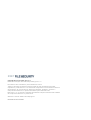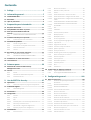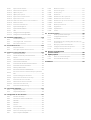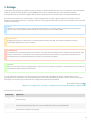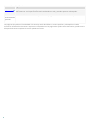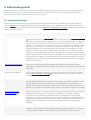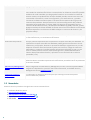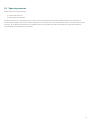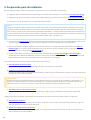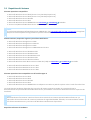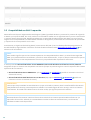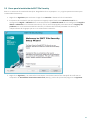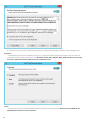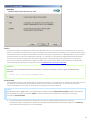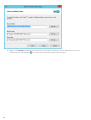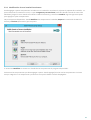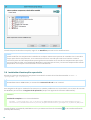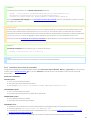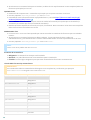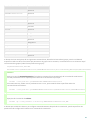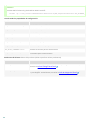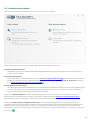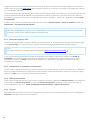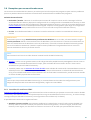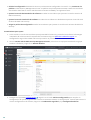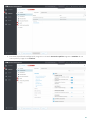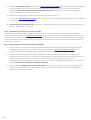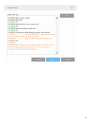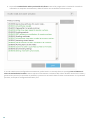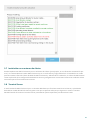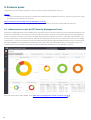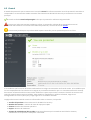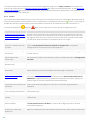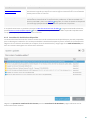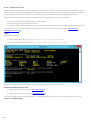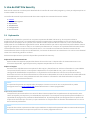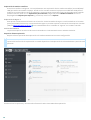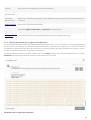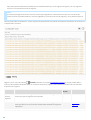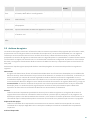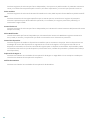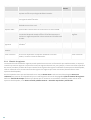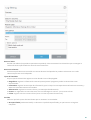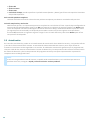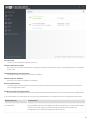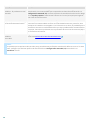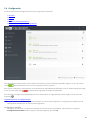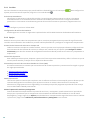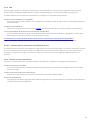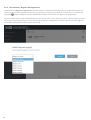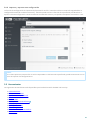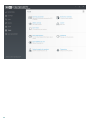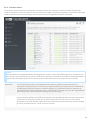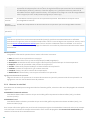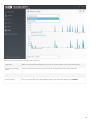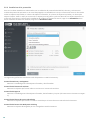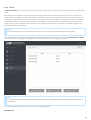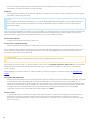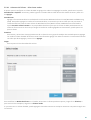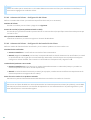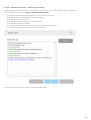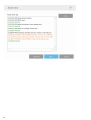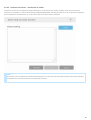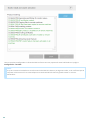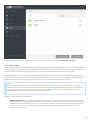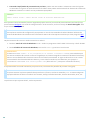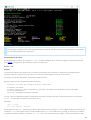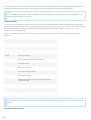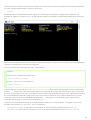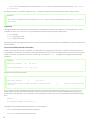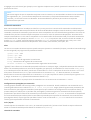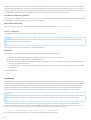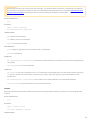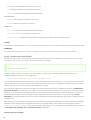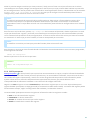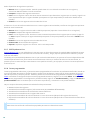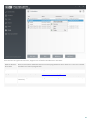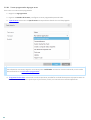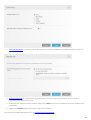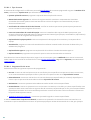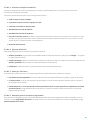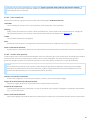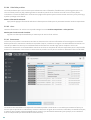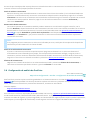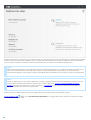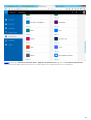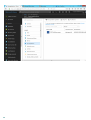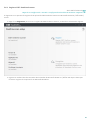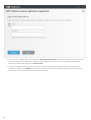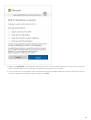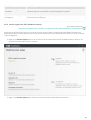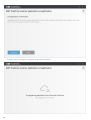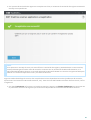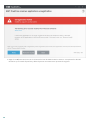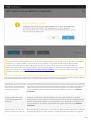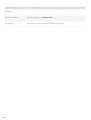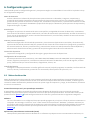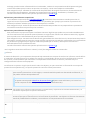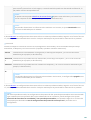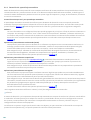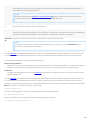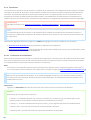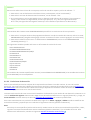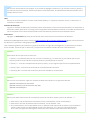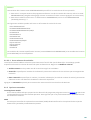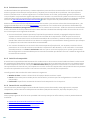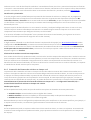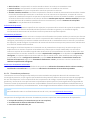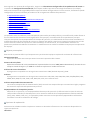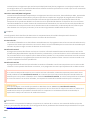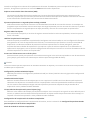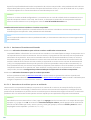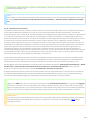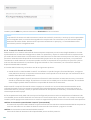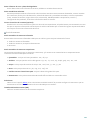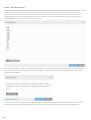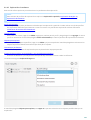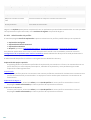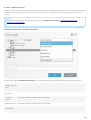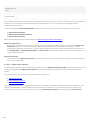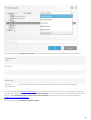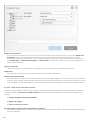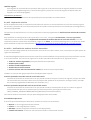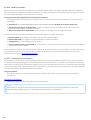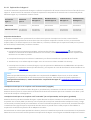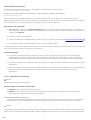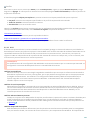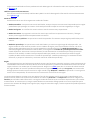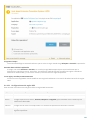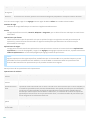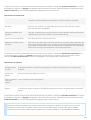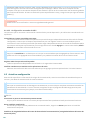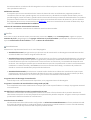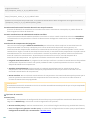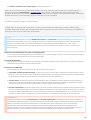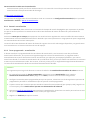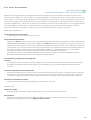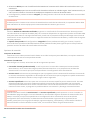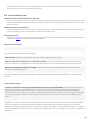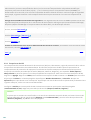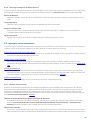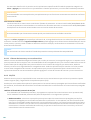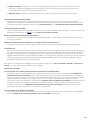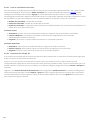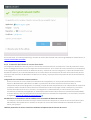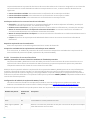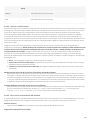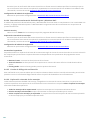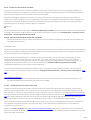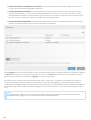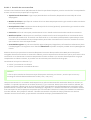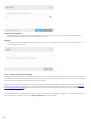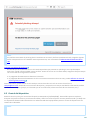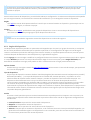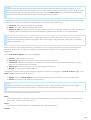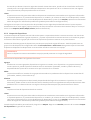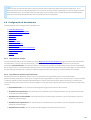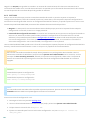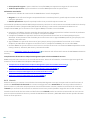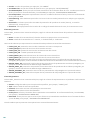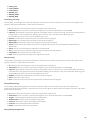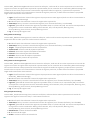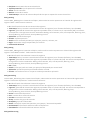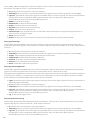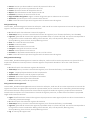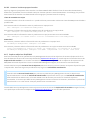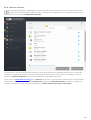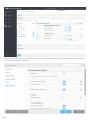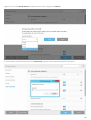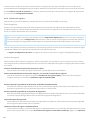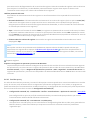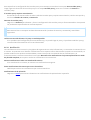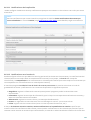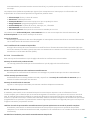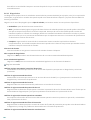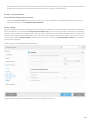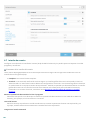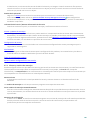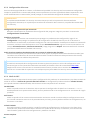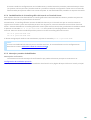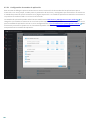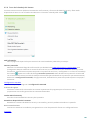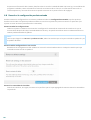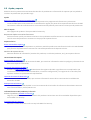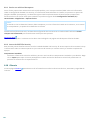ESET FILE SECURITY
Copyright ©2020 por ESET, spol. s r.o.
ESET File Security fue d esa rrol l a do por ESET, spol. s r.o.
Para obtener más información, visite www.eset-la.com.
Todos los derechos reservados. Ninguna parte de esta documentación podrá
reproducirse, almacenarse en un sistema de recuperación o transmitirse en forma o
medio alguno, ya sea electrónico, mecánico, fotocopia, grabación, escaneo o
cualquier otro medio sin la previa autorización por escrito del autor.
ESET, spol. s r.o. se reserva el derecho de modificar cualquier elemento del software
de la aplicación descrita sin previo aviso.
Atención al cliente: www.eset.com/support
REVI SAD O EN 16-12-2020

Contenido
.......................................................5Prólogo1.
.......................................................7Información general2.
....................................................................................................7Características clave2.1
....................................................................................................8Novedades2.2
....................................................................................................9Tipos de protección2.3
.......................................................10Preparación para la instalación3.
....................................................................................................11Requisitos del sistema3.1
....................................................................................................12Compatibilidad con SHA-2 requerida3.2
....................................................................................................13
Pasos para la instalación de ESET File
Security
3.3
..............................................................................17Modifica ción de una instala ción existente
3.3.1
....................................................................................................18Instalación silenciosa/sin supervisión3.4
..............................................................................19Instala ción de la línea de comandos
3.4.1
....................................................................................................23Activación del producto3.5
..............................................................................24Cuenta de negocios ESET
3.5.1
..............................................................................24La activación se completó correctamente
3.5.2
..............................................................................24Falla en la activación
3.5.3
..............................................................................24Licencia
3.5.4
....................................................................................................25Reemplazo por una versión más nueva3.6
..............................................................................25Actua lización mediante ESMC
3.6.1
..............................................................................28Actua lización mediante el clúster de ESET
3.6.2
....................................................................................................31Instalación en un entorno de clúster3.7
....................................................................................................31Terminal Server3.8
.......................................................32Primeros pasos4.
....................................................................................................32
Administrado a través de ESET Security
Management Center
4.1
....................................................................................................33Control4.2
..............................................................................34Estado
4.2.1
..............................................................................35Actua lización de Windows disponible
4.2.2
..............................................................................36Aislamiento de red
4.2.3
.......................................................37Uso de ESET File Security5.
....................................................................................................37Exploración5.1
..............................................................................39Ventana de exploración y registro de exploración
5.1.1
....................................................................................................41Archivos de registro5.2
..............................................................................44Filtrado de regis tros
5.2.1
....................................................................................................46Actualización5.3
....................................................................................................49Configuración5.4
..............................................................................50Servidor
5.4.1
..............................................................................50Equipo
5.4.2
..............................................................................51Red
5.4.3
..................................................................................51Asistente para la resolución de problemas de red
5.4.3.1
..............................................................................51Internet y correo electrónico
5.4.4
..............................................................................52Herramientas - Registro de diagnósticos
5.4.5
..............................................................................53Importar y exportar una configuración
5.4.6
....................................................................................................53Herramientas5.5
..............................................................................55Procesos activos
5.5.1
..............................................................................56Observar la a ctivida d
5.5.2
..............................................................................58Estadísticas de la protección
5.5.3
..............................................................................59Clúster
5.5.4
..................................................................................61Asistente del clús ter - Seleccionar nodos
5.5.4.1
..................................................................................62Asistente del clús ter - Configuración del clúster
5.5.4.2
..................................................................................62
Asistente del clúster - Configuración de instala ción de
clúster
5.5.4.3
..................................................................................63Asistente del clús ter - Verifica ción de nodos
5.5.4.4
..................................................................................65Asistente del clús ter - Instala ción de nodos
5.5.4.5
..............................................................................67Shell de ESET
5.5.5
..................................................................................69Uso
5.5.5.1
..................................................................................74Comandos
5.5.5.2
..................................................................................76Archivos por lotes/ Cifrado
5.5.5.3
..............................................................................77ESET Sys Inspector
5.5.6
..............................................................................78ESET Sys Rescue Live
5.5.7
..............................................................................78Ta reas progra madas
5.5.8
..................................................................................80Tareas programadas: Agregar tarea
5.5.8.1
........................................................................82Tipo de tarea
5.5.8.1.1
........................................................................82Programación de tarea
5.5.8.1.2
........................................................................83Cua ndo se cumpla la condición
5.5.8.1.3
........................................................................83Ejecutar a plicación
5.5.8.1.4
........................................................................83Pa sar por alto tarea
5.5.8.1.5
........................................................................83Resumen general de tareas programadas
5.5.8.1.6
..............................................................................84Enviar muestras para su análisis
5.5.9
..................................................................................84Archivo sospechoso
5.5.9.1
..................................................................................85Sitio sospechoso
5.5.9.2
..................................................................................85Archivo falso positivo
5.5.9.3
..................................................................................86Sitio falso pos itivo
5.5.9.4
..................................................................................86Otro
5.5.9.5
..............................................................................86Cuarentena
5.5.10
....................................................................................................87Configuración de análisis de OneDrive5.6
..............................................................................91Registra r ESET OneDrive Scanner
5.6.1
..............................................................................95Anula r registro de ESET OneDrive Scanner
5.6.2
.......................................................101Configuración general6.
....................................................................................................101Motor de detección6.1
..............................................................................104Detección de a prendizaje automático
6.1.1
..............................................................................106Exclusiones
6.1.2
..................................................................................106Exclusiones de rendimiento
6.1.2.1
..................................................................................107Exclusiones de detección
6.1.2.2
........................................................................109Crea r asistente de exclusión
6.1.2.2.1
..............................................................................109Opciones a vanzadas
6.1.3
..............................................................................110Exclusiones a utomáticas
6.1.4
..............................................................................110Caché local compa rtido
6.1.5
..............................................................................110Detección de una infiltración
6.1.6
..............................................................................111Protección del sistema de archivos en tiempo real
6.1.7
..................................................................................112Threa tSens e parámetros
6.1.7.1
........................................................................116Pa rámetros Threa tSense adicionales
6.1.7.1.1
........................................................................116Extensiones de archivos que no se analizarán
6.1.7.1.2
..............................................................................117Exclusiones de procesos
6.1.8
..............................................................................118Protección basada en la nube
6.1.9
..................................................................................120Filtro de exclusión
6.1.9.1

..............................................................................121Exploración de malwa re
6.1.10
..................................................................................122Administrador de perfiles
6.1.10.1
..................................................................................123Objetos de perfil
6.1.10.2
..................................................................................124Objetos para explorar
6.1.10.3
..................................................................................126Exploración en es tado inactivo
6.1.10.4
..................................................................................127Exploración al inicio
6.1.10.5
........................................................................127Verificación de archivos de inicio automática
6.1.10.5.1
..................................................................................128Medios extra íbles
6.1.10.6
..................................................................................128Protección de documentos
6.1.10.7
..............................................................................129Exploración de Hyper-V
6.1.11
..............................................................................130Exploración de OneDrive
6.1.12
..............................................................................131HIPS
6.1.13
..................................................................................133Configuraciones de reglas HIPS
6.1.13.1
..................................................................................136Configuración avanzada de HIPS
6.1.13.2
....................................................................................................136Actualizar configuración6.2
..............................................................................140Revertir a ctualización
6.2.1
..............................................................................140Tarea programada - actua lización
6.2.2
..............................................................................141Mirror de actualización
6.2.3
....................................................................................................143Protección de la red6.3
..............................................................................144Excepciones de IDS
6.3.1
..............................................................................145Lista negra temporal de direcciones IP
6.3.2
....................................................................................................145Internet y correo electrónico6.4
..............................................................................145Filtrado de protocolos
6.4.1
..................................................................................146Clientes de Internet y correo electrónico
6.4.1.1
..............................................................................146SSL/TLS
6.4.2
..................................................................................148Lista de certificados conocidos
6.4.2.1
..................................................................................148Comunicación cifrada SSL
6.4.2.2
..............................................................................149Protección del cliente de correo electrónico
6.4.3
..................................................................................150Protocolos de correo electrónico
6.4.3.1
..................................................................................151Alertas y notificaciones
6.4.3.2
..................................................................................151Barra de herramienta s de MS Outlook
6.4.3.3
..................................................................................152
Barra de herramienta s de Outlook Expres s y Windows
Mail
6.4.3.4
..................................................................................152Cuadro de diálogo de confirmación
6.4.3.5
..................................................................................152Exploración reiterada de los mensa jes
6.4.3.6
..............................................................................153Protección del acceso a la Web
6.4.4
..................................................................................153Administración de direcciones URL
6.4.4.1
........................................................................155Crea ción de una nueva lista
6.4.4.1.1
..............................................................................156Protección web Anti-Phishing
6.4.5
....................................................................................................157Control del dispositivo6.5
..............................................................................158Reglas del dispositivo
6.5.1
..............................................................................160Grupos de dispositivos
6.5.2
....................................................................................................161Configuración de herramientas6.6
..............................................................................161Intervalos de tiempo
6.6.1
..............................................................................161Actualización de Microsoft Windows
6.6.2
..............................................................................162ESET CMD
6.6.3
..............................................................................163ESET RMM
6.6.4
..............................................................................164Licencia
6.6.5
..............................................................................165Proveedor WMI
6.6.6
..................................................................................165Da tos proporcionados
6.6.6.1
..................................................................................172Acceso a los da tos proporcionados
6.6.6.2
..............................................................................172Explorar objetivos ERA/ESMC
6.6.7
..............................................................................173Modo de a nulación
6.6.8
..............................................................................176Archivos de registro
6.6.9
..............................................................................177Servidor proxy
6.6.10
..............................................................................178Notificación
6.6.11
..................................................................................179Notificaciones de la aplicación
6.6.11.1
..................................................................................179Notificaciones en el escritorio
6.6.11.2
..................................................................................180Notificaciones por correo electrónico
6.6.11.3
..................................................................................181Personalización
6.6.11.4
..............................................................................181Modo de presentación
6.6.12
..............................................................................182Diagnósticos
6.6.13
..................................................................................183Soporte técnico
6.6.13.1
..............................................................................183Clúster
6.6.14
....................................................................................................184Interfaz de usuario6.7
..............................................................................185Alertas y cuadros de mens ajes
6.7.1
..............................................................................186Configuración del acceso
6.7.2
..............................................................................186Shell de ESET
6.7.3
..............................................................................187
Des habilitación de la interfaz gráfica del usuario en
Terminal Server
6.7.4
..............................................................................187Mensa jes y es tados deshabilitados
6.7.5
..................................................................................188Configuración de estados de aplicación
6.7.5.1
..............................................................................189Ícono de la bandeja del sistema
6.7.6
....................................................................................................190
Revertir a la configuración
predeterminada
6.8
....................................................................................................191Ayuda y soporte6.9
..............................................................................192Enviar una solicitud de soporte
6.9.1
..............................................................................192Acerca de ESET File Security
6.9.2
....................................................................................................192Glosario6.10

5
1. Prólogo
El propósito de esta guía es ayudarlo a sacar el mayor provecho de ESET File Security. Para obtener más información
sobre las ventanas del programa, presione F1 la tecla F1 de su teclado mientras tiene abierta la ventana
correspondiente. Se mostrará la página de ayuda correspondiente a la ventana que está viendo actualmente.
Por coherencia y para evitar confusiones, la terminología usada en toda la guía se basa en los nombres de los
parámetros de ESET File Security. También, usamos un conjunto de símbolos para marcar los asuntos de interés o de
especial importancia.
NOTA
Una nota es una observación breve. Aunque puede omitirlas, las notas pueden proporcionar información
valiosa, tales como características específicas o un enlace a un tema relacionado.
IMPORTANTE
Es algo que requiere su atención y no recomendamos dejarlo de lado. Las notas importantes incluyen
información significativa, pero no crítica.
ADVERTENCIA
La información crítica debe tratarse con cautela. A lo largo de este manual se dan advertencias específicas para
evitar un posible error perjudicial. Lea y comprenda el texto entre corchetes, ya que hace referencia a las
configuraciones de sistemas altamente sensibles o situaciones riesgosas.
EJEMPLO
Este es un caso de uso o un ejemplo práctico que tiene como objetivo ayudarle a entender cómo se puede usar
una determinada función o característica.
Si ve el siguiente elemento en el extremo superior derecho de una página de ayuda, significa que hay una
navegación en la ventana de una interfaz gráfica de usuario (GUI) de ESET File Security. Utilice estas instrucciones
para llegar a la ventana que se describe en la página de ayuda correspondiente.
Abrir ESET File Security
Haga clic en Configuración > Servidor > Configuración de análisis de OneDrive > Registrar
Convenciones de formato:
Convención
Significado
En negrita
Encabezados de las secciones, nombres de las características o elementos de interfaz del usuario,
como botones.
En cursiva
Marcadores de posición para la información que proporciona. Por ejemplo, nombre de archivo o
ruta indican que debe escribir la ruta o nombre del archivo correspondiente.
Courier New
Comandos o ejemplos de códigos.

6
Convención
Significado
Hipervínculo
Proporciona un acceso rápido y sencillo a temas con referencia cruzada o a ubicaciones de sitios
web externos. Los hipervínculos están resaltados en azul y pueden aparecer subrayados.
%
ArchivosDelPro
grama%
Directorio del sistema Windows que almacena programas instalados de Windows y otros.
Las páginas de ayuda en línea de ESET File Security están divididas en varios capítulos y subcapítulos. Puede
encontrar información relevante si explora en Contenidos en las páginas de ayuda. Como alternativa, puede usar la
búsqueda de texto completo al escribir palabras o frases.

7
2. Información general
ESET File Security es una solución integrada que se diseñó especialmente para el entorno del Servidor Microsoft
Windows. ESET File Security ofrece una solución efectiva y sólida ante diversos tipos de ataques de malware y
proporciona dos tipos de protección: Antivirus y antispyware.
2.1 Características clave
La siguiente tabla proporciona una lista de características que están disponibles en ESET File Security. ESET File
Security admite la mayoría de las ediciones de Microsoft Windows Server 2008 R2 SP1, 2012, 2016 y 2019 entornos
autónomos y clúster. En redes más grandes, puede usar ESET Security Management Center para administrar ESET File
Security de forma remota.
Producto de 64 bits nativo
Agrega mayor desempeño y estabilidad a los componentes de productos nativos.
Anti-Malware
Una defensa innovadora y galardonada contra el malware. Esta tecnología de punta
previene ataques y elimina todos los tipos de amenazas, incluidos los virus,
ransomware, rootkits, gusanos y spyware con un análisis impulsado por la nube para
mejores tasas de detección. Con una pequeña huella, es ligero en los recursos del
sistema y no compromete su rendimiento. Utiliza un modelo de seguridad por capas.
Cada capa, o fase, tiene un número de tecnologías núcleo. La fase de Pre-ejecución
tiene tecnologías como el explorador UEFI, la Protección contra ataques en la red,
Reputación y Caché, producto Sandbox, Detecciones DNA. Las tecnologías en la fase
de Ejecución son el bloqueador de exploits, la protección ransomware, la exploración
de Memoria avanzada y el explorador en script (AMSI), y la fase de Post-ejecución usa
la protección contra botnets, el sistema de protección contra el malware en la nube y
Sandboxing. Este conjunto completo de tecnologías núcleo proporciona un nivel de
protección inigualable.
Exploración de OneDrive
Esta es una característica nueva que agrega la posibilidad de explorar archivos
ubicados en el almacenamiento en la nube de OneDrive. Para la cuenta comercial de
Office 365.
Exploración de Hyper-V
Es una nueva tecnología que permite explorar los discos de las máquinas virtuales
(VM) e n Microsoft Hyper-V Server sin la necesidad de instalar ningún “agente” en
la VM en cuestión.
Reglas
Las reglas permiten que los administrador filtren correos electrónicos no deseados y
archivos adjuntos basado en la política de la compañía. Los archivos adjuntos como
los ejecutables, archivos multimedia, archivos protegidos con contraseña, etc. Si
pueden implementar diferentes acciones con los correos electrónicos filtrados y sus
adjuntos, por ejemplo, cuarentena, quitar, enviar notificación o registrar en eventos.
ESET Dynamic Threat
Defense (EDTD)
Dispositivo basado en la nube de ESET. Cuando ESET File Security detecta un código o
comportamiento sospechoso, evita mayor actividad de amenazas al colocarlo
temporalmente en cuarentena de ESET Dynamic Threat Defense. Una muestra
sospechosa se envía automáticamente al servidor de ESET Dynamic Threat Defense
para análisis con motores de detección de malware avanzados. Su ESET File Security
luego recibe un resultado del análisis. El archivo sospechoso se trata según el
resultado.
Clúster de ESET
El Clúster de ESET permite la administración de servidores múltiples desde una sola
ubicación. Similar a ESET File Security 6 para Microsoft Windows Server, la unión de
las estaciones de trabajo a nodos ofrecerá una automatización adicional de la

8
Producto de 64 bits nativo
Agrega mayor desempeño y estabilidad a los componentes de productos nativos.
administración debida a la posibilidad de distribuir una directiva de configuración
entre todos los miembros del clúster. La creación de los clústeres mismos es posible
mediante el nodo instalado, que luego podrá instalar e iniciar todos los nodos de
manera remota. Los productos del servidor de ESET pueden comunicarse entre sí e
intercambiar información, como la configuración y las notificaciones, y pueden
sincronizar los datos necesarios para el correcto funcionamiento de un grupo de
instancias de productos. Esto permite tener la misma configuración del producto
para todos los miembros de un clúster. ESET File Security es compatible con los
clústeres de Windows Failover y de Network Load Balancing (NLB). Además, puede
agregar miembros de clúster de ESET de forma manual sin necesidad de un clúster de
Windows específico. Los clústeres de ESET trabajan en entornos de dominio y de
grupo de trabajo.
Exclusiones automáticas
Detección y exclusión automática de aplicaciones críticas y archivos del servidor para
un funcionamiento y un rendimiento eficientes.
Exclusiones de procesos
Excluye procesos específicos de la exploración siempre activa del Anti-Malware. La
exploración siempre activa del Anti-Malware puede generar conflictos en ciertas
situaciones, por ejemplo, durante un proceso de backup o migraciones en vivo de
máquinas virtuales. Estas exclusiones ayudan a minimizar el riesgo de conflictos
potenciales y a mejorar el rendimiento de aplicaciones excluidas, lo que a su vez
tiene un efecto positivo sobre el rendimiento general y estabilidad de todo el
sistema. Este proceso de exclusión / aplicación es una exclusión de su archivo
ejecutable (.exe).
eShell (Shell de ESET)
eShell es una interfaz de línea de comandos que ofrece a los usuarios y
administradores avanzados opciones más exhaustivas para administrar los productos
de servidor de ESET.
ESET Security Management
Center
Mejor integración con ESET Security Management Center incluida la posibilidad de
programar la Exploración a petición. Para más información, visite ESET Security
Manage ment Ce nter Ayuda en línea .
Instalación basada en
componentes
La instalación se puede personalizar para que contenga únicamente partes
seleccionadas del producto.
2.2 Novedades
ESET File Security introduce las siguientes nuevas características:
· Producto de 64 bits nativo
· Exploración de OneDrive
· ESET Dynamic Threat Defense (EDTD)
· Soporte para ESET Enterprise Inspector
· ESET RMM

9
2.3 Tipos de protección
Existen dos tipos de protección:
· Protección antivirus
· Protección antispyware
Protección antivirus y antispyware es una de las funciones básicas del producto ESET File Security. Defiende el
sistema ante ataques malintencionados mediante el control de archivos, correos electrónicos y comunicaciones por
Internet. Si se detecta una amenaza, el módulo antivirus la puede eliminar al bloquearla y luego desinfectarla,
eliminándola o enviándola a Cuarentena.

10
3. Preparación para la instalación
Recomendamos seguir estos pocos pasos en la preparación de la instalación del producto:
· Luego de adquirir ESET File Security, descargue el paquete de instalación .msi de sde el sitio web de ESET .
· Asegúrese de que el servidor en el que va a instalar ESET File Security cumpla con los requisitos del sistema.
· Inicie sesión en el servidor con una Cuenta de administrador.
NOTA
Tenga en cuenta que debe ejecutar el instalador utilizando la cuenta de administrador integrado o una cuenta
de administrador de dominio (en el caso de que la cuenta de administrador local esté desactivada). Cualquier
otro usuario, a pesar de ser miembro del grupo Administradores, no tendrá suficientes derechos de acceso. Por
lo tanto, debe usar la cuenta de Administrador integrado, ya que no podrá completar la instalación con éxito en
ninguna otra cuenta de usuario que no sea el administrador local o de dominio.
· Si realizará una actualización de una instalación existente de ESET File Security, le recomendamos realizar una
copia de seguridad de la configuración actual mediante la función Configuración de exportación.
· Quitar /desinstalar cualquier software antivirus del sistema, si corresponde. Recomendamos usar ESET AV
Remover . Para ver una lista de software antivirus de terceros que se pueden eliminar con la herramienta
ESET AV Remover, consulte este artículo de KB .
· Si va a instalar ESET File Security en Windows Server 2016, Microsoft recomienda que desinstale las
características de Windows Defender y anule la inscripción de Windows Defender ATP para evitar problemas
ocasionados por tener varios productos antivirus instalados en un equipo.
El instalador ESET File Security puede ejecutarse de dos maneras:
· Interfaz gráfica de usuario (GUI)
Este es el tipo de instalación recomendada desde un asistente de instalación.
· Instalación silenciosa/sin supervisión
Además de poder usara el asistente de instalación, puede elegir instalar ESET File Security en forma silenciosa
a través de una línea de comando.
IMPORTANTE
Recomendamos encarecidamente que instale ESET File Security en un SO recién instalado y configurado, si es
posible. Si necesita instalarlo en un sistema existente, le recomendamos desinstalar la versión anterior de
ESET File Security, reinicie el servidor e instale el nuevo ESET File Security posteriormente.
· Reemplazo por una versión más nueva
Si utiliza una versión anterior de ESET File Security, puede elegir el método de actualización apropiado.
Luego de que haya instalado o actualizado correctamente su ESET File Security, deberá hacer lo siguiente:
· Activación del producto
La disponibilidad de un escenario de activación particular en la ventana de activación puede variar según el
país, así como de los medios de distribución.
· Ajustar las configuraciones generales
Puede ajustar el ESET File Security al modificar la configuración avanzada de cada una de sus características
que se ajusten a sus necesidades.

11
3.1 Requisitos del sistema
Sistemas operativos compatibles:
· Microsoft Windows Server 2019 (Server Core y Desktop Experience)
· Microsoft Windows Server 2016 (Server Core y Desktop Experience)
· Microsoft Windows Server 2012 R2
· Microsoft Windows Server 2012
· Microsoft Windows Server 2008 R2 SP1 con KB4474419 y KB4490628 instalados
· Server Core (Microsoft Windows Server 2008 R2 SP1, 2012, 2012 R2)
NOTA
Si está ejecutando Microsoft Windows Server 2008 R2 SP1, lea Compatibilidad con SHA-2 requerida y asegúrese
de que su sistema operativo tenga todos los parches necesarios.
Almacenamiento, Pequeños negocios y Servidores MultiPoint:
· Microsoft Windows Storage Server 2016
· Microsoft Windows Storage Server 2012 R2
· Microsoft Windows Storage Server 2012
· Microsoft Windows Storage Server 2008 R2 Essentials SP1
· Microsoft Windows Server 2019 Essentials
· Microsoft Windows Server 2016 Essentials
· Microsoft Windows Server 2012 R2 Essentials
· Microsoft Windows Server 2012 Essentials
· Microsoft Windows Server 2012 Foundation
· Microsoft Windows Small Business Server 2011 SP1 (x64) con KB4474419 y KB4490628 instalados
· Microsoft Windows MultiPoint Server 2012
· Microsoft Windows MultiPoint Server 2011
· Microsoft Windows MultiPoint Server 2010
Sistemas operativos host compatibles con la función Hyper-V
· Microsoft Windows Server 2019
· Microsoft Windows Server 2016
· Microsoft Windows Server 2012 R2
· Microsoft Windows Server 2012
· Microsoft Windows Server 2008 R2 SP1: Las máquinas virtuales se podrán explorar solo si están fuera de línea.
Los requisitos de hardware dependen de la versión del sistema operativo usada. Se recomienda leer la
documentación del producto Microsoft Windows Server para obtener información detallada sobre los requisitos de
hardware.
NOTA
Recomendamos firmemente instalar el último Service Pack de su sistema operativo Microsoft Server y la
aplicación del servidor antes de instalar el producto de seguridad de ESET. Además, le recomendamos instalar
las últimas actualizaciones y revisiones de Windows cuando estén disponibles.
Requisitos mínimos de hardware:

12
Componente
Requisito
Procesador
Intel o AMD de núcleo único x86 o x64
Memoria
256 MB de memoria libre
Disco rígido
700 MB de espacio libre en el disco
Resolución de
pantalla
800 x 600 píxeles o superior
3.2 Compatibilidad con SHA-2 requerida
Microsoft anunció que el Algoritmo de Hash Seguro 1 (SHA-1) quedará obsoleto y comenzó el proceso de migración
al SHA-2 a principios de 2019. Por ende, todos los certificados firmados con el algoritmo SHA-1 ya no se reconocerán
y causarán alertas de seguridad. Desafortunadamente, la seguridad del algoritmo de hash SHA-1 se tornó menos
segura con el tiempo debido a las debilidades halladas en el algoritmo, el aumento del rendimiento del procesador
y la aparición de la computación en la nube.
Actualmente, el algoritmo de hashing SHA-2 (como sucesor del SHA-1) es el método preferido para garantizar la
durabilidad de la seguridad SSL. Consulte el artículo de Microsoft Docs sobre Algoritmos de hash y firma para
obtener más información.
NOTA
Este cambio significa que en los sistemas operativos sin compatibilidad con SHA-2, su solución de seguridad
ESET ya no podrá actualizar sus módulos, incluido el motor de detección, lo que en última instancia hace que su
ESET File Security no sea completamente funcional y no pueda brindar la protección suficiente.
Si está ejecutando Microsoft Windows Server 2008 R2 SP1, Microsoft Windows Small Business Server 2011 SP1
asegúrese de que su sistema sea compatible con SHA-2. Aplique los parches según su versión específica del sistema
operativo de esta manera:
· Microsoft Windows Server 2008 R2 SP1: apl icar KB4474419 y KB4490628 (podría ser necesario reiniciar el
sistema de nuevo)
· Microsoft Windows Small Business Server 2011 SP1 (x 64): apl icar KB4474419 y KB4490628 (podría ser
necesario reiniciar el sistema de nuevo)
IMPORTANTE
Una vez que haya instalado las actualizaciones y haya reiniciado su sistema, abra la Interfaz Gráfica de Usuario
(GUI) de ESET File Security para comprobar su estado. Si el estado figura de color naranja, reinicie el sistema
nuevamente. El estado ahora debería verse de color verde, que significa protección máxima.
NOTA
Recomendamos firmemente instalar el último Service Pack de su sistema operativo Microsoft Server y la
aplicación del servidor. Además, le recomendamos instalar las últimas actualizaciones y revisiones de
Windows cuando estén disponibles.

13
3.3 Pasos para la instalación de ESET File Security
Este es un asistente de instalación GUI típico. Haga doble clic en el paquete .msi y siga los pasos necesarios para
instalar ESET File Security:
1. Haga clic en Siguiente para continuar o haga clic en Cancelar si desea salir de la instalación.
2. El asistente de instalación permite ejecutar un lenguaje especificado como Ubicación inicial de la
configuración Región > Ubicación de su sistema operativo (o Ubicación actual de una configuración Región e
idioma > Ubicación en los sistemas anteriores). Use el menú desplegable para seleccionar el lenguaje del
producto en el cual instalará su ESET File Security. El idioma seleccionado para ESET File Security es
independiente del lenguaje que ve en el asistente de instalación.
3. Haga clic en Siguiente, y se mostrará el Contrato de licencia del usuario final. Después de confirmar su
ace ptación de l Acuerdo de licencia de usuario final (EULA) y política de privacidad, haga clic en Siguiente.

14
4. Elija uno de los tipos de instalación disponibles (la disponibilidad depende de su sistema operativo):
Completa
: instala todas las funciones de ESET File Security. También llamada instalación integral. Este es el tipo de
instalación recomendada, disponible para Windows Server 2012, 2012 R2, 2016, 2019, Windows Server 2012
Essentials, 2012 R2 Essentials, 2016 Essentials y 2019 Essentials.
Típico
: instala las funciones recomendadas de ESET File Security. Disponible para Windows Server 2008 R2 SP1,
Windows Small Business Server 2011 SP1.

15
Núcleo
Tipo de instalación pensado para ediciones de Windows Server Core. Los pasos de instalación son los mismos
que en la instalación completa, pero solo se instalarán las características principales y la interfaz de usuario de la
línea de comandos. Aunque la instalación de núcleo se utiliza principalmente en Windows Server Core, todavía
puede instalarlo en servidores Windows estándar, si lo prefiere. El producto de seguridad de ESET instalado
utilizando la instalación de núcleo no tendrá ninguna GUI. Esto significa que solo podrá usar la interfaz de
usuario de la línea de comandos al trabajar con ESET File Security. Para obtener información más detallada y
otros parámetros especiales, consulte la sección Instalación de la línea de comandos.
EJEMPLO
Para ejecutar la instalación de núcleo a través de la línea de comandos, utilice el siguiente comando de
ejemplo:
msiexec /qn /i efsw_nt64.msi ADDLOCAL=_Base
Personalizada
Le permite seleccionar qué características de ESET File Security se instalarán en su sistema. Se mostrará una lista
de módulos y características del producto antes de que comience la instalación. Es útil cuando se quiere
personalizar ESET File Security solamente con los componentes que necesita.
NOTA
En Windows Server 2008 R2 SP1, la instalación del componente de protección de la Red está deshabilitada de
forma predeterminada (instalación Típica). Si desea instalar este componente, seleccione el tipo de
instalación Personalizada.
5. Se le solicitará que seleccione la ubicación en la cual se instalará ESET File Security. En forma
predeterminada, el programa se instala en C:\Program Files\ESET\ESET File Security. Haga clic en Examinar
para cambiar esta ubicación (no recomendado).

16
6. Haga clic en Instalar para comenzar la instalación. Cuando la instalación finaliza, ESET GUI se inicia y se
mostrará e l ícono de bandeja en el área de notificación (bandeja del sistema).

17
3.3.1 Modificación de una instalación existente
Puede agregar o quitar componentes incluidos en su instalación. Para hacerlo, ejecute el paquete de instalador .msi
que usó durante la instalación inicial, o vaya a Programas y características (accesible desde el Panel de control de
Windows), haga clic con el botón secundario en ESET File Security y seleccione Cambiar. Siga los siguientes pasos
para agregar o quitar componentes.
Hay tres opciones disponibles. Puede Modificar los componentes instalados, Reparar la instalación de ESET File
Se curity o Eliminar (desinstalar) por completo.
Si se lecciona Modificar se muestra un listado de los componentes de programa disponibles.
Seleccione los componentes que desea agregar o quitar. Puede agregar/eliminar varios componentes al mismo
tiempo. Haga clic en el componente y seleccione una opción desde el menú desplegable:

18
Cuando haya seleccionado una opción, haga clic en Modificar para realizar las modificaciones.
NOTA
puede modificar los componentes instalados en cualquier momento al ejecutar el instalador. En el caso de la
mayor parte de los componentes, no es necesario reiniciar el servidor para realizar el cambio. La GUI se
reiniciará y solo verá los componentes que eligió tener instalados. En el caso de los componentes que exijan
un reinicio del servidor, el Instalador de Windows le solicitará que reinicie y los nuevos componentes estarán
disponibles una vez que el servidor esté en línea nuevamente.
3.4 Instalación silenciosa/sin supervisión
Ejecute el siguiente comando para completar la instalación a través de la línea de comandos: msiexec /i
<packagename> /qn /l*xv msi.log
NOTA
En Windows Server 2008 R2 SP1, la característica Protección de red no se instalará.
Para asegurarse de que la instalación fue exitosa o en caso de problemas con la instalación, use el Visor de eventos
de Windows para verificar el Registro de la aplicación (busque los registros de la fuente: MsiInstaller).
EJEMPLO
Instalación completa en un sistema de 64 bits:
msiexec /i efsw_nt64.msi /qn /l*xv msi.log ADDLOCAL=NetworkProtection,RealtimeProtection,^
DeviceControl,DocumentProtection,Cluster,GraphicUserInterface,SysInspector,SysRescue,Rmm,eula
Cuando finalice la instalación, ESET GUI se inicia y se muestra el ícono de la bandeja en el área de notificación
(bandeja del sistema).

19
EJEMPLO
Instalación del producto en el idioma especificado (alemán):
msiexec /i efsw_nt64.msi /qn ADDLOCAL=NetworkProtection,RealtimeProtection,^
DeviceControl,DocumentProtection,Cluster,GraphicUserInterface,^
SysInspector,SysRescue,Rmm,eula PRODUCT_LANG=1031 PRODUCT_LANG_CODE=de-de
Ve a l os Parámetros del lenguaje e n l a Instalación de línea de comando para ver más detalles y para ver la lista
de códigos de idioma.
IMPORTANTE
Al especificar valores para parámetros de REINSTALL, debe enumerar el resto de las características que no se
utilizan como valores para los parámetros ADDLOCAL o REMOVE. Es necesario que la instalación de la línea de
comando se ejecute correctamente para que enumere todas las características como valores de los parámetros
REINSTALL, ADDLOCAL y REMOVE. Agregar o quitar puede no ser exitoso si no usa el parámetro REINSTALL.
Consulte la sección Instalación de la línea de comandos si desea obtener la lista completa de las características.
EJEMPLO
Instalación completa (desinstalación) de un sistema de 64 bits:
msiexec /x efsw_nt64.msi /qn /l*xv msi.log
NOTA
Tras una desinstalación correcta, el servidor se reiniciará automáticamente.
3.4.1 Instalación de la línea de comandos
La siguiente configuración está diseñada para usarse solo con el nivel reducido, básico y y sin nivel de la interfaz de
usuario. Vea la documentación de la versión msiexec utilizada para los conmutadores de línea de comando
apropiados.
Parámetros admitidos:
APPDIR=<path>
· ruta : ruta de directorio válida
· Directorio de instalación de aplicación
· Por eje mplo: efsw_nt64.msi /qn APPDIR=C:\ESET\ ADDLOCAL=DocumentProtection
APPDATADIR=<path>
· ruta : ruta de directorio válida
· Directorio de instalación de los datos de la aplicación
MODULEDIR=<path>
· ruta - Ruta de directorio válida
· Directorio de instalación del módulo
ADDLOCAL=<list>
· Instalación de componente: lista de características no obligatorias que se instalarán en forma local.
· Uso con paquetes .msi: efsw_nt64.msi /qn ADDLOCAL=<list>
· Para obtener más información sobre la propiedad ADDLOCAL, consulte https://docs.microsoft.com/en-gb/
windows/desktop/Msi/addlocal
· La l i sta ADDLOCAL es una lista separada por comas con todas las características que se instalarán.

20
· Al seleccionar una característica que se instalará, se debe incluir explícitamente la ruta completa (todas las
funciones principales) en la lista.
QUITAR=<lista>
· Instalación de componentes - característica principal que no quiere instalar a nivel local.
· Uso con paquetes .msi: efsw_nt64.msi /qn REMOVE=<list>
· Para obtener más información sobre la propiedad REMOVE, consultehttps://docs.microsoft.com/en-gb/
windows/desktop/Msi/remove
· La l i sta REMOVE es una lista separada por comas con todas las funciones principales que se instalarán (o
eliminarán en caso de que sea una instalación existente).
· Resulta suficiente especificar la función principal, únicamente. No es necesario incluir de manera explícita
todas las funciones secundarias en la lista.
ADDEXCLUDE=<list>
· La l i sta ADDEXCLUDE es una lista separada por comas con todos los nombres de funciones que no se deben
instalar.
· Al seleccionar una característica que no debe instalarse, la ruta completa (es decir, todos sus
subcaracterísticas) y las características invisibles relacionadas deben incluirse explícitamente en la lista.
· Uso con paquetes .msi: efsw_nt64.msi /qn ADDEXCLUDE=<list>
NOTA
ADDEXCLUDE no se puede usar con ADDLOCAL.
Presencia de característica
· Obligatoria : la característica siempre está instalada.
· Opcional: : se podrá deseleccionar la característica para la instalación.
· Invisible: función lógica obligatoria para que otras características funcionen correctamente.
Lista de ESET File Security características:
IMPORTANTE
Los nombres de todas las características distinguen entre mayúsculas y minúsculas, por ejemplo
RealtimeProtection no es igual a REALTIMEPROTECTION.
Nombre de característica
Presencia de característica
SERVER
Obligatoria
RealtimeProtection
Obligatoria
WMIProvider
Obligatoria
HIPS
Obligatoria
Updater
Obligatoria
eShell
Obligatoria
UpdateMirror
Obligatoria
DeviceControl
Opcional
DocumentProtection
Opcional
WebAndEmail
Opcional
ProtocolFiltering
Invisible

21
Nombre de característica
Presencia de característica
NetworkProtection
Opcional
IdsAndBotnetProtection
Opcional
Rmm
Opcional
WebAccessProtection
Opcional
EmailClientProtection
Opcional
MailPlugins
Invisible
Cluster
Opcional
_Base
Obligatoria
eula
Obligatoria
ShellExt
Opcional
_FeaturesCore
Obligatoria
GraphicUserInterface
Opcional
SysInspector
Opcional
SysRescue
Opcional
EnterpriseInspector
Opcional
Si desea eliminar cualquiera de las siguientes características, deberá eliminar todo el grupo, para lo cual deberá
especificar cada una de las funciones que pertenecen al grupo. De lo contrario, la característica no se eliminará. Aquí
se muestran dos grupos (cada línea representa un grupo):
GraphicUserInterface,ShellExt
NetworkProtection,WebAccessProtection,IdsAndBotnetProtection,ProtocolFiltering,MailPlugins,EmailClientProtection
EJEMPLO
Excluya la sección NetworkProtection (incluidas las características secundarias) de la instalación mediante el
uso del parámetro REMOVE. Especifique únicamente la característica principal:
msiexec /i efsw_nt64.msi /qn ADDLOCAL=ALL REMOVE=NetworkProtection
Alternativamente, puede usar el parámetro ADDEXCLUDE, pero también debe especificar todas las
características secundarias:
msiexec /i efsw_nt64.msi /qn ADDEXCLUDE=NetworkProtection,WebAccessProtection,IdsAndBotnetProtection,ProtocolFiltering,MailPlugins,EmailClientProtection
EJEMPLO
Ejemplos de instalación de núcleo:
msiexec /qn /i efsw_nt64.msi /l*xv msi.log ADDLOCAL=RealtimeProtection,Rmm
Si desea que su ESET File Security se configure automáticamente después de la instalación, puede especificar los
parámetros de configuración básicos en el comando de instalación.

22
EJEMPLO
Instalar ESET File Security y deshabilitar ESET LiveGrid®:
msiexec /qn /i efsw_nt64.msi ADDLOCAL=RealtimeProtection,Rmm,GraphicUserInterface CFG_LIVEGRID_ENABLED=0
Lista de todas las propiedades de configuración:
Cambiar
Valor
CFG_POTENTIALLYUNWANTED_ENABLED=1/0
0: Deshabilitado, 1: Habilitado
CFG_LIVEGRID_ENABLED=1/0
0: Deshabilitado, 1: Habilitado
FIRSTSCAN_ENABLE=1/0
0: Deshabilitar, 1: Habilitar
CFG_PROXY_ENABLED=0/1
0: Deshabilitado, 1: Habilitado
CFG_PROXY_ADDRESS=<ip>
Dirección IP de proxy
CFG_PROXY_PORT=<port>
Número de puerto de proxy
CFG_PROXY_USERNAME=<user>
Nombre de usuario para la autenticación
CFG_PROXY_PASSWORD=<pass>
Contraseña para la autenticación
Parámetros de idioma: Idioma del producto (debe especificar ambos parámetros)
Cambiar
Valor
PRODUCT_LANG=
Decimal LCID (ID regional), por ejemplo 1033 para English - United States,
consul te l a lista de códigos de idioma .
PRODUCT_LANG_CODE=
Cadena LCID (nombre de la cultura del Idioma) en minúsculas, por ejemplo en-
us para English - United States, consulte la lista de códigos de idioma .

23
3.5 Activación del producto
Cuando la instalación se complete, se le solicitará que active el producto.
Puede usar cualquiera de los siguientes métodos para activar ESET File Security:
Ingrese una Clave de licencia
Una cadena única en el formato XXXX-XXXX-XXXX-XXXX-XXXX que se usa para identificar al propietario de la
licencia y para activarla.
Cuenta de negocios ESET
Utilice esta opción si está registrado y tiene su Cuenta de negocios ESET (EBA) desde donde se ha importado
su ESET File Security licencia. También puede ingresar credenciales de administrador de seguridad que utiliza
e n el portal del administrador de licencias de ESET .
Archivo de licencia sin conexión
Un archivo generado automáticamente que será transferido al producto de ESET para brindar información sobre
la licencia. Su licencia sin conexión se genera desde el portal de licencias y se usa en los entornos donde la
aplicación no puede conectarse con la autoridad otorgante.
Haga clic en Activar más tarde con ESET Security Management Center si su equipo es miembro de una red
administrada y su administrador realizará la activación remota a través de ESET Security Management Center.
Además, puede utilizar esta opción si desea activar este cliente más tarde.
Seleccione Ayuda y soporte > Administrar licencia en la ventana del programa principal para administrar la
información de licencia en cualquier momento. Verá la ID pública de la licencia usada por ESET para identificar su
producto y para la identificación de la licencia. El nombre de usuario bajo el cual su equipo está registrado se
almacena en la sección Acerca de que puede visualizar al hacer clic con el botón derecho en el icono de la bandeja
de l si ste ma .

24
Luego de que haya activado ESET File Security con éxito, se abrirá la ventana principal del programa y mostrará su
estado actual en la página Supervisión. Deberá prestar atención al principio; por ejemplo, se le preguntará si desea
ser parte de ESET LiveGrid®.
La ventana principal del programa también mostrará notificaciones sobre otros elementos, como actualizaciones del
sistema (Actualizaciones de Windows) o actualizaciones de motor de detección. Cuando se resuelven todos los
elementos que requieren atención, el estado de supervisión se pondrá en color verde y mostrará el estado Usted
está protegido.
También puede activar su producto desde el menú principal en Ayuda y soporte > Activar el producto o estado de
Seguimiento > El producto no está activado.
NOTA
ESET Security Management Center tiene la capacidad de activar equipos de clientes de manera silenciosa con
el uso de licencias que el administrador pone a disposición.
3.5.1 Cuenta de negocios ESET
La Cuenta de negocios ESET le permite administrar varias licencias. Si no posee una Cuenta de negocios ESET, haga
cl ic en Crear cuenta y se lo redireccionará al portal de Cuenta de negocios ESET donde se puede registrar.
NOTA
Para más información, consulte la guía del usuario de Cuenta de negocios ESET (EBA) .
Si utiliza sus credenciales de administrador de seguridad y ha olvidado su contraseña, haga clic en Olvidé mi
contraseña y se lo direccionará al portal de Administrador de licencias de ESET. Ingrese su dirección de correo
electrónico y haga clic en Enviar para confirmar. Luego de ello, obtendrá un mensaje con instrucciones para
restablecer su contraseña.
3.5.2 La activación se completó correctamente
La activación se realizó correctamente y ESET File Security ahora está activado. A partir de este momento, ESET File
Security recibirá actualizaciones regularmente para identificar las últimas amenazas y mantener su equipo seguro.
Haga clic en Listo para finalizar con la activación del producto.
3.5.3 Falla en la activación
La activación de ESET File Security no tuvo éxito. Asegúrese de haber ingresado la clave de licencia correspondiente
o adjuntado una licencia sin conexión. Si tiene otra licencia sin conexión, ingrésela. Para corroborar la clave de
licencia ingresada, haga clic en Volver a comprobar la clave de licencia o Ingresar otra licencia.
3.5.4 Licencia
Se le pedirá que seleccione una licencia asociada con su cuenta, que se utilizará para ESET File Security. Haga clic en
Continuar para seguir adelante con la activación.

25
3.6 Reemplazo por una versión más nueva
Las versiones nuevas de ESET File Security se emiten para brindar mejoras del programa o para resolver problemas
que no se pueden solucionar mediante la actualización automática de los módulos del programa.
Métodos de actualización:
· Desinstalar / Instalar - Remover la versión anterior antes de instalar la nueva versión. Descargar la última
versión de ESET File Security Exportar la configuración de su configuración existenteESET File Security en caso
de que desee conservar dicha configuración. Desinstalar ESET File Security y reiniciar el servidor. Realizar una
nueva instalación con el instalador que ha descargado. Importar la configuración para cargar su configuración.
Le recomendamos este procedimiento si tiene un único servidor en ejecución ESET File Security.
· En sitio - Un método actualizado sin remover la versión existente e instalar la nueva ESET File Security por
encima.
IMPORTANTE
Es necesario que no tenga Actualizaciones pendientes de Windows en su servidor, así como también ningún
reinicio pendiente debido a las Actualizaciones de Windows o por otro motivo. Si intenta una actualización en
sitio con Actualizaciones de Windows o reinicio pendientes, la versión existente de ESET File Security puede
no ser eliminada correctamente. También experimentará problemas si luego decide eliminar la versión
anterior de ESET File Security de forma manual.
NOTA
Será necesario reiniciar el servidor durante la actualización de ESET File Security.
· Remota - Para su uso en grandes entornos de red gestionados porESET Security Management Center. Este es
básicamente un método de actualización limpio, pero realizado de forma remota. Es útil si tiene varios
servidores en ejecución ESET File Security.
· También puede usar el Asistente de clúster de ESET como método de actualización. Recomendamos usar este
método para 2 o más servidores con ESET File Security. Este es básicamente un método de actualización en
sitio, pero realizado mediante el Clúster de ESET. Una vez finalizada la actualización, puede continuar usando
el clúster de ESET y aprovechar sus funciones.
NOTA
Una vez que haya actualizado ESET File Security, le recomendamos revisar todas las configuraciones para
asegurarse de que estén correctamente configuradas y según sus necesidades.
3.6.1 Actualización mediante ESMC
ESET Security Management Center le permite actualizar varios servidores que ejecutan una versión anterior de ESET
File Security. Este método tiene la ventaja de actualizar una gran cantidad de servidores a la vez y, al mismo tiempo,
se asegura de que cada ESET File Security se configure de manera idéntica (si lo desea).
El procedimiento consta de las siguientes fases:
· Actualice el primer servidor manualmente mediante la instalación de la versión más reciente de ESET File
Security sobre su versión existente para preservar toda la configuración, incluso las reglas, diversas listas
blancas y listas negras, etc. Esta fase se realiza a nivel local en el servidor que ejecuta ESET File Security.

26
· Solicite la configuración del ESET File Security recientemente configurado a la versión 7.x y Convierta a la
política en ESET Security Management Center. La política se aplicará posteriormente a todos los servidores
actualizados. Esta fase se lleva a cabo de manera remota con ESMC y las siguientes fases.
· Ejecute la tarea de desinstalación de software en todos los servidores que ejecutan la versión anterior de
ESET File Security.
· Ejecute la tarea de instalación de software en todos los servidores en donde desea ejecutar la versión más
reciente de ESET File Security.
· Asigne la política de configuración a todos los servidores que ejecutan la versión más reciente de ESET File
Security.
Procedimiento paso a paso:
1. Inicie sesión en uno de los servidores que ejecuta ESET File Security y actualícelo mediante la descarga e
instalación de la última versión respecto de la existente. Siga los pasos de instalación regular. La
configuración original de su ESET File Security anterior se preservará durante la instalación.
2. Abra la consola web de ESET Security Management Center, seleccione un equipo cliente desde un grupo
estático o dinámico y haga clic en Mostrar detalles.
3. Navegue en la pestaña Configuración y haga clic en el botón Solicitar configuración para recopilar la
configuración del producto gestionado. Llevará un momento obtener la configuración. Cuando aparezca en la
lista la configuración más reciente, haga clic en Producto de seguridad y el ij a Configuración abierta.

27
4. Para crear la política de configuración, haga clic en el botón Convertir a política. Ingrese el Nombre de una
nueva política y haga clic en Finalizar.

28
5. Navegue a Tareas de clientes y elija la tarea Desinstalación de software . Al crear la tarea de desinstalación,
le recomendamos reiniciar el servidor después de la desinstalación; para ello, seleccione la casilla de
verificación Reiniciar automáticamente cuando fuera necesario. Después de crear la tarea, agregue los
equipos de destino que desee desinstalar.
6. Asegúrese de que ESET File Security se desinstale de todos los destinos.
7. Cree la tarea Instalación de software para instalar la versión más reciente de ESET File Security en todos los
destinos deseados.
8. Asigne la política de configuración a todos los servidores que ejecutan la versión más reciente de ESET File
Security, idealmente en un grupo.
3.6.2 Actualización mediante el clúster de ESET
La creación de un clúster de ESET le permite actualizar varios servidores con versiones anteriores de ESET File
Security. Es una alternativa a la actualización de ESMC. Le recomendamos usar el método ESET Cluster si tiene 2 o
más servidores con ESET File Security en su entorno. Otro beneficio de este método de actualización es que puede
continuar usando el clúster de ESET para que la configuración de ESET File Security esté sincronizada en todos los
nodos de los miembros.
Siga los siguientes pasos para actualizar con este método:
1. Inicie sesión en uno de los servidores que ejecuta ESET File Security y actualícelo mediante la descarga e
instalación de la última versión respecto de la existente. Siga los pasos de instalación regular. La
configuración original de su ESET File Security anterior se preservará durante la instalación.
2. Eje cute el asistente del clúster de ESET y agregue los nodos del clúster (servidores en los que quiere
actualizar ESET File Security). Si se requiere, puede agregar otros servidores que aún no ejecutan ESET File
Security (se llevará a cabo una instalación en ellos). Le recomendamos dejar la configuración
predeterminada al especificar el nombre del clúster y el tipo de instalación (asegúrese de tener marcada la
opción Enviar licencia a nodos sin un producto activado).
3. Revise la pantalla Registro de verificación de nodos. Enumera los servidores con versiones anteriores del
producto y el producto se reinstalará. ESET File Security también se instalará en todo servicio agregado
donde no se encuentre instalado.

29

30
4. La pantalla Instalación de nodos y activación del clúster mostrará el progreso de la instalación. Cuando la
instalación se complete correctamente, deberá finalizar con resultados similares a estos:
Si su red o DNS no está configurada correctamente, podrá recibir un mensaje de error que diga Error al obtener el
token de activación del servidor. Intente ejecutar nuevamente el asistente del clúster de ESET. Destruirá el clúster y
generará uno nuevo (sin reinstalar el producto) y esta vez la activación debe finalizar correctamente. Si el problema
persiste, verifique su configuración de DNS y red.

31
3.7 Instalación en un entorno de clúster
Puede implementar ESET File Security en un ambiente de clúster (por ejemplo, en un clúster de conmutación por
error). Le recomendamos instalar ESET File Security en un nodo activo y luego redistribuir la instalación en nodos
pasivos usando la función Clúster de ESET de ESET File Security. Además de la instalación, el clúster de ESET actuará
como replicación de la configuración de ESET File Security para garantizar la consistencia entre los nodos de clúster
necesarios para el funcionamiento correcto.
3.8 Terminal Server
Si está instalando ESET File Security en un Servidor Windows que funciona como Terminal Server, quizás deba
deshabilitar la IGU de ESET File Security para evitar que se ejecute cada vez que ingresa un usuario. Consulte
Deshabilitación de la IGU en Terminal Server para obtener pasos específicos para desactivar la IGU.

32
4. Primeros pasos
La siguiente sección deberá ayudarle a dar los primeros pasos con ESET File Security.
Control
Le ofrece una descripción general inmediata del estado actual de ESET File Security. A primera vista, verá si hay
problemas que requieren su atención.
Administrado a través de ESET Security Management Center
Puede usar ESET Security Management Center para administrar de forma remota ESET File Security.
4.1 Administrado a través de ESET Security Management Center
ESET Security Management Center (ESMC) es una aplicación que le permite administrar los productos de ESET en un
entorno en red desde una ubicación central. El sistema de administración de tareas de ESET Security Management
Center le permite instalar las soluciones de seguridad de ESET en equipos remotos y responder rápidamente a los
nuevos problemas y las nuevas amenazas. ESET Security Management Center no brinda protección contra el código
malicioso en sí, sino que se basa en la presencia de las soluciones de seguridad ESET de cada cliente. Las soluciones
de seguridad ESET son compatibles con redes que incluyen varios tipos de plataformas. Su red puede incluir una
combinación de los sistemas operativos actuales de Microsoft, basados en Linux, Mac OS y móviles.
Para más información sobre ESMC, visite ESET Security Management Center Ayuda en línea .

33
4.2 Control
El estado de protección que se muestra en la sección Control le informa acerca del nivel de protección actual de su
computadora. Un resumen de estado acerca del funcionamiento de ESET File Security se mostrara en la ventana
principal.
El estado verde de Usted está protegido indica que la protección máxima está garantizada.
El ícono rojo indica que existen problemas críticos; la protección máxima de su computadora no está
garantizada. Para obtener una lista de los estados de protección, consulte la sección Estado.
El ícono naranja indica que su producto ESET requiere atención para un problema que no es crítico.
A los módulos que funcionan de manera adecuada se les asigna una marca de verificación verde. A los módulos que
no son completamente funcionales se les asigna un punto de exclamación rojo o un icono de notificación naranja.
Se muestra información adicional acerca del módulo en la parte superior de la ventana. También se muestra una
solución sugerida para arreglar el módulo. Para cambiar el estado de un módulo individual, haga clic en
Configuración en el menu principal y luego haga clic en el modulo deseado.
La página de Control también contiene información sobre su sistema, incluyendo:
· Versión del producto: número de versión de ESET File Security.
· Nombre del servidor - nombre del host del equipo o FQDN.
· Sistema: detalles del sistema operativo.
· Equipo: detalles del hardware.
· Tiempo de actividad total del servidor: muestra cuánto tiempo ha estado en actividad en sistema,
básicamente es lo opuesto a tiempo de inactividad.

34
Si no puede solucionar un problema con las soluciones sugeridas, haga clic en Ayuda y soporte para acceder a los
archivos de ayuda o busque la Base de conocimientos de ESET . Si sigue necesitando asistencia, puede Enviar una
solicitud de soporte . El Departamento de Soporte Técnico de ESET responderá rápidamente a sus preguntas y le
ayudará a encontrar una resolución.
4.2.1 Estado
Un resumen de estado de ESET File Security se mostrara en la ventana principal con información detallada sobre su
sistema. Normalmente, cuando todo funciona sin problemas, el estado de protección es verde. Sin embargo, el
estado de protección puede cambiar en determinadas circunstancias. El estado de protección cambiará a un
mensaje de advertencia Naranja o Rojo que se mostrará si ocurren uno de los siguientes casos:
Mensaje de advertencia
Detalle del mensaje de advertencia
La detección de aplicaciones
potencialmente no deseadas
no está configurada
Una aplicación potencialmente no deseada (PUA) es un programa que contiene
adware, instala barras de herramientas o tiene otros objetivos que no son claros.
Hay algunas situaciones en las que un usuario puede sentir que los beneficios de
una aplicación potencialmente no deseada superan los riesgos.
La protección del sistema de
archivos en tiempo real está
en pausa
Haga clic en Habilitar la protección en tiempo real en la pestaña Control o vuelva a
acti var l a Protección del sistema de archivos en tiempo real en la pestaña
Configuración de la ventana principal del programa.
La protección Anti-Phishing no
es funcional
Esta característica no es funcional porque otros módulos requeridos del programa
no están activos.
ESET LiveGrid® está
desactivado
Este problema se observa cuando ESET LiveGrid® está desactivado en Configuración
avanzada.
El filtrado de protocolos está
deshabilitado
Haga clic en Habilitar filtrado de protocolos para volver a activar esta característica.
El sistema operativo no está
actualizado
La ventana de actualizaciones del sistema muestra la lista de actualizaciones
disponibles que ya están preparadas para su descarga e instalación.
Su dispositivo perderá la
protección pronto
Haga clic en Consulte sus opciones para obtener información sobre cómo actualizar
su versión de Microsoft Windows. Si está ejecutando Microsoft Windows Server
2008 R2 SP1, asegúrese de que su sistema sea compatible con SHA-2. Aplique los
parches según su versión específica del sistema operativo.
El modo de presentación está
habilitado
Todas las ventanas emergentes se suprimirán y las tareas programadas se
detendrán.
La protección contra ataques
en la red (IDS) está detenida
Haga clic en Habilitar Protección contra ataques en la red (IDS) para volver a activar
esta característica.
Se detuvo la protección contra
botnets
Haga clic en Habilitar protección contra botnets para volver a activar esta
característica.
Se detuvo la protección de
acceso a la Web
Haga clic en Habilitar la protección de acceso a la Web en Control o vuelva a activar
la Protección del acceso a la Web en el panel de Configuración de la ventana
principal del programa.
Se detuvo el control del
dispositivo
Haga clic en Habilitar control de dispositivos para volver a activar esta característica.

35
Mensaje de advertencia
Detalle del mensaje de advertencia
Producto no activado o
licencia vencida
Se indica mediante un ícono rojo de estado de protección. El programa no puede
actualizarse luego de que expire la licencia. Siga las instrucciones en la ventana de
alertas para renovar su licencia.
Anulación de política activada
La configuración establecida por la política se encuentra temporalmente anulada,
posiblemente hasta finalizar la resolución de problemas. Si administra ESET File
Security con ESMC y tiene una política asignada, el enlace de estado se bloqueará
(se volverá gris) dependiendo de qué función pertenece a la política.
Si no puede solucionar un problema, busque la Base de conocimientos de ESET . Si sigue necesitando asistencia,
puede Enviar una solicitud de soporte . El Departamento de Soporte Técnico de ESET responderá rápidamente a
sus preguntas y le ayudará a encontrar una resolución.
4.2.2 Actualización de Windows disponible
La ventana de actualizaciones del sistema muestra la lista de actualizaciones disponibles que ya están preparadas
para su descarga e instalación. El nivel de prioridad de la actualización aparece junto al nombre de la actualización.
Haga un clic con el botón secundario en cualquier línea de actualización y luego haga clic en Más información para
abrir una ventana emergente con información adicional:
Haga clic en Ejecutar la actualización del sistema para abrir Actualización de Windows y seguir adelante con las
actualizaciones del sistema.

36
4.2.3 Aislamiento de red
ESET File Security le da una opción para bloquear la conexión de red de su servidor llamada aislamiento de red. En
algunos escenarios extremos, puede que quiera aislar un servidor de la red como medida preventiva. Por ejemplo,
si descubre que el servidor se infectó con un malware o que la máquina se expuso de alguna otra manera.
Al activar el aislamiento de red, todo el tráfico de red queda bloqueado, excepto lo siguiente:
· La conectividad al controlador de dominio permanece
· ESET File Security aún se puede comunicar
· Si está presente, ESET Management Agent y ESET Enterprise Inspector Agent pueden comunicarse por la red
Activar y desactivar el aislamiento de red mediante el comando eShell o la tarea del cliente ESET Security
Management Center .
eShell
En modo interactivo:
· Activar aislamiento de la red: network advanced set status-isolation enable
· Desactivar aislamiento de la red: network advanced set status-isolation disable
Como alternativa, puede crear y ejecutar un archivo por lotes con el modo Batch/Script.
ESET Security Management Center
· Activar aislamiento de la red por tarea del cliente .
· Desactivar aislamiento de red por tarea del cliente .
Cuando el aislamiento de red está activado, el estado de ESET File Security cambia al color rojo con el mensaje
Acceso a la red bloqueado.

37
5. Uso de ESET File Security
Esta sección contiene una descripción detallada de la interfaz de usuario del programa, y tiene por objeto explicar el
uso de su ESET File Security.
La interfaz de usuario le permite acceder de manera rápida a las características más usadas:
· Control
· Archivos de registro
· Exploración
· Actualización
· Configuración
· Herramientas
5.1 Exploración
El módulo de exploración a petición es una parte importante de ESET File Security. Se usa para realizar la
exploración de los archivos y las carpetas del equipo. Para garantizar la seguridad de su red, es esencial que las
exploraciones del equipo no se ejecuten solo cuando existen sospechas de una infección, sino en forma habitual
como parte de una medida de seguridad de rutina. Recomendamos que realice exploraciones profundas de manera
regular (por ejemplo, una vez al mes) en su sistema para detectar los virus que no haya detectado la Protección del
sistema de archivos en tiempo real. Esto puede ocurrir si se introduce una amenaza cuando la Protección del
sistema de archivos en tiempo real se deshabilitó, si el motor de detección era obsoleto o si el archivo no se detectó
como virus cuando se guardó en el disco.
Seleccione exploraciones a petición disponibles para ESET File Security:
Exploración de almacenamiento
Explora todas las carpetas compartidas dentro del servidor local. Si Exploración de almacenamiento no se
encuentra disponible, significa que no hay carpetas compartidas en su servidor.
Explore el equipo
Permite iniciar rápidamente una exploración del equipo y desinfectar los archivos infectados sin necesidad de
la intervención del usuario. La ventaja de la Exploración es su facilidad de uso y que no requiere una
configuración detallada de la exploración. La exploración verifica todos los archivos en los discos locales y
desinfecta o elimina en forma automática las infiltraciones detectadas. El nivel de desinfección está establecido
automáticamente en el valor predeterminado. Para obtener información más detallada sobre los tipos de
de sinf ecci ón, consul te Desinfección.
NOTA
se recomienda ejecutar una exploración del equipo al menos una vez al mes. La exploración se puede
configurar como una tarea programada desde Herramientas > Tareas programadas.
Exploración personalizada
La exploración personalizada es una solución ideal si desea especificar los parámetros de exploración, tales
como los objetos para explorar y los métodos de exploración. La ventaja de la exploración personalizada es la
capacidad de configurar los parámetros detalladamente. Es posible guardar las configuraciones en perfiles de
exploración definidos por el usuario, lo que resulta útil si la exploración se efectúa reiteradamente con el uso
de los mismos parámetros.
NOTA
La opción de realizar exploraciones del equipo mediante la Exploración personalizada se recomienda solo para
los usuarios avanzados con experiencia previa en el uso de programas antivirus.

38
Exploración de medios extraíbles
Es similar al análisis inteligente: inicia rápidamente una exploración de los medios extraíbles (como CD/DVD/
USB) que estén conectados al equipo. Puede ser útil cuando conecta al equipo una unidad flash USB y desea
explorar sus contenidos en busca de malware y otras amenazas potenciales. Este tipo de exploración también
puede iniciarse al hacer clic en Exploración personalizada, luego seleccionar Medios extraíbles del menú
de spl egabl e de Objetos para explorar y, por último, hacer clic en Explorar.
Exploración de Hyper-V
Esta opción únicamente estará visible en el menú si el administrador de Hyper-V está instalado en el servidor
que ejecuta ESET File Security. La exploración de Hyper-V permite explorar los discos de las máquinas virtuales
(VM) e n Microsoft Hyper-V Server sin la necesidad de tener instalado un “agente” en la VM en cuestión.
Análisis de OneDrive
Le permite explorar los archivos de usuario ubicados en el almacenamiento en nube de OneDrive.
Repetir la última exploración
Repite la última operación de exploración utilizando exactamente la misma configuración.
NOTA
repita la última función de exploración no estará disponible si la Exploración de la base de datos a petición está
presente.
Puede utilizar las opciones y muestra más información sobre los estados de exploración:

39
Arrastrar y soltar
archivos
También puede arrastrar y soltar archivos en la ventana de exploración de ESET File Security.
Estos archivos se analizarán por virus de inmediato.
Descartar /
Descartar todo
Descarta los mensajes.
Estados de
exploraciones
Muestra el estado de la exploración inicial. Esta exploración finalizó o ha sido interrumpida por
el usuario.
Mostrar registro
Muestra más información detallada.
Más información
Durante la exploración puede ver detalles como el Usuario que ejecutó la exploración, la
canti dad de Objetos explorados y l a Duración de la exploración.
Abrir ventanas de
exploración
La ventana de progreso de la exploración muestra el estado actual de la exploración junto con
información sobre la cantidad detectada de archivos con códigos maliciosos.
5.1.1 Ventana de exploración y registro de exploración
La ventana de exploración muestra los objetos explorados actualmente, como su ubicación, el número de amenazas
encontradas (si las hubiera), la cantidad de objetos explorados y la duración de la exploración. La parte inferior de la
ventana es un registro de exploración que muestra el número de versión del motor de detección, la fecha y la hora
en que se inició la exploración y la selección del objetivo.
Cuando la exploración esté en marcha, puede hacer clic en Pausar si desea interrumpirla temporalmente. La opción
Reanudar está disponible cuando el proceso de exploración está en pausa.
Desplazarse por el registro de exploración

40
Deje esta opción habilitada para desplazarse automáticamente por los registros antiguos y ver los registros
activos en la ventana Archivos de registro.
NOTA
es común que algunos archivos, como los archivos protegidos por contraseña o los que usa el sistema de
manera exclusiva (habitualmente, archivos pagefile.sys y ciertos archivos de registro), no se puedan explorar.
Una vez finalizada la exploración, verá el registro de exploración con toda la información importante en relación con
la exploración concreta.
Haga clic en el icono de cambio Filtrado para abrir la ventana Filtrado de registros en la que puede definir
criterios de filtrado o búsqueda. Para ver el menú contextual, haga clic con el botón secundario en una entrada
específica del registro:
Acción
Uso
Acceso
directo
Ver también
Filtrar los
mismos
registros
Activa la filtración de registros. Se muestran solo los registros del
mismo tipo que el registro seleccionado.
Ctrl + Shift +
F
Filtrar...
Tras hacer clic en esta opción, la ventana Filtrado de registros le
permitirá definir los criterios de filtrado para entradas de registros
específicas.
Filtrado de
registros

41
Acción
Uso
Acceso
directo
Ver también
Habilitar
filtro
Activa las configuraciones de los filtros. La primera vez que active
el filtrado, debe definir la configuración.
Deshabilitar
el filtro
Desactiva los filtros (al igual que el hacer clic en el interruptor en la
parte inferior).
Copiar
Copia la información de los registros seleccionados/resaltados al
portapapeles.
Ctrl + C
Copiar todo
Copia la información de todos los registros en la ventana.
Exportar...
Exporta la información de los registros seleccionados/resaltado a
un archivo .xml.
Exportar
todo...
Exporta toda la información de la ventana a un archivo XML.
5.2 Archivos de registro
Los archivos de registro contienen información sobre los sucesos importantes del programa que se llevaron a cabo,
proporcionan una visión general de los resultados de la exploración, las amenazas detectadas, etc. Los registros
constituyen una herramienta esencial en el análisis del sistema, la detección de amenazas y la resolución de
problemas. La emisión de registros se mantiene activa en segundo plano sin necesidad de la interacción del usuario.
La información se registra de acuerdo con el nivel de detalle actualmente configurado. Es posible ver los mensajes
de texto y los registros directamente desde el entorno de ESET File Security o exportarlos para su visualización en
otra parte.
Seleccione el tipo de registro apropiado desde el menú desplegable. Se encuentran disponibles los siguientes
registros:
Detecciones
El registro de detecciones ofrece información detallada sobre las infiltraciones detectadas por los módulos de
ESET File Security. Esta información incluye la hora de la detección, el nombre de la infiltración, la ubicación, la
acción realizada y el nombre del usuario registrado cuando se detectó la infiltración. Haga doble clic en la
entrada de cualquier registro para mostrar sus detalles en una ventana separada. De ser necesario, puede crear
una exclusión de detección. Haga clic con el botón secundario del mouse en un registro (detección) y, luego, en
Crear exclusión. Se abrirá el asistente de exclusión con criterios previamente definidos. Si hay un nombre de
detección junto a un archivo excluido, significa que el archivo se excluye únicamente para la detección
específica. Si dicho archivo se infecta más adelante con otro malware, se detectará.
Sucesos
Todas las acciones importantes que ESET File Security lleva a cabo se registran en el registro de sucesos. El
registro de sucesos contiene información sobre los sucesos y errores que se produjeron en el programa. Se
diseñó para ayudar a los administradores de sistemas y a los usuarios a resolver problemas. Con frecuencia, la
información aquí incluida puede ayudarlo a encontrar una solución a un problema que ocurra en el programa.
Exploración del equipo
Todos los resultados de la exploración se muestran en esta ventana. Cada línea corresponde a un control
individual de un equipo. Haga doble clic en cualquier entrada para visualizar los detalles de la exploración
respectiva.
Archivos bloqueados

42
Contiene registros de archivos que fueron bloqueados y a los que no se podía acceder. El protocolo muestra la
causa y el módulo fuente que bloqueó el archivo, así como la aplicación y el usuario que ejecutó el archivo.
Enviar archivos
Contiene registros de archivos de Protección basada en la nube, ESET Dynamic Threat Defense y ESET LiveGrid®
HIPS
Contiene historiales de las reglas específicas que se marcan para su inclusión en el registro. El protocolo
muestra la aplicación que desencadenó la operación, el resultado (si la regla se permitió o prohibió) y el
nombre de la regla creada.
Protección de red
Contiene registros de archivos que fueron bloqueados por la Protección contra botnets e IDS (Protección contra
ataques en la red).
Sitios Web filtrados
Lista de sitios web que fueron bloqueados por la Protección del acceso a la Web Estos registros muestran la
hora, la URL, el usuario y la aplicación que abrió una conexión con el sitio web en particular.
Control del dispositivo
Contiene registros de medios o dispositivos extraíbles que se conectaron al equipo. Solo los dispositivos con
una Regla de control del dispositivo se registrarán en el archivo de registro. Si la regla no coincide con un
dispositivo conectado, se creará una entrada del registro para un dispositivo conectado. Aquí también puede
ver detalles tales como el tipo de dispositivo, número de serie, nombre del proveedor y tamaño del medio (si
está disponible).
Exploración de Hyper-V
Contiene una lista de los resultados de la exploración de Hyper-V. Haga doble clic en cualquier entrada para
visualizar los detalles de la exploración respectiva.
Análisis de OneDrive
Contiene una lista de los resultados de la exploración de OneDrive.

43
El menú de contexto (clic con el botón secundario) le permite escoger una acción con un registro seleccionado:
Acción
Uso
Acceso
directo
Ver también
Mostrar
Muestra información más detallada acerca del registro
seleccionado en una ventana nueva (igual que hacer doble
clic).
Filtrar los mismos
registros
Activa la filtración de registros. Se muestran solo los registros
del mismo tipo que el registro seleccionado.
Ctrl + Shift +
F
Filtrar...
Tras hacer clic en esta opción, la ventana Filtrado de registros
le permitirá definir los criterios de filtrado para entradas de
registros específicas.
Filtrado de
registros
Habilitar filtro
Activa las configuraciones de los filtros. La primera vez que
active el filtrado, debe definir la configuración.
Deshabilitar el
filtro
Desactiva los filtros (al igual que el hacer clic en el interruptor
en la parte inferior).
Copiar
Copia la información de los registros seleccionados/resaltados
al portapapeles.
Ctrl + C
Copiar todo
Copia la información de todos los registros en la ventana.

44
Acción
Uso
Acceso
directo
Ver también
Eliminar
Elimina los registros seleccionados/resaltados. Esta acción
requiere contar con privilegios de administrador.
Eliminar todo
Elimina todos los registros en la ventana. Esta acción requiere
privilegios de administrador.
Exportar...
Exporta la información de los registros seleccionados/
resaltado a un archivo .xml.
Exportar todo...
Exporta toda la información de la ventana a un archivo XML.
Buscar...
Abre la ventana Buscar en los registros y le permite definir los
criterios de búsqueda. Puede utilizar la función Buscar para
localizar un registro específico incluso mientras el filtrado está
activado.
Ctrl + F
Búsqueda en el
registro
Encontrar
siguiente
Busca la siguiente concordancia de los criterios de búsqueda
definidos.
F3
Encontrar
anterior
Encuentra la ocurrencia anterior.
Shift + F3
Crear exclusión
Para excluir objetos de la limpieza mediante el uso del
nombre, la ruta o el hash de detección.
Crear exclusión
5.2.1 Filtrado de registros
La característica de filtrado de registros puede ayudarlo a encontrar la información que está buscando, en especial
cuando hay muchos registros. Le permite limitar los registros de archivos, por ejemplo, si busca una clase específica
de evento, estado o período de tiempo. Puede filtrar registros de registro indicando ciertas opciones de búsqueda,
sólo se mostrarán en la ventana Archivos de registro los registros que sean relevantes (de acuerdo con esas
opciones de búsqueda).
Escriba la palabra clave que está buscando en el campo Buscar texto. Utilice el menú desplegable Buscar en
columnas para precisar su búsqueda. Elija uno o más registros del menú desplegable Tipos de historial de registros.
Def ina e l Período de tiempo desde el que desea que se muestren los resultados. También puede utilizar otras
opciones de búsqueda, como Hacer coincidir palabras enteras o Coincidir mayúsculas y minúsculas.

45
Buscar el texto
Escriba una cadena (una palabra o parte de una palabra). Solo se mostrarán los historiales que contengan la
cadena de texto especificada. Se omitirán otros historiales.
Buscar en columnas:
Seleccione qué columnas se tendrán en cuenta durante la búsqueda. Se pueden seleccionar una o más
columnas para usar en la búsqueda.
Tipos de historiales
Elija un tipo de historial de registro o varios desde el menú desplegable:
· Diagnóstico: registra la información necesaria para ajustar el programa y todos los historiales antes
mencionados.
· Informativo: registra los mensajes de información, que incluyen los mensajes de actualizaciones correctas, y
todos los historiales antes mencionados.
· Advertencias: registra los errores críticos y los mensajes de advertencia.
· Errores: se registrarán errores tales como “Error al descargar el archivo” y los errores críticos.
· Crítico: registra solo los errores críticos (error al iniciar la protección antivirus).
Período
Defina el período a partir del cual desea que se muestren los resultados.
· No especificado (predeterminado): no busca en el período especificado, ya que busca en el registro
completo.

46
· Último día
· Última semana
· Último mes
· Período de tiempo: puede especificar el período exacto (Desde: y Hasta:) para filtrar solo aquellos historiales
del período específico.
Solo coincidir palabras completas
Use esta casilla de verificación si desea buscar palabras completas para obtener resultados más precisos.
Coincidir mayúsculas y minúsculas
Habilite esta opción si es importante que utilice mayúsculas o minúsculas al filtrar. Cuando haya configurado las
opciones de filtrado/búsqueda, haga clic en OK para mostrar los registros de registro filtrados o en Buscar para
iniciar la búsqueda. Los archivos de registro se buscan de arriba a abajo, comenzando desde su posición actual
(el registro que está resaltado). La búsqueda para cuando encuentra el primer registro correspondiente.
Presione F3 para buscar el siguiente registro o haga clic con el botón derecho y seleccione Buscar para refinar
sus opciones de búsqueda.
5.3 Actualización
En la sección Actualización, puede ver el estado actual de actualización de su ESET File Security, incluyendo la fecha
y hora de la última actualización exitosa. La actualización habitual de ESET File Security es la mejor forma de
mantener el máximo nivel de seguridad en el servidor. El módulo de actualización garantiza que el programa esté
siempre al día de dos maneras: actualizando el motor de detección y los componentes del sistema. La actualización
del motor de detección y de los componentes del programa constituye una parte importante de la protección
completa contra el código malicioso.
NOTA
Si aún no ha ingresado a Clave de licencia, no podrá recibir actualizaciones y se le solicitará que active su
producto. Para ello, navegue a Ayuda y asistencia técnica > Activar producto.

47
Versión actual
La versión compilada de ESET File Security.
Última actualización exitosa
Es la fecha de la última actualización. Asegúrese de que la fecha sea reciente, lo que significa que los módulos
están al día.
Última búsqueda de actualizaciones
La fecha del último intento por actualizar módulos.
Mostrar todos los módulos
Para abrir la lista de los módulos instalados.
Buscar actualizaciones
La actualización de los módulos constituye una parte fundamental para mantener una protección completa
contra códigos maliciosos.
Cambiar frecuencia de actualización
Puede editar la programación de la tarea para la Actualización automática de rutina de las tareas programadas.
Si no comprueba las actualizaciones a la mayor brevedad posible, se visualizará uno de los siguientes mensajes:
Mensaje de error
Descripciones
La actualización de los módulos
no está al día
Este error aparecerá luego de varios intentos fallidos de actualizar el módulo. Es
recomendable verificar la configuración de la actualización. El motivo más común
de este error es el ingreso incorrecto de los datos de autenticación o la
configuración incorrecta de las opciones de conexión.

48
Mensaje de error
Descripciones
Error de actualización de
módulos - El producto no está
activado
La clave de licencia no se ha ingresado correctamente en la configuración de
actualización. Es recomendable que compruebe sus datos de autenticación. La
Configuración avanzada (F5) contiene opciones de actualización adicionales. Haga
cl ic en Ayuda y soporte > Administrar licencia en el menú principal para ingresar
una clave de licencia nueva.
Se produjo un error al descargar
los archivos de actualización
Una causa posible de este error es la configuración de la conexión a Internet
incorrecta. Es recomendable verificar su conectividad a Internet; para ello, abra
cualquier sitio web en su navegador. Si el sitio web no se abre, es probable que la
conexión a Internet no esté establecida o que haya problemas de conectividad en
el equipo. Consulte el problema con su proveedor de servicios de Internet (ISP) si
su conexión está inactiva.
Error de actualización de
módulos
Error 0073
Haga clic en Actualizar > Buscar actualizaciones. Para obtener más información,
vi si te este artículo de la base de conocimientos .
NOTA
es posible que las opciones del servidor proxy para distintos perfiles de actualización difieran entre sí. En este
caso, configure los distintos perfiles de actualización en Configuración avanzada (F5) haciendo clic en
Actualizar > Perfil.

49
5.4 Configuración
La ventana del menú Configuración contiene las siguientes secciones:
· Servidor
· Equipo
· Red
· Internet y correo electrónico
· Herramientas - Registro de diagnósticos
Para deshabilitar temporalmente los módulos individuales, junto al módulo apropiado, haga clic en el interruptor
verde . Esto puede disminuir el nivel de protección de su servidor.
Para volver a habilitar la protección de un componente de seguridad deshabilitado, junto al módulo apropiado, haga
clic en el interruptor rojo . El componente regresará su estado de habilitado.
Para acceder a configuraciones detalladas para un componente de seguridad específico, haga clic en el ícono de
engranaje .
Importar/exportar las configuraciones
Carga los parámetros de configuración mediante un archivo de configuración .xml o guarda los parámetros de
configuración actuales en un archivo de configuración.
Configuración avanzada
Configure las opciones y los ajustes avanzados en función de sus necesidades. Para acceder a la pantalla
Configuración avanzada desde cualquier parte del programa, presione F5.

50
5.4.1 Servidor
Verá una lista de los componentes que puede habilitar o deshabilitar con el interruptor . Para configurar los
ajustes para un elemento específico, haga clic en la rueda dentada .
Exclusiones automáticas
Identifica a las aplicaciones críticas del servidor y los archivos del sistema operativo críticos y los agrega
automáticamente a la lista de Exclusiones. Esta funcionalidad ayuda a minimizar el riesgo de conflictos
potenciales e incrementar el rendimiento general del servidor mientras se ejecuta un programa antivirus.
Clúster
Para configurar y activar el clúster ESET.
Configuración de análisis de OneDrive
Puede registrar o cancelar el registro de la aplicación de análisis ESET OneDrive desde Microsoft OneDrive.
5.4.2 Equipo
ESET File Security tiene todos los componentes que se necesitan para garantizar una protección significativa del
servidor como ordenador. Este módulo le permite habilitar/deshabilitar y configurar los siguientes componentes:
Protección del sistema de archivos en tiempo real
Todos los archivos se exploran cuando se abren, crean o ejecutan en el equipo para detectar código malicioso.
Para la Protección del sistema de archivos en tiempo real, también hay una opción para Configurar o Editar
exclusiones, que abrirá la ventana de configuración Exclusiones donde puede excluir archivos y carpetas de la
exploración.
Control del dispositivo
Este módulo permite explorar, bloquear o ajustar los filtros o permisos extendidos y definir la forma en que el
usuario puede acceder y trabajar con un dispositivo determinado.
Sistema de prevención de intrusiones basado en el host (HIPS)
El sistema monitorea los sucesos que ocurren dentro del sistema operativo y reacciona a ellos según un grupo
de reglas personalizado.
· Advanced memory scanner
· Bloqueador de exploits
· Escudo contra ransomware
Modo presentación
Una función para los usuarios que requieren usar el software en forma ininterrumpida, que no desean que las
ventanas emergentes los molesten y que quieren minimizar el uso de la CPU. Recibirá un mensaje de
advertencia (riesgo potencial en la seguridad) y la ventana principal del programa se pondrá de color naranja
una vez habilitado el Modo presentación.
Pausar la protección antivirus y antispyware
Cuando deshabilite temporalmente la protección antivirus y antispyware, puede seleccionar el periodo de
tiempo por el que desea que el componente seleccionado esté deshabilitado mediante el uso del menú
desplegable y, luego, haga clic en Aplicar para deshabilitar el componente de seguridad. Para volver a habilitar
la protección, haga clic en Habilitar la protección antivirus y antispyware o use la barra.

51
5.4.3 Red
Esto se logra al autorizar o denegar conexiones de red individuales en función de sus reglas de filtrado. Ofrece
protección contra ataques desde equipos remotos y bloquea algunos servicios que pueden ser peligrosos.
El módulo Red le permite habilitar o deshabilitar y configurar los siguientes componentes:
Protección contra ataques en la red (IDS)
Analiza el contenido del tráfico de red y protege de los ataques de red. El tráfico que es considerado perjudicial
será bloqueado.
Protección contra Botnets
Detección y bloqueo de comunicación de botnet. Identifica el malware en el sistema rápida y precisamente.
Lista negra temporal de direcciones IP (direcciones bloqueadas)
Ver una lista de direcciones IP que han sido detectadas como la fuente de ataques y agregadas a la lista negra
para bloquear la conexión durante cierto período de tiempo.
Asistente para la resolución de problemas (aplicaciones o dispositivos recientemente bloqueados)
Lo ayuda a resolver problemas de conectividad causados por la protección contra ataques de la red.
5.4.3.1 Asistente para la resolución de problemas de red
El asistente para la resolución de problemas vigila todas las conexiones bloqueadas y le guiará a lo largo del proceso
de resolución de problemas para corregir los problemas de protección contra ataques a la red con aplicaciones o
dispositivos específicos. Luego, el asistente le sugerirá un nuevo conjunto de reglas que deberá aplicar si las
aprueba.
5.4.4 Internet y correo electrónico
Internet y correo electrónico le permite habilitar o deshabilitar y configurar los siguientes componentes:
Protección del acceso a la Web
Si se encuentra habilitada, se explora todo el tráfico que pase a través de HTTP o HTTPS en busca de software
malintencionado.
Protección del cliente de correo electrónico
Supervisa las comunicaciones recibidas a través de los protocolos POP3 e IMAP.
Protección antiphishing
Lo protege de sitios web ilegítimos disfrazados de legítimos que intentan obtener contraseñas, datos bancarios
y demás información confidencial.

52
5.4.5 Herramientas - Registro de diagnósticos
Puede habi li tar Registro de diagnósticos cuando requiera información detallada sobre el comportamiento de una
característica específica de ESET File Security, por ejemplo, al solucionar problemas. Al hacer clic en el símbolo de
engranaje , puede configurar para qué características deben recolectarse los registros de diagnóstico.
Elija por cuánto tiempo estará habilitado (10 minutos, 30 minutos, 1 hora, 4 horas, 24 horas, hasta el próximo reinicio
del servidor o permanentemente). Una vez activado el registro de diagnóstico, ESET File Security reunirá registros
detallados de acuerdo con las funciones habilitadas.

53
5.4.6 Importar y exportar una configuración
La función de configuración de importación/exportación es útil si necesita realizar una copia de seguridad de la
configuración actual de su ESET File Security. También puede utilizar la función de importación para distribuir o
aplicar la misma configuración a otros servidores con ESET File Security. Los ajustes se exportan a un archivo .xml.
NOTA
Si no tiene permisos para escribir el archivo exportado en el directorio especificado, puede encontrarse con un
error al exportar las configuraciones.
5.5 Herramientas
Las siguientes características están disponibles para la administración de ESET File Security:
· Procesos activos
· Observar la actividad
· Estadísticas de la protección
· Clúster
· Shell de ESET
· ESET Dynamic Threat Defense
· ESET SysInspector
· ESET SysRescue Live
· Tareas programadas
· Enviar el archivo para su análisis
· Cuarentena

54

55
5.5.1 Procesos activos
Los procesos activos muestran los programas o procesos activos en su equipo y mantiene a ESET informado de
manera instantánea y continua sobre las nuevas infiltraciones. ESET File Security proporciona información detallada
sobre los procesos activos para proteger a los usuarios con la tecnología ESET LiveGrid® habilitada.
NOTA
Las aplicaciones conocidas marcadas como Seguras (en verde) no están infectadas (figuran en la lista blanca) y
se excluyen de la exploración, ya que de esta forma se mejora la velocidad de exploración correspondiente a la
exploración del equipo a petición o la protección del sistema de archivos en tiempo real en el equipo.
Reputación
En la mayoría de los casos, la tecnología ESET File Security y ESET LiveGrid® determina la
reputación del objeto a partir de una serie de reglas heurísticas que examinan las características
de cada objeto (archivos, procesos, claves de registro, etc.) y después estima su potencial de
actividad maliciosa. Según estas heurísticas, a los objetos se les asigna un nivel de riesgo desde el
valor 9: segura (en color verde) hasta 0: peligroso (en color rojo).
Proceso
El nombre de la imagen del programa o proceso que se está ejecutando actualmente en el
equipo. También puede usar el Administrador de tareas de Windows para ver todos los procesos
en ejecución en el equipo. Puede abrir el Administrador de tareas al hacer clic con el botón
secundario en un área vacía de la barra de tareas seleccionado, posteriormente, el Administrador
de tareas, o al presionar Ctrl + Shift + Esc en su teclado.
PID
Es un identificador de procesos activos en los sistemas operativos de Windows.

56
Reputación
En la mayoría de los casos, la tecnología ESET File Security y ESET LiveGrid® determina la
reputación del objeto a partir de una serie de reglas heurísticas que examinan las características
de cada objeto (archivos, procesos, claves de registro, etc.) y después estima su potencial de
actividad maliciosa. Según estas heurísticas, a los objetos se les asigna un nivel de riesgo desde el
valor 9: segura (en color verde) hasta 0: peligroso (en color rojo).
Cantidad de
usuarios
La cantidad de usuarios que usan una aplicación específica. Estos datos se recopilan con la
tecnología ESET LiveGrid®.
Hora del
descubrimiento
Período de tiempo desde el descubrimiento de la aplicación por la tecnología ESET LiveGrid®.
Nombre de la
aplicación
Nombre determinado de un programa al cual pertenece este proceso.
NOTA
Cuando una aplicación se marca como Desconocida (naranja), quizá no sea necesariamente un software
malicioso. Por lo general, solo se trata de una aplicación nueva. Si no está seguro con respecto al archivo, use la
función Enviar la muestra para su análisis para enviar el archivo al laboratorio de virus de ESET. Si el archivo
resulta ser una aplicación maliciosa, se agregará su detección en una de las próximas actualizaciones del motor
de detección.
Mostrar detalles
La siguiente información aparecerá en el sector inferior de la ventana:
· Ruta: ubicación de una aplicación en su equipo.
· Tamaño: tamaño del archivo ya sea en kB (kilobytes) o MB (megabytes).
· Descripción: características del archivo según la descripción proporcionada por el sistema operativo.
· Empresa: nombre del proveedor o del proceso de la aplicación.
· Versión: información proporcionada por el desarrollador de la aplicación.
· Producto: nombre de la aplicación y/o nombre comercial.
· Creada el: fecha y hora de la creación de una aplicación.
· Modificada el: Última fecha y hora en que se modificó una aplicación.
Agregar a exclusiones de procesos
Haga clic derecho en un proceso en la ventana de Procesos en ejecución para excluirlo de la exploración. Se
agregará su ruta a la lista de Exclusiones de procesos.
5.5.2 Observar la actividad
Para Observar actividad que contenga actividad en forma de gráfico, seleccione del menú desplegable la actividad
siguiente:
Actividad del sistema de archivos
Cantidad de datos leídos o escritos. El eje vertical del gráfico representa los datos leídos (azul) y los datos
escritos (verde).
Actividad de la red
Cantidad de datos recibidos y enviados. El eje vertical del gráfico representa los datos recibidos (azul) y los
datos enviados (rojo).
En el sector inferior del gráfico hay una línea de tiempo que registra la actividad del sistema de archivos en tiempo
real conforme al intervalo de tiempo seleccionado. Use el menú desplegable de Frecuencia de actualización para
cambiar la frecuencia de las actualizaciones.

57
Se encuentran disponibles las siguientes opciones:
1 segundo
El gráfico se actualiza cada segundo y la línea de tiempo abarca los últimos 10 minutos.
1 minuto (últimas 24
horas)
El gráfico se actualiza cada minuto y la línea de tiempo abarca las últimas 24 horas.
1 hora (último mes)
El gráfico se actualiza cada hora y la línea de tiempo abarca el último mes.
1 hora (el mes
seleccionado)
El gráfico se actualiza cada hora y la línea de tiempo cubre el mes seleccionado. Seleccione
un mes (y un año) del menú desplegable para ver la actividad. Haga clic en Cambiar.

58
5.5.3 Estadísticas de la protección
Para ver los datos estadísticos relacionados con los módulos de protección de ESET File Security, seleccione el
módulo de protección aplicable en el menú desplegable. Las estadísticas incluyen información como el número de
todos los objetos explorados, el número de objetos infectados, el número de objetos limpiados y el número de
objetos limpios. Pase el ratón por encima de un objeto junto al gráfico y sólo los datos de ese objeto específico se
mostrarán. Para borrar la información estadística del módulo de protección actual, haga clic en Restablecer. Para
borrar los datos de todos los módulos, haga clic en Restablecer todo.
Los siguientes gráficos de estadísticas están disponibles en ESET File Security:
Protección antivirus y antispyware
Muestra la cantidad general de objetos infectados y desinfectados.
Protección del sistema de archivos
Muestra los objetos que fueron leídos o escritos en el sistema de archivos.
Protección de Hyper-V
Muestra la cantidad general de objetos infectados, desinfectados y limpios (únicamente en sistemas con Hyper-
V).
Protección del cliente de correo electrónico
Muestra los objetos que fueron enviados o recibidos por clientes de correo electrónico únicamente.
Protección del acceso a la Web y Anti-Phishing
Muestra los objetos descargados por los navegadores web únicamente.

59
5.5.4 Clúster
El Clúster de ESET es una infraestructura de comunicación P2P de la línea de productos ESET para Microsoft Windows
Server.
Esta infraestructura habilita los productos del servidor de ESET para que se comuniquen entre sí e intercambien
datos como la configuración y las notificaciones, y puede sincronizar los datos necesarios para un funcionamiento
correcto de un grupo de instancias de productos. Un ejemplo de dichos grupos es un grupo de nodos en un Clúster
de Windows Failover o Equilibrio de carga de la red (NLB) con un producto ESET instalado donde sea necesario
contar con la misma configuración del producto a lo largo de todo el clúster. Los Clústeres de ESET aseguran esta
consistencia entre las instancias.
NOTA
Las configuraciones de la interfaz de usuario no se sincronizan entre los nodos del clúster de ESET.
Se puede acceder a la página de estado de los clústeres de ESET desde el menú principal en Herramientas > Clúster
si se encuentra bien configurada, la página de estado debería verse de la siguiente manera:
NOTA
la creación de los clústeres de ESET entre ESET File Security y Seguridad de archivos de ESET para Linux no son
compatibles.
Al configurar el Clúster de ESET, hay dos formas de agregar nodos:
Autodetectar

60
Si tiene un clúster de Windows de conmutación por error/NLB existente, Autodetectar agregará de forma
automática sus nodos miembros al clúster de ESET.
Examinar
Para agregar los nodos en forma manual, ingrese los nombres de servidor (ya sean miembros del mismo grupo
de trabajo o del mismo dominio).
NOTA
Los servidores no deben ser miembros de un clúster de Windows de conmutación por error/NLB para usar la
función del clúster de ESET. No necesita un clúster de Windows Failover o NLB en su entorno para usar los
clústeres de ESET.
Una vez que haya agregado los nodos a su clúster de ESET, el siguiente paso es la instalación de ESET File Security en
cada uno de ellos. Esto se hace en forma automática durante la configuración del clúster de ESET. Credenciales
necesarias para la instalación remota de ESET File Security en otros nodos de clúster:
Escenario de dominio
Credenciales del administrador de dominios.
Escenario de un grupo de trabajo
Debe asegurarse de que todos los nodos usen las mismas credenciales de la cuenta del administrador local.
En un clúster de ESET, también puede usar una combinación de nodos agregados en forma automática como parte
de los clústeres de Windows Failover/NLB existentes y los nodos agregados en forma manual (siempre que se
encuentren dentro del mismo dominio).
IMPORTANTE
No es posible combinar los nodos de dominio con los nodos de grupos de trabajo.
Otro requisito para el uso de un clúster de ESET es que la función Compartir archivos e impresoras debe encontrarse
habilitada dentro del Firewall de Windows antes de forzar la instalación de ESET File Security en los nodos del
clúster de ESET.
Puede agregar los nuevos nodos a un clúster de ESET existente en cualquier momento a través del Asistente de
clúster.
Certificados de importación
Se utilizan certificados para ofrecer autenticación máquina a máquina robusta cuando se utiliza HTTPS. Para cada
clúster de ESET hay una jerarquía de certificados independiente. La jerarquía tiene un certificado raíz y un
conjunto de certificados de nodo firmados por el certificado raíz, cuya clave privada es destruida luego de crear
todos los certificados de nodo. Al agregar un nuevo nodo al clúster, se crea una nueva jerarquía de certificados.
Navegue hasta la carpeta que contiene los certificados (que fueron generados durante el asistente de
clústeres). Seleccione el archivo del certificado y haga clic en Abrir.
Destruir clúster
Es posible desarmar los clústeres de ESET. Cada nodo escribirá un informe en su registro de eventos sobre la
destrucción del clúster de ESET. Luego, todas las reglas del firewall de ESET se eliminan del Firewall de
Windows. Los nodos anteriores vuelven a su estado anterior y pueden volver a usarse en otro clúster de ESET,
de ser necesario.

61
5.5.4.1 Asistente del clúster - Seleccionar nodos
El primer paso al configurar un clúster de ESET es agregar los nodos. Para agregar los nodos, puede usar la opción
Autodetectar o Explorar. Asimismo, puede ingresar el nombre del servidor dentro del cuadro de texto y hacer clic
en Agregar.
Autodetectar
Agrega en forma automática los nodos desde un clúster de Windows Failover Cluster/Network Load Balancing
(NLB). Para poder agregar los nodos en forma automática, es necesario que el servidor que usa para crear el
clúster de ESET sea parte de este clúster de Windows Failover/NLB. El clúster NLB debe tener habilitada la
opción Permitir control remoto en las propiedades de clúster para que el Clúster de ESET pueda detectar los
nodos en forma correcta. Una vez que tenga la lista de los nodos agregados recientemente, puede quitar los
que no desea.
Examinar
Para buscar y seleccionar los equipos dentro de un dominio o un grupo de trabajo. Este método permite agregar
los nodos al clúster de ESET de forma manual. Otra forma de agregar los nodos es escribir el nombre del host del
servidor que desea agregar y hacer clic en Agregar.
Cargar
Para importar la lista de nodos del archivo.
Para modificar los Nodos de clúster en el listado, seleccione el clúster que desea quitar y haga clic en Eliminar, o
para vaciar la lista completa, haga clic en Eliminar todos.
Si ya cuenta con un clúster de ESET, puede agregarle los nodos nuevos en cualquier momento. Los pasos a seguir son
los mismos.

62
NOTA
todos los nodos que se mantienen en el listado deben encontrarse en línea y ser accesibles. Por defecto, el
host local se agrega a los nodos de clúster.
5.5.4.2 Asistente del clúster - Configuración del clúster
Define el nombre del clúster y los atributos específicos de la red (si es necesario).
Nombre del clúster
Escriba un nombre para su clúster y haga clic en Siguiente.
Puerto de escucha (el puerto predeterminado es 9777)
En caso de que ya esté utilizando el puerto 9777 en su entorno de red, especifique otro número de puerto que
no esté en uso.
Abrir puerto en Windows firewall
Cuando se selecciona, se crea una regla en el Firewall de Windows.
5.5.4.3 Asistente del clúster - Configuración de instalación de clúster
Defina el modo de distribución del certificado y si se instala el producto en otros nodos o no.
Distribución de certificados
· Remoto automático: el certificado se instalará en forma automática.
· Manual: Haga clic en Generar y seleccione la carpeta adecuada en donde almacenar los certificados. Se creará
un certificado de raíz al igual que un certificado por cada nodo, incluido el que se usa (máquina local) para
configurar el clúster de ESET. Para inscribir el certificado en la máquina local, haga clic en Sí.
Instalación del producto a otros nodos
· Remoto automático:ESET File Security se instalará automáticamente en cada nodo (siempre y cuando los
sistemas operativos sean de la misma arquitectura).
· Manual: Instalación ESET File Security manual (por ejemplo, cuando cuenta con diferentes arquitecturas de
sistemas operativos en algunos de los nodos).
Enviar licencia a nodos sin un producto activado
ESET Security activará automáticamente ESET Solutions instalada en los nodos sin licencias.
NOTA
Para crear un Clúster de ESET con una arquitectura de los sistemas operativos mixtos (32 y 64 bits), instale ESET
File Security en forma manual. Los sistemas de operación en uso se detectarán en los pasos siguientes y verá
esta información en la ventana de registro.

63
5.5.4.4 Asistente del clúster - Verificación de nodos
Luego de especificar los detalles de la instalación, se lleva a cabo una verificación del nodo. La siguiente
información se mostrará en el Registro de verificación de nodos:
· verifique que todos los nodos existentes se encuentren en línea
· verifique que se pueda acceder a todos los nodos
· el nodo se encuentra en línea
· se puede acceder a la porción de administrador
· es posible la ejecución remota
· las versiones de producto correctas (o ningún producto) se instalaron
· verifique que los nuevos certificados estén presentes
Verá el informe una vez que finalice la verificación del nodo:

64

65
5.5.4.5 Asistente del clúster - Instalación de nodos
Cuando se instala en una máquina remota durante la inicialización del clúster de ESET, el asistente intentará
localizar el instalador en el directorio %ProgramData%\ESET\ESET Security\Installer. Si no se encuentra el paquete
del instalador en esa ubicación, se le solicitará localizar el archivo del instalador.
NOTA
al intentar usar la instalación remota automática para un nodo con una arquitectura diferente (32 bit vs 64 bit),
se detectará y se indicará realizar una instalación manual.

66
Una vez que haya configurado el clúster de ESET en forma correcta, aparecerá como habilitado en la página
Configuración > Servidor.
NOTA
Si ya se encuentra instalada una versión anterior de ESET File Security en algunos nodos, se le notificará que se
requiere la última versión en estas máquinas. Actualizar ESET File Security puede causar un reinicio
automático.

67
Asimismo, puede verificar su estado actual en la página de estado del clúster (Herramientas > Clúster).
5.5.5 Shell de ESET
eShell (abreviación de Shell de ESET) es una interfaz de línea de comandos para ESET File Security. Es una alternativa
a la interfaz gráfica de usuario (GUI). eShell cuenta con todas las características y opciones que la GUI normalmente
le brinda. eShell permite configurar y administrar el programa completo sin necesidad de usar la GUI.
Además de todas las funciones y funcionalidades disponibles en la GUI, también ofrece la opción de automatizar
tareas mediante la ejecución de scripts para configurar, modificar la configuración o realizar una acción. Asimismo,
eShell puede resultar útil para quienes prefieren usar la línea de comandos en lugar de la GUI.
NOTA
para la funcionalidad completa, le recomendamos abrir eShell con Ejecutar como administrador. Lo mismo
aplica al ejecutar un único comando a través del Símbolo del sistema de Windows (cmd). Abra el símbolo con
Ejecutar como administrador. Si no puede ejecutar el símbolo del sistema como Administrador, no se le
permitirá ejecutar los comandos debido a la falta de permisos.
eShell se puede ejecutar en dos modos:
1. Modo interactivo: es útil cuando desea trabajar con eShell (no solamente ejecutar un único comando), por
ejemplo, para aquellas tareas como cambiar la configuración, visualizar registros, etc. Puede usar el modo
interactivo si aún no se familiarizó aún con los comandos. El modo interactivo hace que el desplazamiento
por eShell sea más sencillo. Además, muestra los comandos disponibles que puede usar dentro de un
contexto determinado.

68
2. Comando simple/modo de procesamiento por lotes: puede usar este modo si solamente necesita ingresar
un comando sin ingresar al modo interactivo de eShell. Esto puede realizarlo desde el Símbolo de sistema de
Windows al escribir en eshell con los parámetros apropiados.
EJEMPLO
eshell obtener estado o eshell definir estado de antivirus deshabilitado
Para ejecutar ciertos comandos (como el segundo ejemplo anterior) en modo de procesamiento por lotes/script,
prime ro de be configurar una serie de configuraciones. De lo contrario, verá un mensaje de Acceso denegado. Esto
es por razones de seguridad.
NOTA
Se requieren cambios de configuración para permitir el uso de los comandos de eShell desde el Símbolo de
sistema de Windows. Para obtener más información acerca de cómo ejecutar archivos por lotes, haga clic aquí.
Hay dos maneras de entrar en modo interactivo en eShell:
1. Desde el menú de inicio de Windows: Inicio > Todos los programas > ESET > ESET File Security > Shell de ESET
2. Desde Símbolo del sistema de Windows, tras escribir eshell y presionar la tecla Intro
IMPORTANTE
Si obtiene un error 'eshell' is not recognized as an internal or external command, esto se debe a que
las nuevas variables de entorno no fueron cargadas por su sistema luego de la instalación de ESET File Security.
Abra un nuevo Símbolo del sistema e intente iniciar eShell nuevamente. Si sigue recibiendo un error o tiene
una Instalación de núcleo de ESET File Security, inicie eShell usando una ruta absoluta, por ejemplo "%
PROGRAMFILES%\ESET\ESET File Security\eShell.exe" (debe utilizar "" para que el comando funcione).
Al ejecutar eShell en modo interactivo por primera vez, se mostrará la pantalla de primera vista (guía).
NOTA
Si quiere mostrar la primera pantalla de ejecución en el futuro, escriba el comando guide. Le muestra algunos
ejemplos básicos de cómo usar eShell con Sintaxis, Prefijo, Ruta del comando, Formas abreviadas, Alias, etc.
La próxima vez que ejecute eShell, verá esta pantalla:

69
NOTA
los comandos no diferencian entre mayúsculas de minúsculas. Puede usar letras en mayúscula o en minúscula
y el comando igualmente se ejecutará.
Personalización de eShell
Puede personalizar eShell en contexto ui eshell. Puede configurar alias, colores, lenguaje, política de ejecución
para scripts, configuración de comandos ocultos y mucho más.
5.5.5.1 Uso
Sintaxis
Los comandos deben formatearse con la sintaxis correcta para que funcionen y pueden estar compuesto por
prefijos, contextos, argumentos, opciones, etc. Esta es la sintaxis general que se usa en eShell:
[<prefijo>] [<ruta del comando>] <comando> [<argumentos>]
Ejemplo (para activar la protección de documentos):
CONFIGURAR EL ESTADO DEL DOCUMENTO ANTIVIRUS HABILITADO
ESTABLECER : un prefijo
DOCUMENTO ANTIVIRUS : ruta a un comando en particular, un contexto al cual pertenece dicho comando
ESTADO: el comando en sí
HABILITADO: un argumento para el comando
Al usar ? como un argumento para el comando se mostrará la sintaxis para ese comando específico. Por ejemplo,
STATUS ? le mostrará la sintaxis del comando STATUS:
SINTAXIS:
[get] | status
set status enabled | disabled
Puede observar que [get] está entre corchetes. Quiere decir que el prefijo get es el prefijo predeterminado para el
comando status. Esto significa que, cuando usted ejecuta status sin especificar un prefijo, se utilizará en realidad
el prefijo predeterminado (en este caso, get status). Al usar comandos sin un prefijo, se ahorra tiempo al escribir.

70
Por lo general, get es el prefijo predeterminado para la mayoría de los comandos, pero debe asegurarse cuál es el
predeterminado para un comando en particular y qué es exactamente lo que usted desea ejecutar.
NOTA
los comandos no distinguen mayúsculas de minúsculas; puede usar letras en mayúscula o en minúscula y el
comando igualmente se ejecutará.
Prefijo/operación
Un prefijo es una operación. El prefijo GET le dará información acerca de cómo está configurada una característica
determinada de ESET File Security, o le mostrará un estado (como GET ANTIVIRUS STATUS, que le mostrará el estado
de protección actual). El prefijo SET configurará la funcionalidad o cambiará su estado (SET ANTIVIRUS STATUS
ENABLED activará la protección).
Estos son los prefijos que eShell le permite usar. Un comando puede soportar, o no, alguno de los siguientes
prefijos:
GET
devuelve la configuración/estado actual
SET
establece un valor/estado
SELECT
selecciona un elemento
ADD
agrega un elemento
REMOVE
quita un elemento
CLEAR
elimina todos los elementos/archivos
START
inicia una acción
STOP
detiene una acción
PAUSE
pone una acción en pausa
RESUME
reanuda una acción
RESTORE
restaura las configuraciones/el objeto/el archivo
predeterminado
SEND
envía un objeto o un archivo
IMPORT
importa desde un archivo
EXPORT
exporta a un archivo
NOTA
Los prefijos como GET y SET se usan con muchos comandos; pero algunos comandos (como EXIT) no utilizan un
prefijo.
Ruta del comando/contexto

71
Los comandos se ubican en contextos que conforman una estructura con forma de árbol. El nivel superior del árbol
es “root”. Cuando ejecuta eShell, está en el nivel root:
eShell>
Puede ejecutar un comando desde allí o ingresar el nombre del contexto para navegar dentro del árbol. Por
ejemplo, al ingresar el contexto TOOLS, se mencionarán todos los comandos y subcontextos disponibles a partir de
allí.
Los elementos amarillos son los comandos que se pueden ejecutar y los grises son los subcontextos que se pueden
ingresar. Un subcontexto contiene más comandos.
Si necesita volver a un nivel superior, use .. (dos puntos).
EJEMPLO
Por ejemplo, si usted se encuentra aquí:
eShell antivirus startup>
escriba .. para ir a un nivel superior, a:
eShell antivirus>
Si quiere regresar a la raíz desde eShell inicio de antivirus > (dos niveles más abajo que la raíz), simplemente
escriba .. .. (dos puntos y dos puntos separados por un espacio). Al hacerlo, subirá dos niveles, que, en este caso,
es la raíz. Utilice la barra invertida \ para regresar directamente a la raíz desde cualquier nivel, independientemente
de la profundidad del árbol del contexto en la que se encuentre. Si desea ir a un contexto específico en niveles
superiores, solo use el número adecuado de comandos .. para llegar al nivel deseado, con el espacio como
separador. Por ejemplo, si quiere subir tres niveles, use .. .. ...
La ruta es relativa al contexto actual. Si el comando está incluido en el contexto actual, no ingrese una ruta. Por
ejemplo, para ejecutar GET ANTIVIRUS STATUS, introduzca:
GET ANTIVIRUS STATUS: si usted está en el contexto de raíz (la línea de comandos muestra eShell>)
GET STATUS : si usted está en el contexto ANTIVIRUS (la línea de comandos muestra eShell antivirus>)

72
.. GET STATUS: si usted está en el contexto ANTIVIRUS STARTUP (la línea de comandos muestra eShell inicio
de antivirus>)
Puede usar un solo . (punto) en lugar de dos .. porque un solo punto es una abreviatura de los dos puntos.
EJEMPLO
.GET STATUS: si usted está en el contexto ANTIVIRUS STARTUP (la línea de comandos muestra eShell inicio de
antivirus>)
Argumento
Un argumento es una acción que se realiza para un comando en particular. Por ejemplo, el comando CLEAN-LEVEL
(ubi cado en ANTIVIRUS REALTIME ENGINE) puede utilizarse con los siguientes argumentos:
no: sin limpieza
normal: limpieza normal
strict: limpieza estricta
Otro ejemplo son los argumentos ENABLED o DISABLED, que se usan para habilitar o deshabilitar cierta característica o
funcionalidad.
Forma simplificada/comandos abreviados
eShell le permite abreviar los contextos, los comandos y los argumentos (siempre y cuando el argumento sea un
modificador o una opción alternativa). No es posible abreviar un prefijo o un argumento que sea un valor concreto,
como un número, un nombre o una ruta. Puede usar los números 1 y 0 , en lugar de los argumentos Enabled y
Disabled.
EJEMPLO
set status enabled => set stat 1
set status disabled => set stat 0
Ejemplos de la forma abreviada:
EJEMPLO
set status enabled => set stat en
add antivirus common scanner-excludes C:\path\file.ext => add ant com scann C:\path
\file.ext
En el caso de que dos comandos o contextos comiencen con las mismas letras (por ejemplo, ABOUT y ANTIVIRUS y
uste d i ngresa A como comando abreviado), eShell no podrá decidir cuál de estos dos comandos desea ejecutar.
Aparecerá un mensaje de error y la lista de los comandos que comienzan con “A”, desde donde usted podrá elegir
uno:
eShell>a
El siguiente comando no es único: a
Los siguientes comandos están disponibles en este contexto:
ABOUT: muestra información sobre el programa
ANTIVIRUS: cambia a antivirus contextual

73
Al agregar una o más letras (por ejemplo, AB en lugar de simplemente A) eShell ejecutará el comando ABOUT debido a
que ahora es único.
NOTA
para estar seguro de que el comando se ejecute como lo necesita, es recomendable no abreviar los comandos,
los argumentos, etc. y usar la forma completa. De esta manera, se ejecutará exactamente como usted lo
requiere y se evitarán errores no deseados. Es recomendable en particular para archivos o scripts de
procesamiento por lotes.
Finalización automática
Esta nueva característica se introdujo en eShell 2.0 y es muy similar a la terminación automática en Símbolo del
Sistema de Windows. Mientras que Símbolo del Sistema de Windows completa rutas de archivos, eShell completa
comandos, nombres de contextos y operaciones. No es compatible con la finalización de argumentos. Al escribir un
comando solo presione la tecla Tab para completar o recorrer el ciclo de variaciones disponibles. Presione Shift +
Tab para retroceder en el ciclo. No es compatible con la combinación de forma abreviada y finalización automática.
Use una de las dos. Por ejemplo, al escribir antivir real scan, si se presiona Tab, no ocurrirá nada. En cambio, si
escribe antivir y, luego, presiona Tab para completar antivirus, continúe escribiendo real + Tab y scan + Tab.
Puede recorrer todas las variaciones disponibles: scan-create, scan-execute, scan-open, etc.
Alias
Un alias es un nombre alternativo que se puede usar para ejecutar un comando (siempre y cuando el comando tenga
un alias asignado). Hay algunos alias predeterminados:
(global) close : salir
(global) quit : salir
(global) bye : salir
warnlog : eventos de registro de herramientas
virlog : detecciones de registro de herramientas
antivirus on-demand log : exploraciones de registro de herramientas
"(global)" hace referencia al comando que puede utilizarse en cualquier lugar, independientemente del contexto
actual. Un comando puede tener varios alias asignados, por ejemplo, el comando EXIT tiene los alias CLOSE, QUIT y
BYE. Cuando quiere salir de eShell, puede usar el comando EXIT en sí o cualquiera de sus alias. El alias VIRLOG es un
alias para el comando DETECTIONS, que está ubicado en el contexto TOOLS LOG. De esta manera, el comando
detecciones se encuentra disponible en el contexto ROOT, lo que simplifica el acceso a (no tiene que ingresar TOOLS
y, luego, al contexto LOG y ejecutarlo directamente desde ROOT).
eShell le permite definir su propio alias. El comando ALIAS se encuentra en el contexto UI ESHELL.
Configuraciones protegidas por contraseña
La configuración de ESET File Security puede protegerse con contraseña. Puede establecer una contraseña con la
interfaz gráfica de usuario o eShell con set ui access lock-password. Luego, deberá ingresar esta contraseña, de
forma interactiva, para algunos comandos (como aquellos que cambian las configuraciones o modifican datos). Si
planea trabajar con eShell por un período más prolongado y no desea ingresar la contraseña de forma repetida,
puede hacer que eShell recuerde la contraseña por medio del comando set password. Su contraseña se completará
en forma automática para cada uno de los comandos ejecutados que requieran de contraseña. Se recuerda hasta
que salga de eShell, lo que significa que deberá volver a usar el comando set password cuando inicie una nueva
sesión y quiera que eShell recuerde su contraseña.
Guía / Ayuda
Cuando ejecute el comando GUIDE o HELP, se mostrará la pantalla de “primera vista” donde se explica cómo usar
eShell. El comando está disponible desde el contexto ROOT (eShell>).
Historial de comandos

74
eShell mantiene un historial de los comandos ejecutados previamente. Solo se aplica a los comandos de la sesión
interactiva de eShell actual. Cuando haya salido de eShell, el historial de comandos quedará vacío. Use las flechas
Arriba y Abajo del teclado para desplazarse por el historial. Al encontrar el comando que buscaba, puede ejecutarlo
nuevamente o modificarlo sin necesidad de escribir el comando completo desde el comienzo.
CLS / Borrar los datos de la pantalla
El comando CLS puede usarse para borrar la pantalla. Funciona de la misma manera que con el Símbolo de comandos
de Windows o interfaces de línea de comandos similares.
EXIT / CLOSE / QUIT / BYE
Para cerrar o salir de eShell, puede usar cualquiera de estos comandos (EXIT, CLOSE, QUIT o BYE).
5.5.5.2 Comandos
Esta sección enumera algunos comandos eShell básicos con descripciones.
NOTA
los comandos no distinguen mayúsculas de minúsculas; puede usar letras en mayúscula o en minúscula y el
comando igualmente se ejecutará.
Comandos de ejemplo (incluidos en el contexto de ROOT):
ACERCA DE
Presenta una lista informativa acerca del programa. Muestra información como:
· Nombre del producto de seguridad de ESET instalado y el número de la versión.
· Sistema operativo y detalles del hardware básicos.
· Nombre de usuario (dominio incluido), nombre completo del equipo (FQDN, si el servidor es miembro de un
dominio( y nombre de Puesto.
· Los componentes instalados del producto de seguridad de ESET, incluyendo el número de la versión de cada
componente.
RUTA CONTEXTUAL:
root
CONTRASEÑA
Normalmente, para ejecutar comandos protegidos por contraseña, el programa le solicita ingresar una contraseña
por razones de seguridad. Esto se aplica a los comandos que deshabilitan la protección antivirus y a los que pueden
afectar la configuración de ESET File Security. Cada vez que ejecute este tipo de comandos, se le solicitará que
ingrese una contraseña. Puede definir la contraseña para evitar tener que ingresar la contraseña todas las veces.
eShell recordará e ingresará en forma automática cuando se ejecute un comando protegido por contraseña.
NOTA
Su contraseña funciona únicamente para la sesión interactiva actual de eShell. Al salir de eShell, la contraseña
definida perderá su vigencia. Cuando vuelva a iniciar eShell, deberá definir nuevamente la contraseña.
La contraseña definida también se puede usar al ejecutar archivos o scripts por lotes sin firmar. Asegúrese de
e stabl e cer l a Directiva de ejecución del shell de ESET para tener Acceso completo al ejecutar archivos por lote sin
firmar. Aquí se muestra un ejemplo de un archivo de procesamiento por lotes de ese tipo:
eshell set password plain <yourpassword> "&" set status disabled
Este comando concatenado define una contraseña y deshabilita la protección.

75
IMPORTANTE
Recomendamos que use archivos por lote firmados, si es posible. De esta manera, evitará tener contraseñas
sin formato en el archivo por lotes (su utiliza el método descrito anteriormente). Consulte Archivos por lote/
Secuencia de comandos (sección Archivos por lote firmados) para obtener más detalles.
RUTA CONTEXTUAL:
root
SINTAXIS:
[get] | restore password
set password [plain <password>]
OPERACIONES:
get: muestra la contraseña
set: define o borra la contraseña
restore: borra la contraseña
ARGUMENTOS:
plain: cambia al ingreso de la contraseña como un parámetro
password: contraseña
EJEMPLOS:
set password plain <yourpassword>: establece la contraseña que se usará para los comandos protegidos por
contraseña
restore password: borra la contraseña
EJEMPLOS:
get password: use este comando para ver si la contraseña está configurada o no (esto solo muestra asteriscos
"*", pero no muestra la contraseña), cuando no hay ningún asterisco, significa que la contraseña no está
establecida
set password plain <yourpassword>: utilice esta función para establecer una contraseña definida
restore password: este comando borra la contraseña definida
ESTADO
Muestra información acerca del estado de protección actual de ESET File Security (similar a la interfaz gráfica de
usuario).
RUTA CONTEXTUAL:
root
SINTAXIS:
[get] | restore status
set status disabled | enabled
OPERACIONES:

76
get: muestra el estado de la protección antivirus
set: deshabilita/habilita la protección antivirus
restore: restaura la configuración predeterminada
ARGUMENTOS:
disabled: deshabilita la protección antivirus
enabled: habilita la protección antivirus
EJEMPLOS:
get status: muestra el estado de protección actual
set status disabled: deshabilita la protección
restore status: restablece la protección a la configuración predeterminada (habilitado)
VIRLOG
Es un alias del comando DETECCIONES. Es útil cuando se necesita ver información sobre las infiltraciones detectadas.
WARNLOG
Es un alias del comando EVENTOS. Es útil cuando se necesita ver información sobre los distintos eventos.
5.5.5.3 Archivos por lotes/ Cifrado
Puede usar eShell como una herramienta poderosa de cifrado para automatización. Para usar el archivo por lotes
con eShell, cree uno con un eShell y realice comandos en el mismo.
EJEMPLO
eshell get antivirus status
También puede vincular comandos, lo cual a veces es necesario. Por ejemplo, Si desea escribir una tarea
programada determinada, escriba lo siguiente:
eshell select scheduler task 4 "&" get scheduler action
La selección del elemento (tarea número 4 en este caso) por lo general se aplica solo a una instancia de eShell que
se esté ejecutando. Si quisiera ejecutar estos dos comandos uno tras otro, el segundo comando fallaría con el error
“No hay tarea seleccionada o la tarea seleccionada ya no existe”.
Por razones de seguridad, la directiva de ejecución está configurada en forma predeterminada para Comando de
ejecución limitado Esto le permite usar eShell como una herramienta de supervisión, pero no le permitirá realizar
cambios en la configuración de ESET File Security con la ejecución de comandos. Si intenta ejecutar un script con
comandos que pueden afectar a la seguridad, por ejemplo, desactivar la protección, verá el mensaje Acceso
denegado. Le recomendamos usar archivos de lote firmados para ejecutar comandos que realicen cambios sobre la
configuración.
Para cambiar la configuración mediante un único comando ingresado manualmente en la Solicitud de Comando de
Windows, debe otorgar acceso completo de eShell (no recomendado). Para otorgar acceso completo, utilice ui
eshell shell-execution-policy en el modo Interactivo de eShell en sí, o a través de la interfaz gráfica de usuario
en Configuración avanzada (F5) > Interfaz del usuario > ESET Shell.
Archivos por lotes firmados

77
eShell le permite asegurar archivos por lotes comunes (*.bat) con una firma. Los scripts se firman con la misma
contraseña que se usa para proteger las configuraciones. Para firmar un script primero debe habilitar la protección
de las configuraciones. Esto se puede hacer a través de la interfaz gráfica de usuario, o desde eShell con el comando
definir acceso a UI con bloqueo de contraseña. Una vez que se configura la contraseña de protección de la
configuración, puede comenzar a firmar archivos en lotes.
NOTA
Si cambia la contraseña de protección de las configuraciones, debe volver a firmar todos los scripts, de lo
contrario estos scripts no se ejecutarán desde el momento en que cambie la contraseña. La contraseña
ingresada al firmar el script debe coincidir con la contraseña de protección de las configuraciones en el sistema
destino.
Para firmar un archivo de lote, ejecute sign <script.bat> del contexto raíz de eShell, donde script.bat es la ruta al
script que desea firmar. Ingrese y confirme la contraseña que se usará para firmar. Esta contraseña debe coincidir
con la contraseña de protección de las configuraciones. La firma se coloca al final del archivo por lotes en forma de
un comentario. Si este script ya se ha firmado, la firma se reemplazará por una nueva.
NOTA
Al modificar un archivo por lotes que ya ha sido firmado, debe volverse a firmar.
Para ejecutar un archivo por lotes firmado desde el Símbolo de sistema de Windows o como una tarea programada,
use el siguiente comando:
eshell run <script.bat>
Donde script.bat es la ruta al archivo por lotes.
EJEMPLO
eshell run d:\myeshellscript.bat
5.5.6 ESET SysInspector
ESET SysInspector es una aplicación que inspecciona minuciosamente su equipo, recopila información detallada
sobre los componentes del sistema (como las aplicaciones y los controladores instalados, las conexiones de red o
las entradas de registro importantes) y evalúa el nivel de riesgo de cada componente. Esta información puede
ayudar a determinar la causa del comportamiento sospechoso del sistema, que puede deberse a una
incompatibilidad de software o hardware o a una infección de códigos maliciosos.
Haga clic en Crear e ingrese un breve Comentario que describa el registro que se va a crear. Espere hasta que el
registro de ESET SysInspector se haya generado (se mostrará el estado como Creado). La creación del registro puede
llevar bastante tiempo, según la configuración del hardware y los datos del sistema.
La ventana ESET SysInspector muestra la siguiente información sobre los registros creados:
· Hora: la hora de creación del registro.
· Comentario: un breve comentario.
· Usuario: el nombre del usuario que creó el registro.
· Estado: el estado de la creación del registro.

78
Están disponibles las siguientes opciones:
· Mostrar: abre el registro creado. También puede hacer clic con el botón secundario en un registro y
seleccionar Mostrar desde el menú contextual.
· Comparar: compara dos registros existentes.
· Crear: crea un registro nuevo. Escriba un breve comentario que describa el registro que se creará y haga clic en
Crear. Espere hasta que el registro de ESET SysInspector se haya completado (se mostrará el Estado como
Creado).
· Eliminar: elimina los registros seleccionados de la lista.
Al hacer un clic con el botón secundario en uno o varios registros seleccionados, se ofrecen las siguientes opciones
desde el menú contextual:
· Mostrar: abre el registro seleccionado en ESET SysInspector (equivale a hacer doble clic en el registro).
· Comparar: compara dos registros existentes.
· Crear: crea un registro nuevo. Escriba un breve comentario que describa el registro que se creará y haga clic
en Crear. Espere hasta que el registro de ESET SysInspector se haya completado (se mostrará el Estado como
Creado).
· Eliminar: elimina los registros seleccionados de la lista.
· Eliminar todo: elimina todos los registros.
· Exportar: exporta el registro a un archivo .xml o .xml comprimido.
5.5.7 ESET SysRescue Live
ESET SysRescue Live es una utilidad que le permite crear un disco de arranque de unidad USB o CD/DVD de rescate.
Puede arrancar un equipo infectado con sus medios de rescate y, luego, explorar para detectar malware y limpiar
archivos infectados.
La ventaja principal de ESET SysRescue Live es que la solución ESET Security se ejecuta en forma independiente del
sistema operativo del host, pero cuenta con acceso directo al disco y al sistema de archivos. De esta forma, es
posible quitar las amenazas que normalmente no se podrían eliminar, por ejemplo, mientras el sistema operativo
está activo, etc.
5.5.8 Tareas programadas
Tareas programadas administra y ejecuta las tareas programadas en función de los parámetros definidos. Puede ver
una lista de todas las tareas en forma de tabla y muestra sus parámetros, como tipo de Tarea, Nombre de la tarea,
Hora de ejecución y Última ejecución. Además, puede crear nuevas tareas programadas haciendo clic en Agregar
tarea. Para editar la configuración de una tarea programada existente, haga clic en el botón Editar. Restaure la lista
de las tareas programadas a la configuración predeterminada, haga clic en Predeterminado y, luego, en Restaurar a
predeterminado todos los cambios que se realizaron se perderán, y esta acción no se puede deshacer.
Hay un conjunto de tareas predeterminadas definidas previamente:
· Mantenimiento de registros
· Actualización automática regular (utilice esta tarea para actualizar la frecuencia)
· Actualización automática tras conexión de acceso telefónico
· Actualización automática tras el registro del usuario
· Exploración automática de archivos durante el inicio del sistema (después del registro del usuario)
· Exploración automática de archivos durante el inicio del sistema (después de una actualización exitosa de los
módulos)
NOTA
Seleccione las casillas de verificación apropiadas para activar o desactivar tareas.

79
Para realizar las siguientes acciones, haga clic con el botón secundario en una tarea:
Mostrar detalles
de la tarea
Muestra información detallada sobre una tarea programada al hacer doble clic o clic con el botón
secundario en la tarea programada.
Ejecutar ahora
Ejecuta una tarea seleccionada del programador y la realiza de inmediato.
Agregar...
Inicia un asistente que le ayudará a crear una nueva tarea programada.
Editar...
Editar la configuración de una tarea programada existente (ya sea predeterminada o definida por
el usuario).
Eliminar
Elimina una tarea existente.

80
5.5.8.1 Tareas programadas: Agregar tarea
Para crear una nueva tarea programada:
1. Haga clic en Agregar tarea.
2. Ingre se un Nombre de la tarea y configure su tarea programada personalizada.
3. Tipo de tarea: seleccione el tipo de tarea correspondiente desde el menú desplegable.
NOTA
Para desactivar una tarea, haga clic en la barra junto a Habilitado. Para activar la tarea más tarde, use la casilla
de verificación en la vista Tareas programadas.
4. Programación de tarea: seleccione una de las opciones para definir cuándo desea que se ejecute la tarea. En
función de su elección, se le pedirá que elija una hora, un día, un intervalo o un evento específicos.

81
5. Pasar por alto tarea: si la tarea no se pudo ejecutar en el tiempo predefinido, puede especificar cuándo se
realizará.
6. Ejecutar aplicación: si la tarea está programada para ejecutar una aplicación externa, elija un archivo
ejecutable del árbol de directorios.
7. En caso de que necesite realizar cambios, haga clic en Atrás para volver a los pasos anteriores y modificar los
parámetros.
8. Haga clic en Terminar para crear la tarea o aplicar los cambios.
La nueva tarea programada aparecerá en la vista de Tareas programadas.

82
5.5.8.1.1 Tipo de tarea
El asistente de configuración es diferente para cada tipo de tarea de una tarea programada. Ingrese el Nombre de la
tarea y seleccione el Tipo de tarea que desee del menú desplegable:
· Ejecutar aplicación externa: programa la ejecución de una aplicación externa.
· Mantenimiento de registros: los archivos de registro también contienen remanentes de historiales
eliminados. Esta tarea optimiza los historiales de los archivos de registro en forma habitual para que
funcionen eficazmente.
· Verificación de archivos de inicio del sistema: verifica los archivos que tienen permiso para ejecutarse al
iniciar el sistema o tras el registro del usuario.
· Crear una instantánea de estado del equipo: crea una instantánea del equipo de ESET SysInspector, que
recopila información detallada sobre los componentes del sistema (por ejemplo, controladores, aplicaciones)
y evalúa el nivel de riesgo de cada componente.
· Exploración del equipo a pedido: realiza una exploración del equipo de los archivos y las carpetas de su
equipo.
· Actualización: programa una tarea de actualización mediante la actualización del motor de detección y los
módulos del programa.
· Exploración de Hyper-V: programa una exploración de los discos virtuales dentro de Hyper-V.
· Explorar OneDrive: programa una exploración para los archivos almacenados en OneDrive.
Para desactivar la tarea después de crearla, haga clic en el interruptor junto a Habilitado. Para activar la tarea más
tarde, haga clic en la casilla de verificación en la vista Tareas programadas. Haga clic en Siguiente para continuar al
siguiente paso.
5.5.8.1.2 Programación de tarea
Seleccione una de las siguientes opciones de programación:
· Una vez: la tarea se realizará solo una vez en una fecha y hora específica. Para ejecutar la tarea una sola vez,
en un momento dado. Especifique la fecha y hora de inicio para una sola vez en Ejecución de la tarea.
· Reiteradamente: la tarea se realizará con el intervalo de tiempo especificado (en minutos). Especifique la
hora a la que se ejecutará la tarea todos los días en Ejecución de la tarea.
· Diariamente: la tarea se ejecutará reiteradamente todos los días a la hora especificada.
· Semanalmente: la tarea se ejecutará una o varias veces a la semana, en los días y a la hora especificados. Para
ejecutar la tarea varias veces sólo en algunos días de la semana, empezando por el día y la hora especificados.
Especifique la hora de inicio en la Hora de ejecución de la tarea. Seleccione el día o los días de la semana en
los que se debe ejecutar la tarea.
· Cuando se cumpla la condición - La tarea se ejecutará luego de un suceso especificado.
Si habi li ta Omitir tarea al ejecutar con batería, la tarea no se ejecutará si el sistema funciona con baterías en el
momento en que la tarea debería iniciarse. Se aplica a equipos que reciben alimentación de un SAI, por ejemplo.

83
5.5.8.1.3 Cuando se cumpla la condición
Cuando se programa una tarea accionada por un evento, puede especificar el intervalo mínimo entre dos
ejecuciones completas de la tarea.
La tarea se puede accionar por uno de los siguientes sucesos:
· Cada vez que se inicie el equipo
· La primera vez que se inicie el equipo en el día
· conexión por módem a Internet/VPN
· Actualización correcta del módulo
· Actualización correcta del producto
· Inicio de sesión del usuario: La tarea se implementará cuando el usuario inicie sesión en el sistema. Si inicia
sesión en el equipo varias veces al día, seleccione 24 horas para realizar la tarea sólo en el primer inicio de
sesión del día y, posteriormente, al día siguiente.
· Detección de amenazas
5.5.8.1.4 Ejecutar aplicación
Esta tarea programa la ejecución de una aplicación externa.
· Archivo ejecutable: elija un archivo ejecutable desde el árbol del directorio, haga clic en navegar ... o ingrese
la ruta en forma manual.
· Carpeta de trabajo: defina el directorio de trabajo de la aplicación externa. Todos los archivos temporales del
Archivo ejecutable seleccionado se crearán dentro de este directorio.
· Parámetros: parámetros de la línea de comandos de la aplicación (opcional).
5.5.8.1.5 Pasar por alto tarea
Si la tarea no se pudo ejecutar en el tiempo predefinido, puede especificar cuándo se realizará:
· A la próxima hora programada: la tarea se ejecutará a la hora especificada (por ejemplo, luego de 24 horas).
· Lo antes posible: la tarea se ejecutará lo antes posible, cuando las acciones que impiden que se ejecute la
tarea dejen de ser válidas.
· Inmediatamente, si el tiempo desde la última ejecución excede un valor específico: Tiempo desde la última
ejecución (horas): luego de seleccionar esta opción, la tarea se repetirá siempre al transcurrir el período
especificado (en horas).
5.5.8.1.6 Resumen general de tareas programadas
Esta ventana de diálogo muestra información detallada sobre una tarea programada cuando hace doble clic en la
tarea en la vista Programador de tareas o cuando hace clic con el botón secundario en la tarea programada y elige
Mostrar detalles de la tarea.

84
5.5.9 Enviar muestras para su análisis
El cuadro de diálogo para el envío de muestras le permite enviar un archivo o un sitio a ESET para su análisis. Si
encuentra un archivo de conducta sospechosa en su equipo o un sitio sospechoso en Internet, envíelo al laboratorio
de virus de ESET para su análisis. Si el archivo resulta ser una aplicación o un sitio maliciosos, se agregará su
detección a una de las próximas actualizaciones.
Para enviar el archivo por correo electrónico, comprima los archivos con WinRAR o WinZIP, protéjalos con la
contraseña infected y envíelos a samples@eset.com. Use un tema descriptivo e incluya la mayor cantidad de
información posible sobre el archivo (por ejemplo, el sitio web desde donde realizó la descarga).
Antes de enviar una muestra a ESET, verifique que cumpla con uno o ambos de los siguientes criterios:
· el programa directamente no detecta el archivo o el sitio web
· el programa detecta erróneamente el archivo o el sitio web como una amenaza
Si no se cumple al menos uno de los requisitos anteriores, no recibirá respuesta hasta que no se aporte más
información.
Seleccione la descripción que mejor se adapte a su mensaje del menú desplegable Motivo por el cual se envía la
muestra:
· Archivo sospechoso
· Sitio sospechoso (un sitio web que se encuentra infectado por un malware)
· Archivo falso positivo (un archivo que se detecta como infectado, pero que no lo está)
· Sitio falso positivo
· Otros
Archivo/sitio
La ruta al archivo o sitio web que desea enviar.
Correo electrónico de contacto
Este correo electrónico de contacto se envía junto con los archivos sospechosos a ESET y puede usarse para
contactarlo en caso de que se requiera información adicional para el análisis. El ingreso del correo electrónico
de contacto es opcional. No obtendrá una respuesta de ESET, a menos que se requiera más información. Esto se
debe a que nuestros servidores reciben decenas de miles de archivos por día, lo que hace imposible responder
a todos los envíos.
Enviar de manera anónima
Utilice la casilla de verificación situada junto a Enviar de manera anónima para enviar archivos o sitios web
sospechosos sin escribir su dirección de correo electrónico.
5.5.9.1 Archivo sospechoso
Signos y síntomas observados de infección de malware
Ingrese una descripción sobre la conducta de los archivos sospechosos observada en el equipo.
Origen del archivo (dirección URL o proveedor)
Ingrese el origen del archivo (la procedencia) e indique cómo lo encontró.
Notas e información adicional
Aquí puede ingresar información adicional o una descripción útil para el proceso de identificación del archivo
sospechoso.
NOTA

85
aunque solo el primer parámetro es obligatorio (Signos y síntomas observados de infección de malware), el
suministro de información adicional ayudará en forma significativa a nuestros laboratorios en el proceso de
identificación de las muestras.
5.5.9.2 Sitio sospechoso
Seleccione una de las siguientes opciones del menú desplegable Problemas del sitio:
Infectados
Un sitio web que contiene virus u otro malware, distribuidos por varios métodos.
Phishing
Suele usarse para obtener el acceso a datos confidenciales, como números de cuentas bancarias, códigos de
identificación personal, etc. Lea más información sobre este tipo de ataque en el glosario .
Fraude
Un sitio web fraudulento o engañoso.
Otros
Puede utilizar esta opción si ninguna de las opciones anteriores es válida para el sitio que va a enviar.
Notas e información adicional
Puede ingresar información adicional o una descripción que pueda ayudar al análisis del sitio web sospechoso.
5.5.9.3 Archivo falso positivo
Le solicitamos que envíe los archivos detectados como una infección pero no se encuentran infectados para mejorar
nuestro motor antivirus y antispyware y ayudar a otros a estar protegidos. Los falsos positivos (FP) pueden
generarse cuando el patrón de un archivo coincide con el mismo patrón incluido en el motor de detección.
NOTA
los primeros tres parámetros se requieren para identificar aplicaciones legítimas y distinguirlas del código
malicioso. Al proporcionar información adicional, ayudará significativamente a nuestros laboratorios en el
proceso de identificación y en el procesamiento de las muestras.
Nombre y versión de la aplicación
El título del programa y su versión (por ejemplo, número, alias o nombre del código).
Origen del archivo (dirección URL o proveedor)
Ingrese el origen del archivo (la procedencia) e indique cómo lo encontró.
Propósito de la aplicación
La descripción general de la aplicación, el tipo de aplicación (por ejemplo, navegador, reproductor multimedia,
etc.) y su funcionalidad.
Notas e información adicional
Aquí puede agregar información adicional o descripciones útiles para el procesamiento del archivo sospechoso.

86
5.5.9.4 Sitio falso positivo
Le recomendamos que envíe los sitios que se detectan como infectados, fraudulentos o phishing pero que no lo
son. Los falsos positivos (FP) pueden generarse cuando el patrón de un archivo coincide con el mismo patrón
incluido en el motor de detección. Envíenos esta página web para mejorar nuestro motor antivirus y anti-phishing y
ayudar a proteger a los demás.
Notas e información adicional
Aquí puede agregar información adicional o descripciones útiles para el procesamiento del archivo sospechoso.
5.5.9.5 Otro
Use este formulario si el archivo no se puede categorizar como Archivo sospechoso o Falso positivo.
Motivo por el cual se envía el archivo
Ingrese una descripción detallada y el motivo por el cual envía el archivo.
5.5.10 Cuarentena
La función principal de la cuarentena consiste en almacenar los archivos infectados en forma segura. Los archivos
deben ponerse en cuarentena cuando no se pueden limpiar, cuando no es seguro o recomendable eliminarlos o en
caso de que ESET File Security los esté detectado erróneamente. Puede elegir poner cualquier archivo en
cuarentena. Esta acción es recomendable cuando un archivo se comporta de manera sospechosa pero la exploración
antivirus no lo detecta. Los archivos en cuarentena se pueden enviar para su análisis al laboratorio de virus de ESET.
Los archivos almacenados en la carpeta de cuarentena pueden visualizarse en una tabla que muestra la fecha y la
hora en que se pusieron en cuarentena, la ruta a la ubicación original de los archivos infectados, su tamaño en bytes,
el motivo (por ejemplo, objeto agregado por el usuario) y la cantidad de amenazas (por ejemplo, si se trata de un
archivo comprimido que contiene varias infiltraciones).

87
En caso de que los objetos del mensaje de correo electrónico estén en cuarentena en la cuarentena de archivos, se
muestra la ruta al correo/carpeta/nombre de archivo.
Envío de archivos a cuarentena
ESET File Security pone automáticamente en cuarentena los archivos eliminados (si no ha deshabilitado esta
opción en la ventana de alerta). Para enviar a cuarentena cualquier archivo sospechoso, haga clic en el botón
Cuarentena. Los archivos en cuarentena se eliminarán de su ubicación original. También se puede usar el menú
contextual con este propósito. Para ello, haga clic con el botón secundario en la ventana Cuarentena y
seleccione Cuarentena.
Restauración desde cuarentena
Los archivos puestos en cuarentena también pueden restaurarse a su ubicación original. Para ello, use la
función Restaurar, disponible desde el menú contextual tras hacer un clic con el botón secundario en el archivo
determinado en la ventana Cuarentena. Si un archivo está marcado como una aplicación potencialmente no
deseada , la opción Restablecer y excluir de la exploración estará disponible. Asimismo, el menú contextual
ofrece la opción Restaurar a..., que permite restaurar un archivo en una ubicación diferente a la que tenía
cuando fue eliminado.
NOTA
Si el programa puso en cuarentena un archivo no infectado por error, exclúyalo de la exploración después de
restaurarlo y envíelo a Atención al cliente de ESET.
Envío de un archivo desde cuarentena
Si puso en cuarentena un archivo sospechoso que el programa no detectó o si un archivo se determinó
erróneamente como infectado (por ejemplo, tras la exploración heurística del código) y luego se puso en
cuarentena, envíe el archivo al laboratorio de amenazas de ESET. Para enviar un archivo desde la cuarentena,
haga clic en el archivo con el botón secundario y seleccione Enviar para su análisis en el menú contextual.
Eliminar de la Cuarentena
Haga clic con el botón secundario en un elemento determinado y seleccione Eliminar de la Cuarentena, o
seleccione el elemento que desea eliminar y presione Eliminar en su teclado.
5.6 Configuración de análisis de OneDrive
Abrir ESET File Security
Haga clic en Configuración > Servidor > Configuración de análisis de OneDrive
Esta función le permite explorar archivos guardados en el almacenamiento en la nube de Microsoft OneDrive for
Business . Necesita que ESET File Security OneDrive explore solo archivos y carpetas. No explorará otros tipos de
datos, como correos electrónicos, archivos de SharePoint, contactos ni calendarios.
Vínculos rápidos:
Registrar ESET OneDrive Scanner
Anular registro de ESET OneDrive Scanner
Para comenzar a utilizar el explorador de OneDrive ESET File Security, registre la aplicación ESET OneDrive Scanner
en Microsoft OneDrive / Microsoft Office 365 / Microsoft Azure. La página de configuración de OneDrive Scanner
muestra su estado de registro, si ya está registrado, verá los detalles de registro (ID del inquilino, ID de la aplicación,
ID del objeto y huella digital del certificado). Puede registrar o eliminar el registro de ESET OneDrive Scanner:

88
Después registrarse correctamente, OneDrive Scanner estará disponible en el menú Explorar y mostrará una lista de
usuarios con su estructura de carpetas y archivos que podrá seleccionar para explorar. ESET File Security OneDrive
scan es capaz de explorar cualquier archivo almacenado por los usuarios en OneDrive for Business.
NOTA
ESET File Security OneDrive scan descarga archivos del almacenamiento en la nube de OneDrive for Business y
realiza la exploración de forma local. Una vez que se haya completado la exploración, se eliminarán los
archivos descargados. Si descarga una gran cantidad de datos de OneDrive el tráfico de su red se verá afectado.
NOTA
Volver a registrarse con una cuenta diferente: Si quiere registrar ESET File Security OneDrive scanner con una
nueva cuenta de Microsoft OneDrive for Business / Office 365, debe anular el registro de ESET OneDrive
Scanner que está utilizando con su cuenta anterior, y registrarse con la nueva cuenta de administrador de
Microsoft OneDrive for Business / Office 365.
Podrá encontrar a ESET OneDrive Scanner registrado como una aplicación en Office 365 y Azure:
Portal de Office 365 - Haga clic en Permisos de la aplicación en la página Mi cuenta, podrá ver la aplicación ESET
OneDrive Scanner en la lista.

90

91
5.6.1 Registrar ESET OneDrive Scanner
Abrir ESET File Security
Haga clic en Configuración > Servidor > Configuración de análisis de OneDrive > Registrar
El siguiente es un proceso de registro de la aplicación ESET OneDrive Scanner en Microsoft OneDrive / Office 365 /
Azure:
· Haga clic en Registrarse para iniciar el registro de ESET OneDrive Scanner, se abrirá un asistente de registro.
· Ingrese sus credenciales de cuenta de administrador de Microsoft OneDrive / Office 365. Espere hasta que
finalice el registro de la aplicación en Microsoft OneDrive.

92
· Se abrirá un navegador web con la página de Seleccione una cuenta de Microsoft. Haga clic en la cuenta que
está utilizando, si está disponible, o ingrese sus credenciales de cuenta de administrador de Microsoft
OneDrive / Office 365 y haga clic en Iniciar sesión.
· La aplicación ESET OneDrive Scanner requiere cuatro tipos de permisos que se listan en el mensaje de
aceptación. Haga clic en Aceptar para permitir que ESET File Security OneDrive Scanner acceda a los datos
ubicados en su almacenamiento en la nube de OneDrive.

93
· Haga clic en Continuar si el navegador web le pide enviar esta información (se enviará solo a su servidor local
para informarle ESET File Security que el registro de la aplicación fue exitoso).
· Una vez que cierre el navegador web, el asistente de registro de ESET OneDrive Scanner mostrará el mensaje
de que el Registro se realizó con éxito, y haga clic en Listo.

94
NOTA
El proceso de registro de ESD OneDrive Scanner puede diferir en determinadas circunstancias, dependiendo de
si ha iniciado sesión en alguno de los portales de Microsoft (OneDrive, Office 365, Azure, etc.) con las
credenciales de su cuenta de administrador o no. Siga las instrucciones y mensajes en pantalla de la ventana
del asistente de registro.
Si encuentra alguno de los siguientes mensajes de error durante el registro de ESET OneDrive Scanner, consulte los
detalles del mensaje de error para conocer la solución que le recomendamos:
Mensaje de error
Detalle del mensaje de error
Se ha producido un error
inesperado.
Puede haber un problema en ESET File Security. Intente volver a ejecutar el registro
de ESET OneDrive Scanner más tarde. Si el problema persiste, póngase en contacto
con el soporte técnico de ESET.
No se pudo conectar a
Microsoft OneDrive.
Verifique su conexión de red/internet y vuelva a ejecutar el registro de ESET
OneDrive Scanner.
Se recibió un error inesperado
de Microsoft OneDrive.
Se devolvió el error HTTP 4xx sin respuesta en la respuesta del mensaje de error. Si
el problema persiste, póngase en contacto con el soporte técnico de ESET.
Se recibió el siguiente error de
Microsoft OneDrive.
El servidor Microsoft OneDrive devolvió un error con un código/nombre de error
específico, haga clic en Mostrar error.
La tarea de configuración ha
expirado.
La tarea de configuración de registro de ESET OneDrive Scanner lleva demasiado
tiempo. Intente volver a ejecutar el registro de ESET OneDrive Scanner más tarde.

95
Mensaje de error
Detalle del mensaje de error
La tarea de configuración fue
cancelada.
Ha cancelado una tarea de registro en ejecución. Ejecute el registro de ESET
OneDrive Scanner nuevamente si desea completar el registro.
Hay una tarea de configuración
en progreso.
Hay una tarea de registro que ya se está ejecutando. Espere a que se complete el
primer proceso de registro.
5.6.2 Anular registro de ESET OneDrive Scanner
Abrir ESET File Security
Haga clic en Configuración > Servidor > Configuración de análisis de OneDrive > No registrarse
El proceso de anulación de registro le permite eliminar el certificado y la aplicación ESET OneDrive Scanner de
Microsoft OneDrive / Office 365 / Azure. Este proceso también elimina las dependencias locales y vuelve a habilitar
la opción Registrar.
· Haga clic en Anular registro para iniciar el proceso de anulación/eliminación de ESET OneDrive Scanner. Se
abrirá un asistente para anular el registro.
· Haga clic en Anular registro para confirmar que desea eliminar ESET OneDrive Scanner.

96
· Espere a que se complete el registro de Microsoft OneDrive.

97
· Si el proceso de anulación de registro se completa con éxito, el asistente de anulación de registro mostrará el
mensaje correspondiente.
NOTA
Si le aparece un mensaje de error, tal como fallo en la anulación de registro, puede deberse a varios motivos,
como problemas genéricos de red o de conexión a Internet con los servidores de Microsoft OneDrive, o la
aplicación ESET OneDrive Scanner ya no está registrada en Microsoft OneDrive. Consulte la siguiente tabla para
obtener la lista de mensajes de errores y ver cómo resolverlos.
Algunos cuadros de diálogo de error le dan la opción de eliminar dependencias locales (problemas de conexión,
aplicaciones inexistentes en Microsoft OneDrive, etc.). Para eliminar ESET OneDrive Scanner de forma local, realice
lo siguiente:
· Si el botón Reintentar no funciona y el problema persiste, haga clic en Eliminar localmente para continuar con
el proceso de anulación de registro que eliminará las dependencias locales de ESET OneDrive Scanner.

98
· Haga clic en Sí para continuar con la eliminación local de ESET OneDrive Scanner. La exploración de ESET
OneDrive ya no estará disponible y deberá ejecutar nuevamente el proceso de registro.

99
IMPORTANTE
La eliminación de la dependencia local no realizará ningún cambio en los registros de la aplicación en su portal
de Azure, ni ningún cambio en los permisos de la aplicación en el portal de Office 365. Si eliminó ESET
OneDrive Scanner de forma local por problemas de red o de conexión con los servidores OneDrive de
Microsoft, deberá eliminar manualmente la aplicación ESET OneDrive Scanner de los registros de la Aplicación
en Azure. Consulte en la Configuración de exploración de OneDrive cómo encontrar y eliminar el ESET
OneDrive Scanner manualmente en el portal de Azure.
Si encuentra alguno de los siguientes mensajes de error durante la anulación del registro de ESET OneDrive Scanner,
consulte los detalles del mensaje de error para conocer la solución que le recomendamos:
Mensaje de error
Detalle del mensaje de error
La conexión con la aplicación
Azure no fue exitosa. No hay
conexión a internet.
Verifique su red/conexión a Internet y vuelva a ejecutar la anulación de registro. Si
desea continuar con el proceso de anulación de registro sin la eliminación de la
aplicación ESET OneDrive Scanner de Microsoft OneDrive, haga clic en Eliminar
localmente.
Falla al adquirir el token de
acceso Se recibió un error
inesperado de Microsoft
OneDrive.
Parece que la aplicación ESET OneDrive Scanner ya no está registrada con Microsoft
OneDrive. La aplicación de ESET OneDrive Scanner podría haberse eliminado
manualmente en el portal Azure. Verifique que exista la aplicación ESET OneDrive
Scanner en Microsoft OneDrive o el portal Azure. Si la aplicación no aparece en la
lista, continúe con el proceso de anulación de registro haciendo clic en Eliminar
localmente.
Falla al adquirir el token de
acceso Se recibió un error de
Microsoft OneDrive devolvió el error HTTP 5xx. No es posible completar la tarea de
anulación de registro en este momento. Intenta ejecutar la anulación de registro

100
Mensaje de error
Detalle del mensaje de error
servidor de Microsoft
OneDrive.
nuevamente más tarde.
Se recibió el siguiente error de
Microsoft OneDrive.
El servidor Microsoft OneDrive devolvió un error con un código/nombre de error
específico, haga clic en Mostrar error.
Hay una tarea de configuración
en progreso.
Hay una tarea de anulación de registro que ya se está ejecutando. Espere a que se
complete el primer proceso de anulación de registro.

101
6. Configuración general
Usted puede ajustar la configuración general y las opciones según sus necesidades. El menú de la izquierda incluye
en las siguientes categorías:
Motor de detección
Activar o desactivar la detección de aplicaciones potencialmente no deseadas, inseguras, sospechosas, y
protección Anti-Stealth. Especifique las exclusiones de los procesos o los archivos y las carpetas. Configure la
protección del sistema de archivos en tiempo real, ThreatSense los parámetros, la protección basada en la nube
(ESET LiveGrid®), exploración de Malware (exploración del equipo a demanda y otras opciones de exploración),
exploración Hyper-V y HIPS.
Actualización
Configure las opciones de actualización tales como perfiles, antigüedad del motor de detección, instantáneas
para reversión de módulo, tipo de actualización, servidor de actualización personalizado, servidor de conexión y
proxy, mirror de actualización, acceso a archivos de actualización, servidor HTTP, detalles de cuenta de usuario
para la conexión de red, etc.
Internet y correo electrónico
Habilita la configuración del Filtrado de protocolos y las exclusiones (Aplicaciones excluidas y direcciones IP),
opciones de filtrado de protocolo SSL/TLS, protección del cliente de correo electrónico (integración, protocolos
de correo electrónico, alertas y notificaciones), protección del acceso a la web (Protocolos web HTTP/HTTPS y
administración de direcciones URL) y protección antiphishing del cliente de correo electrónico.
Control del dispositivo
Le permite la integración y configuración de reglas y grupos de control de dispositivos.
Configuración de herramientas
Permite personalizar las herramientas, como ESET CMD, ESET RMM, Proveedor WMI, ESET Security Management
Center, objetivos para explorar, notificaciones sobre actualización de Windows, archivos de registro, servidor
proxy, notificaciones por correo electrónico, diagnósticos, clúster, etc.
Interfaz del usuario
Configure el comportamiento de la interfaz gráfica de usuario (GUI) del programa, los estados, la información de
licencia, alertas y notificaciones, protección con contraseña, eShell política de ejecución, etc.
6.1 Motor de detección
Motor de detección brinda protección contra ataques maliciosos del sistema mediante la exploración de archivos,
correos electrónicos y comunicaciones de red. Si se detecta un objeto clasificado como malware, se dará lugar a la
corrección. Motor de detección puede eliminarlo en primer lugar al bloquearlo y, luego, al desinfectarlo, eliminarlo
o enviarlo a cuarentena.
Protección en tiempo real y con aprendizaje automático
El aprendizaje automático avanzado ahora forma parte de Motor de detección como una capa de protección
avanzada, lo que permite mejorar la detección en función del aprendizaje automático. Lea más sobre este tipo de
protección en el glosario . Puede configurar Niveles de informes y protecciones de las siguientes categorías:
Malware
Un virus informático es un código malicioso que puede agregarse al principio o al final de archivos existentes en
su equipo. Sin embargo, el término "virus" suele usarse en forma errónea. "Malware" (software malicioso) es
un término más preciso. La detección de malware se realiza mediante la combinación del módulo del motor de
detección con el componente de aprendizaje automático. Lea más sobre estos tipos de aplicaciones en el
glosario .
Aplicaciones potencialmente no deseadas (PUAs)
Una aplicación potencialmente no deseada es un software cuyo objetivo no es necesariamente malicioso; sin

102
embargo, puede instalar software adicional no deseado, cambiar el comportamiento del dispositivo digital,
realizar actividades que el usuario no aprueba o no espera, o tener otros objetivos no deseados.
Esta categoría incluye: software de visualización de publicidad, descarga de envoltorios, distintas barras de
herramientas de navegadores, software con comportamiento engañoso, bundleware, trackware, etc.
Lea más información sobre estos tipos de aplicaciones en el glosario .
Aplicaciones potencialmente sospechosas
Es un software comprimido con empaquetadores o protectores frecuentemente usados para evitar la
ingeniaría inversa o para ofuscar el contenido de un ejecutable (por ejemplo, para ocultar la presencia de
malware) mediante métodos propietarios de compresión o cifrado.
Esta categoría incluye: todas las aplicaciones desconocidas comprimidas con empaquetadores o protectores
utilizadas frecuentemente para comprimir malware.
Aplicaciones potencialmente no seguras
Esta clasificación se proporciona para el software comercial legítimo que pudiera ser utilizado indebidamente
con fines maliciosos Una aplicación potencialmente no segura hace referencia al software comercial y legítimo
que se puede usar inadecuadamente para fines malintencionados.
Esta categoría incluye: herramientas de descifrado, generadores de claves de licencia, herramientas de piratería
informática, herramientas de control o acceso remoto, aplicaciones para adivinar contraseñas y los registradores
de pulsaciones (programas que registran cada tecla pulsada por el usuario). Esta opción se encuentra
deshabilitada en forma predeterminada.
Lea más información sobre estos tipos de aplicaciones en el glosario .
Lea lo siguiente antes de modificar un umbral (o nivel) de categoría Informar o Protección:
Informar
El motor de detección y el componente de aprendizaje automático se ocupan de realizar los informes. Puede definir
el umbral de informes que mejor se adapte a su entorno y necesidades. No hay una única configuración correcta.
Por lo tanto, recomendamos que monitoree el comportamiento dentro de su entorno y decida si hay una
configuración de informes más apropiada.
Los informes no ejercen ningún tipo de acción sobre los objetos, ya que transmiten la información a una capa de
protección correspondiente, y la capa de protección realiza las tareas pertinentes.
Intenso
Se han configurado los informes con máxima confidencialidad. Se informan más detecciones. Si bien el
ajuste Intenso parecería ser el más seguro, a menudo también puede ser demasiado confidencial, lo
que puede resultar contraproducente.
NOTA
El ajuste Intenso puede identificar de manera falsa objetos como maliciosos y se iniciará una
acción respecto de dichos objetos (según los ajustes de Protección).
Balancead
o
Este ajuste es un equilibrio óptimo entre el rendimiento y la precisión de las tasas de detección y el
número de objetos que se reportan falsamente.
Cauteloso
Informes que se configuran para minimizar la cantidad de objetos identificados en forma errónea al
mismo tiempo que se mantiene un nivel suficiente de protección. Los objetos se informan únicamente
cuando la probabilidad es evidente y concuerda con el comportamiento de un malware.
Desactiva
do
Informes no activos. No se hallaron, reportaron ni limpiaron detecciones.

103
Intenso
Se han configurado los informes con máxima confidencialidad. Se informan más detecciones. Si bien el
ajuste Intenso parecería ser el más seguro, a menudo también puede ser demasiado confidencial, lo
que puede resultar contraproducente.
NOTA
El ajuste Intenso puede identificar de manera falsa objetos como maliciosos y se iniciará una
acción respecto de dichos objetos (según los ajustes de Protección).
NOTA
No pueden desactivarse los informes sobre malware. Por lo tanto, el ajuste Desactivado no se
encuentra habilitado para el malware.
Si de sea Revertir las configuraciones de esta sección a sus valores predeterminados, haga clic en la flecha "Giro en
U", ubicada junto al encabezado de la sección. Cualquier cambio que haya realizado en esta sección se perderá.
Protección
Cuando un objeto se informa en función de la configuración mencionada y de los resultados del aprendizaje
automático, se bloquea y se inicia una acción (limpiado, quitado o movido a cuarentena).
Intenso
Las detecciones informadas de nivel agresivo (o más bajo) se bloquean, y se inicia la corrección
automática (por ejemplo, la desinfección).
Balancead
o
Las detecciones reportadas de nivel balanceado (o más bajo) se bloquean, y se inicia la corrección
automática (por ejemplo, la desinfección).
Cauteloso
Las detecciones reportadas de nivel cauteloso se bloquean, y se inicia la corrección automática (por
ejemplo, la desinfección).
Desactiva
do
Los informes no están activos, no se encontraron, informaron ni limpiaron detecciones.
NOTA
No pueden desactivarse los informes sobre malware. Por lo tanto, la configuración Apagado no se
encuentra habilitada para el malware.
Si de sea Revertir las configuraciones de esta sección a sus valores predeterminados, haga clic en la flecha "Giro en
U", ubicada junto al encabezado de la sección. Cualquier cambio que haya realizado en esta sección se perderá.
NOTA
De manera predeterminada, las configuraciones de protección del aprendizaje automático antes mencionado
rigen también para la exploración del equipo a demanda. De ser necesario, puede configurar los ajustes
Protección de acuerdo a las necesidades y con aprendizaje automático por separado. Haga clic en el ícono del
interruptor para deshabilitar Uso de configuraciones de protección en tiempo real y continúe con la
configuración.

104
6.1.1 Detección de aprendizaje automático
Motor de detección brinda protección contra ataques maliciosos del sistema mediante la exploración de archivos,
correos electrónicos y comunicaciones de red. Si se detecta un objeto clasificado como malware, se dará lugar a la
corrección. Motor de detección puede eliminarlo en primer lugar al bloquearlo y, luego, al desinfectarlo, eliminarlo
o enviarlo a cuarentena.
Protección en tiempo real y con aprendizaje automático
El aprendizaje automático avanzado ahora forma parte de Motor de detección como una capa de protección
avanzada, lo que permite mejorar la detección en función del aprendizaje automático. Lea más sobre este tipo de
protección en el glosario . Puede configurar Niveles de informes y protecciones de las siguientes categorías:
Malware
Un virus informático es un código malicioso que puede agregarse al principio o al final de archivos existentes en
su equipo. Sin embargo, el término "virus" suele usarse en forma errónea. "Malware" (software malicioso) es
un término más preciso. La detección de malware se realiza mediante la combinación del módulo del motor de
detección con el componente de aprendizaje automático. Lea más sobre estos tipos de aplicaciones en el
glosario .
Aplicaciones potencialmente no deseadas (PUAs)
Una aplicación potencialmente no deseada es un software cuyo objetivo no es necesariamente malicioso; sin
embargo, puede instalar software adicional no deseado, cambiar el comportamiento del dispositivo digital,
realizar actividades que el usuario no aprueba o no espera, o tener otros objetivos no deseados.
Esta categoría incluye: software de visualización de publicidad, descarga de envoltorios, distintas barras de
herramientas de navegadores, software con comportamiento engañoso, bundleware, trackware, etc.
Lea más información sobre estos tipos de aplicaciones en el glosario .
Aplicaciones potencialmente sospechosas
Es un software comprimido con empaquetadores o protectores frecuentemente usados para evitar la
ingeniaría inversa o para ofuscar el contenido de un ejecutable (por ejemplo, para ocultar la presencia de
malware) mediante métodos propietarios de compresión o cifrado.
Esta categoría incluye: todas las aplicaciones desconocidas comprimidas con empaquetadores o protectores
utilizadas frecuentemente para comprimir malware.
Aplicaciones potencialmente no seguras
Esta clasificación se proporciona para el software comercial legítimo que pudiera ser utilizado indebidamente
con fines maliciosos Una aplicación potencialmente no segura hace referencia al software comercial y legítimo
que se puede usar inadecuadamente para fines malintencionados.
Esta categoría incluye: herramientas de descifrado, generadores de claves de licencia, herramientas de piratería
informática, herramientas de control o acceso remoto, aplicaciones para adivinar contraseñas y los registradores
de pulsaciones (programas que registran cada tecla pulsada por el usuario). Esta opción se encuentra
deshabilitada en forma predeterminada.
Lea más información sobre estos tipos de aplicaciones en el glosario .
Lea lo siguiente antes de modificar un umbral (o nivel) de categoría Informar o Protección:
Informar
El motor de detección y el componente de aprendizaje automático se ocupan de realizar los informes. Puede definir
el umbral de informes que mejor se adapte a su entorno y necesidades. No hay una única configuración correcta.
Por lo tanto, recomendamos que monitoree el comportamiento dentro de su entorno y decida si hay una
configuración de informes más apropiada.
Los informes no ejercen ningún tipo de acción sobre los objetos, ya que transmiten la información a una capa de
protección correspondiente, y la capa de protección realiza las tareas pertinentes.

105
Intenso
Se han configurado los informes con máxima confidencialidad. Se informan más detecciones. Si bien el
ajuste Intenso parecería ser el más seguro, a menudo también puede ser demasiado confidencial, lo
que puede resultar contraproducente.
NOTA
El ajuste Intenso puede identificar de manera falsa objetos como maliciosos y se iniciará una
acción respecto de dichos objetos (según los ajustes de Protección).
Balancead
o
Este ajuste es un equilibrio óptimo entre el rendimiento y la precisión de las tasas de detección y el
número de objetos que se reportan falsamente.
Cauteloso
Informes que se configuran para minimizar la cantidad de objetos identificados en forma errónea al
mismo tiempo que se mantiene un nivel suficiente de protección. Los objetos se informan únicamente
cuando la probabilidad es evidente y concuerda con el comportamiento de un malware.
Desactiva
do
Informes no activos. No se hallaron, reportaron ni limpiaron detecciones.
NOTA
No pueden desactivarse los informes sobre malware. Por lo tanto, el ajuste Desactivado no se
encuentra habilitado para el malware.
Si de sea Revertir las configuraciones de esta sección a sus valores predeterminados, haga clic en la flecha "Giro en
U", ubicada junto al encabezado de la sección. Cualquier cambio que haya realizado en esta sección se perderá.
Protección para OneDrive y aprendizaje automatizado
Generación de informes
Llevado a cabo por el motor de detección y el componente de aprendizaje automático. Los informes no ejercen
ningún tipo de acción sobre los objetos (esto se lleva a cabo en la capa de protección correspondiente).
Protección
Configure los parámetros en la sección OneDrive para afectar el tipo de acción que se inicia en relación con los
objetos informados.
Si de sea Revertir las configuraciones de esta sección a sus valores predeterminados, haga clic en la flecha "Giro en
U", ubicada junto al encabezado de la sección. Cualquier cambio que haya realizado en esta sección se perderá.
Configurar la protección del aprendizaje automático mediante el uso de eShell. El nombre de contexto en eShell es
MLP. Abra eShell en el modo interactivo y vaya a MLP:
computer onedrive mlp
Vea cuál es la configuración actual de informes para aplicaciones sospechosas:
get suspicious-reporting
Si quiere un informe menos estricto, cambie la configuración a Cauteloso:
set suspicious-reporting cautious

106
6.1.2 Exclusiones
Las exclusiones le permiten excluir archivos y carpetas de la exploración. Para asegurarse de que todos los objetos
se exploren en busca de amenazas, recomendamos únicamente crear las exclusiones cuando sea absolutamente
necesario. Las situaciones donde es posible que necesite excluir un objeto pueden incluir la exploración de las
entradas de una base de datos grande que podría reducir la velocidad de su servidor durante una exploración o
software que entra en conflicto con la exploración (por ejemplo, un programa de creación de copias de seguridad).
ADVERTENCIA
No debe confundirse con extensiones excluidas, exclusiones de procesos o filtro de exclusiones.
NOTA
una amenaza dentro de un archivo no se detectará por el módulo de protección del sistema de archivos en
tiempo real o módulo de exploración del equipo si dicho archivo cumple con los criterios para la exclusión de
la exploración.
Seleccione el tipo de exclusiones y haga clic en Editar para agregar una nueva o modificar una existente:
· Exclusiones de rendimiento: excluya archivos y carpetas de la exploración.
· Exclusiones de la detección: excluya objetos de la exploración mediante el uso de criterios específicos, como
ruta, hash de archivo o nombre de detección.
6.1.2.1 Exclusiones de rendimiento
Esta función le permite excluir archivos y carpetas de la exploración. Las exclusiones de rendimiento resultan útiles
para excluir exploraciones a nivel del archivo de aplicaciones clave para la misión o cuando la exploración produce
un comportamiento anormal del sistema o reduce el rendimiento.
Ruta
No incluye la ruta específica (archivo o directorio) para este equipo. No use caracteres globales o asterisco (*)
en el medio de la ruta. Para obtener más información, consulte el siguiente Artículo de base de conocimiento .
NOTA
Para excluir contenidos de una carpeta, no se olvide de agregar el asterisco (*) al final de la ruta (C:\Tools\*).
C:\Tools no se excluirá porque, desde la perspectiva del explorador, las Herramientas también pueden ser el
nombre de un archivo.
Comentario
Agre gue un comentario opcional para reconocer de manera sencilla la exclusión más adelante.
EJEMPLO
Exclusiones de ruta que usan un asterisco:
C:\Tools\* -la ruta debe terminar con una barra invertida (\) y un asterisco (*) para indicar que es una
carpeta y todo el contenido de la carpeta (archivos y subcarpetas) se excluirá
C:\Tools\*.* - el mismo comportamiento que C:\Tools\*, lo que significa que funciona repetidamente
C:\Tools\*.dat - excluirá los archivos dat en la carpeta de Herramientas
C:\Tools\sg.dat - excluirá este archivo en particular ubicado en la ruta exacta

107
EJEMPLO
Para excluir todos los archivos de una carpeta, escriba la ruta de la carpeta y utilice la máscara *.*.
· Para excluir una unidad entera incluidos archivos y subcarpetas, utilice la máscaraD:\*.
· Para excluir archivos de documentos únicamente, use la máscara *.doc.
· Si el nombre de un archivo ejecutable tiene un determinado número de caracteres (y los caracteres
varían) y solo conoce con seguridad el primero (por ejemplo, "D"), utilice el siguiente formato:
D????.exe (los signos de interrogación sustituyen a los caracteres que faltan o se desconocen).
EJEMPLO
Use variables del sistema como %PROGRAMFILES% para definir las exclusiones de la exploración.
· Para excluir la carpeta Archivos de programa mediante el uso de la variable del sistema, utilice la ruta %
PROGRAMFILES%\ (asegúrese de agregar la barra invertida al final de la ruta al agregar a las exclusiones)
· Para excluir todos los archivos en un subdirectorio %HOMEDRIVE%, utilice la ruta %HOMEDRIVE%
\Excluded_Directory\*.*
Las siguientes variables pueden utilizarse en el formato de exclusión de ruta:
%ALLUSERSPROFILE%
%COMMONPROGRAMFILES%
%COMMONPROGRAMFILES(X86)%
%COMSPEC%
%HOMEDRIVE%
%HOMEPATH%
%PROGRAMFILES%
%PROGRAMFILES(X86)%
%SystemDrive%
%SystemRoot%
%WINDIR%
%PUBLIC%
Las variables de sistema específicas del usuario (como %TEMP% o %USERPROFILE%) o las variables del entorno
(como %PATH%) no son compatibles.
6.1.2.2 Exclusiones de detección
Este es otro método para excluir objetos de la exploración mediante el uso del nombre, la ruta o el hash de
detección. Las exclusiones de la detección no excluyen archivos y carpetas de la exploración como las Exclusiones
de rendimiento. Las exclusiones de la detección excluyen objetos solo cuando el motor de detección los detecta y
existe una regla pertinente en la lista de exclusiones.
La manera más sencilla de crear una exclusión basada en la detección es por medio de una detección existente en la
sección Archivos de registro > Detecciones. Haga clic con el botón secundario en un registro (detección) y, luego, en
Crear exclusión. De esta manera, se abrirá el asistente de exclusiones con criterios predefinidos.
Para crear manualmente una exclusión de detección, haga clic en Editar > Agregar (o Editar cuando se modifica una
exclusión existente) y especifique uno o más de los siguientes criterios (pueden combinarse):
Ruta
No incluye la ruta específica (archivo o directorio). Puede buscar un archivo o una ubicación específicos, o bien,
ingresar la secuencia manualmente. No use caracteres globales o asterisco (*) en el medio de la ruta. Para
obtener más información, consulte el siguiente Artículo de base de conocimiento .

108
NOTA
Para excluir contenidos de una carpeta, no se olvide de agregar el asterisco (*) al final de la ruta (C:\Tools\*).
C:\Tools no se excluirá porque, desde la perspectiva del explorador, las Herramientas también pueden ser el
nombre de un archivo.
Hash
Excluye un archivo basado en un hash especificado (SHA1), sin importar el tipo de archivo, la ubicación, el
nombre o la extensión.
Nombre de detección
Ingrese un nombre de detección (amenaza) válido. El hecho de crear una exclusión basada en el nombre de la
detección puede representar un riesgo para la seguridad. Recomendamos combinar el nombre de la detección
con la ruta. Este criterio de exclusión puede usarse únicamente para ciertos tipos de detecciones.
Comentario
Agre gue un comentario opcional para reconocer de manera sencilla la exclusión más adelante.
ESET Security Management Center incluye la administración de exclusiones de detección para crear exclusiones
de detección y aplicarlas a más grupos/equipos.
Usar caracteres globales para abarcar un grupo de archivos. Un signo de interrogación (?) representa un carácter
único variable, mientras que un asterisco (*) representa una cadena variable de cero o más caracteres.
EJEMPLO
Exclusiones de ruta que usan un asterisco:
C:\Tools\* -la ruta debe terminar con una barra invertida (\) y un asterisco (*) para indicar que es una
carpeta y todo el contenido de la carpeta (archivos y subcarpetas) se excluirá
C:\Tools\*.* - el mismo comportamiento que C:\Tools\*, lo que significa que funciona repetidamente
C:\Tools\*.dat - excluirá los archivos dat en la carpeta de Herramientas
C:\Tools\sg.dat - excluirá este archivo en particular ubicado en la ruta exacta
EJEMPLO
Para excluir una amenaza, ingrese el nombre de detección válido con el siguiente formato:
@NAME=Win32/Adware.Optmedia
@NAME=Win32/TrojanDownloader.Delf.QQI
@NAME=Win32/Bagle.D
EJEMPLO
Para excluir todos los archivos de una carpeta, escriba la ruta de la carpeta y utilice la máscara *.*.
· Para excluir una unidad entera incluidos archivos y subcarpetas, utilice la máscaraD:\*.
· Para excluir archivos de documentos únicamente, use la máscara *.doc.
· Si el nombre de un archivo ejecutable tiene un determinado número de caracteres (y los caracteres
varían) y solo conoce con seguridad el primero (por ejemplo, "D"), utilice el siguiente formato:
D????.exe (los signos de interrogación sustituyen a los caracteres que faltan o se desconocen).

109
EJEMPLO
Use variables del sistema como %PROGRAMFILES% para definir las exclusiones de la exploración.
· Para excluir la carpeta Archivos de programa mediante el uso de la variable del sistema, utilice la ruta %
PROGRAMFILES%\ (asegúrese de agregar la barra invertida al final de la ruta al agregar a las exclusiones)
· Para excluir todos los archivos en un subdirectorio %HOMEDRIVE%, utilice la ruta %HOMEDRIVE%
\Excluded_Directory\*.*
Las siguientes variables pueden utilizarse en el formato de exclusión de ruta:
%ALLUSERSPROFILE%
%COMMONPROGRAMFILES%
%COMMONPROGRAMFILES(X86)%
%COMSPEC%
%HOMEDRIVE%
%HOMEPATH%
%PROGRAMFILES%
%PROGRAMFILES(X86)%
%SystemDrive%
%SystemRoot%
%WINDIR%
%PUBLIC%
Las variables de sistema específicas del usuario (como %TEMP% o %USERPROFILE%) o las variables del entorno
(como %PATH%) no son compatibles.
6.1.2.2.1 Crear asistente de exclusión
La exclusión recomendada se selecciona previamente en función del tipo de detección. Sin embargo, puede
especificar aún más los criterios de exclusión para las detecciones. Haga clic en Modificar criterios:
· Archivos exactos: excluya cada uno de los archivos según su hash SHA-1.
· Detección: especifique el nombre de la detección para excluir cada uno de los archivos que contengan dicha
exclusión.
· Ruta + Detección: especifique el nombre y la ruta de la detección (incluido el nombre de archivo) para excluir
cada archivo con una detección situada en la ubicación específica.
Agre gue un comentario opcional para reconocer de manera sencilla la exclusión más adelante.
6.1.3 Opciones avanzadas
Tecnología Anti-Stealth
Es un sistema sofisticado que proporciona la detección de programas peligrosos como los rootkits , que tienen
la capacidad de ocultarse del sistema operativo. Esto significa que no es posible detectarlos mediante técnicas
de evaluación comunes.
AMSI
Permita que la Interfaz de exploración antimalware (AMSI) de Microsoft realice la exploración de scripts de
Powershell ejecutados por Windows Script Host.

110
6.1.4 Exclusiones automáticas
Los desarrolladores de aplicaciones y sistemas operativos para servidores recomiendan excluir de la exploración
antivirus grupos críticos de archivos operativos y carpetas para la mayoría de sus productos. Las exploraciones
antivirus pueden tener un efecto negativo en el rendimiento de un servidor, que pueden generar conflictos e
incluso impedir la ejecución de algunas aplicaciones en el servidor. Las exclusiones ayudan a minimizar el riesgo de
conflictos potenciales e incrementar el rendimiento general del servidor mientras se ejecuta un programa antivirus.
Consul te la lista completa de los archivos excluidos desde la exploración de productos de servidor ESET.
ESET File Security identifica las aplicaciones críticas del servidor y los archivos críticos del sistema operativo, y los
agrega automáticamente a la lista de Exclusiones. Se puede ver una lista de varias aplicaciones detectadas bajo
Exclusiones automáticas para generar, para las cuales se crearon las exclusiones. Todas las exclusiones automáticas
están habilitadas de forma predeterminada. Puede habilitar o deshabilitar cada aplicación del servidor con un clic
en el interruptor con el siguiente resultado:
· Si una exclusión del sistema operativo/la aplicación permanece activada, se agregará cualquiera de sus
carpetas o archivos críticos a la lista de archivos excluidos de la exploración. Cada vez que se reinicia el
servidor, el sistema realiza una verificación automática de exclusiones y restaura cualquier exclusión que
pueda haber sido eliminada de la lista. Esta es la configuración recomendada si desea garantizar que siempre
se apliquen las exclusiones automáticas recomendadas.
· Si el usuario deshabilita una exclusión del sistema operativo/la aplicación, sus carpetas o archivos críticos
permanecen en la lista de archivos excluidos de la exploración. No obstante, no se verificarán ni renovarán
automáticamente en la lista de Exclusiones cada vez que se reinicie el equipo (ver el primer punto arriba).
Esta configuración es recomendable para los usuarios avanzados que deseen eliminar o modificar algunas de
las exclusiones estándar.
6.1.5 Caché local compartido
El caché local compartido de ESET aumentará el rendimiento en los entornos virtualizados mediante la eliminación
de la exploración duplicada en la red. Esto garantiza que cada archivo se explorará solo una vez y se almacenará en
el caché compartido. Active el interruptor Habilitar caché local para guardar la información en el caché local sobre
las exploraciones de los archivos y las carpetas en su red. Si realiza una exploración nueva, ESET File Security buscará
los archivos explorados en el caché. Si los archivos coinciden, se excluirán de la exploración.
La configuración del Servidor del caché contiene lo siguiente:
· Nombre de host: nombre o dirección IP del equipo donde se ubica el caché.
· Puerto: número del puerto usado para la comunicación (el mismo que fue configurado en el caché local
compartido).
· Contraseña: especifica la contraseña del Caché local compartido si se lo requiere.
6.1.6 Detección de una infiltración
Las infiltraciones pueden llegar al sistema desde diversos puntos de entrada, como páginas web, carpetas
compartidas, correo electrónico o dispositivos extraíbles (USB, discos externos, CD, DVD, disquetes, etc.).
Conducta estándar
Como ejemplo general de la forma en que ESET File Security maneja las infiltraciones, estas se pueden detectar
mediante:
· Protección del sistema de archivos en tiempo real
· Protección del acceso a la Web
· Protección del cliente de correo electrónico
· Exploración del equipo a petición

111
Cada uno usa el nivel de desinfección estándar e intentará desinfectar el archivo y moverlo a Cuarentena o finalizar
la conexión. Una ventana de notificación se muestra en el área de notificaciones en la esquina inferior derecha de la
pantalla. Para obtener más información sobre los niveles de desinfección y conducta, consulte Desinfección.
Desinfección y eliminación
Si no hay ninguna acción predefinida para la protección del sistema de archivos en tiempo real, el programa le
pedirá que seleccione una opción en una ventana de alerta. Por lo general están disponibles las opciones No
infectados, Eliminar y Sin acción. No se recomienda seleccionar Sin acción, ya que esto dejará los archivos infectados
sin desinfectar. La excepción a este consejo es cuando usted está seguro de que un archivo es inofensivo y fue
detectado por error.
Aplique la opción de desinfección si un virus atacó un archivo y le adjuntó códigos maliciosos. Si este es el caso,
intente limpiar el archivo infectado para restaurarlo a su estado original antes de limpiarlo. Si el archivo está
compuesto exclusivamente por códigos maliciosos, será eliminado.
Si un archivo infectado está “bloqueado” u otro proceso del sistema lo está usando, por lo general se elimina
cuando es liberado (normalmente luego del reinicio del sistema).
Varias amenazas
Si algún archivo infectado no se desinfectó durante la exploración del equipo (o el Nivel de desinfección estaba
confi gurado e n Sin desinfección), se muestra una ventana de alerta que le solicitará seleccionar las acciones para
dichos archivos. Seleccione una acción individualmente para cada amenaza de la lista o puede usar Seleccione una
acción para todas las amenazas de la lista y seleccionar una acción para aplicar a todas las amenazas de la lista, y
después haga clic en Finalizar.
Eliminación de archivos en archivos comprimidos
En el modo de desinfección predeterminado, se eliminará el archivo comprimido completo solo si todos los archivos
que lo componen están infectados. En otras palabras, los archivos comprimidos no se eliminan si también contienen
archivos inofensivos no infectados. Tenga precaución al realizar una exploración con Desinfección estricta: si la
Desinfección estricta está habilitada, un archivo se eliminará si al menos contiene un archivo infectado, sin importar
el estado de los demás archivos que lo componen.
6.1.7 Protección del sistema de archivos en tiempo real
La protección del sistema de archivos en tiempo real controla todos los sucesos del sistema relacionados con el
antivirus. Se exploran todos los archivos en busca de códigos maliciosos cuando se abren, se crean o se ejecutan en
el equipo. En forma predeterminada, la protección del sistema de archivos en tiempo real se activa junto con el
inicio del sistema y proporciona una exploración ininterrumpida. En casos especiales (por ejemplo, si existe un
conflicto con otro explorador en tiempo real), se puede deshabilitar la protección en tiempo real quitando Iniciar
automáticamente la protección del sistema de archivos en tiempo real en la Configuración avanzada (F5) en
Protección del sistema de archivos en tiempo real > Básico.
Medios para explorar
En forma predeterminada, todos los tipos de medios se exploran en busca de amenazas potenciales:
· Unidades locales: controla todos los discos rígidos del sistema.
· Medios extraíbles: controla los CD/DVD, el almacenamiento USB, los dispositivos Bluetooth, etc.
· Unidades de red: explora todas las unidades asignadas.
Recomendamos que use la configuración predeterminada y solo modificarla en los casos específicos, por ejemplo, si
al explorar ciertos medios, se ralentizan significativamente las transferencias de archivos.
Explorar al
En forma predeterminada, se exploran todos los archivos cuando se abren, se crean o se ejecutan. Se recomienda
mantener estas configuraciones predeterminadas, ya que proveen el máximo nivel de protección en tiempo real
del equipo:

112
· Abrir el archivo : la exploración se realiza cuando se abren los archivos o se accede a estos.
· Crear el archivo : la exploración se realiza cuando se crean o se modifican los archivos.
· Ejecutar el archivo: se realiza la exploración cuando se ejecutan los archivos.
· Acceder a medios extraíbles: se realiza la exploración cuando se accede al almacenamiento extraíble. Cuando
los medios extraíbles que contienen un sector de inicio se insertan en el dispositivo, el sector de inicio se
explora de inmediato. Esta opción no permite la exploración de archivos de medios extraíbles. La exploración
de archivos de medios extraíbles se encuentra ubicada en Medios para explorar > Medios extraíbles. Para que
el sector de inicio de los medios extraíbles funcione correctamente, conserve Sectores de inicio/UEFI
habilitados en los parámetros de ThreatSense.
Exclusiones de procesos
Le permiten excluir procesos específicos. Por ejemplo, los procesos de la solución de copias de respaldo, todas
las operaciones de archivos atribuidas a dichos procesos excluidos se ignoran y se consideran seguras,
minimizando de esta manera la interferencia con los procesos de copia de respaldo.
ThreatSense parámetros
La protección del sistema de archivos en tiempo real verifica todos los tipos de medios y se acciona por diversos
eventos del sistema, como acceder a un archivo. La protección del sistema de archivos en tiempo real se puede
configurar para manejar los archivos creados recientemente de un modo diferente a los archivos ya existentes.
Por ejemplo, puede configurar la protección del sistema de archivos en tiempo real para controlar más de cerca
a los archivos creados recientemente.
Para asegurar el mínimo impacto en el sistema al usar la protección en tiempo real, los archivos que ya se
exploraron no se vuelven a explorar reiteradamente (a menos que se hayan modificado). Los archivos se
vuelven a explorar de inmediato luego de cada actualización de la base de datos del motor de detección. Este
comportamiento se controla mediante el uso de la Optimización inteligente. Si se deshabilita la Optimización
inteligente, se exploran todos los archivos cada vez que se accede a ellos. Para modificar esta configuración,
presione F5 para abrir Configuración avanzada y e xpanda Motor de detección > Protección del sistema de
archivos en tiempo real. Haga clic en ThreatSense Parámetros > Otros y seleccione o anule la selección de
Habilitar la optimización inteligente.
Parámetros ThreatSense adicionales
Puede modificar las opciones detalladas de los parámetros adicionales ThreatSense de los archivos creados y
modificados recientemente o los parámetros adicionales ThreatSense de los archivos ejecutados.
6.1.7.1 ThreatSense parámetros
ThreatSense es una tecnología conformada por muchos métodos complejos de detección de amenazas. Esta
tecnología es proactiva, lo que significa que también brinda protección durante las primeras horas de propagación
de una nueva amenaza. usa una combinación de la exploración del código, la emulación del código, las firmas
genéricas y las firmas de virus que funcionan conjuntamente para mejorar en forma significativa la seguridad del
sistema. El motor de exploración cuenta con la capacidad de controlar varios flujos de datos simultáneamente, lo
que maximiza la eficiencia y la tasa de detección. La tecnología ThreatSense también elimina con éxito los rootkits.
NOTA
para más detalles sobre la verificación de archivos de inicio, consulte Exploración de arranque.
Las opciones de configuración del motor ThreatSense permiten especificar varios parámetros de exploración:
· los tipos de archivos y las extensiones que se van a explorar;
· la combinación de diversos métodos de detección;
· Los niveles de desinfección, etc.

113
Para ingresar a la ventana de configuración, haga clic en ThreatSense Configuración de los parámetros del motor en
la ventana de Configuración avanzada (F5) de cualquier módulo que use la tecnología ThreatSense (ver abajo).
Diferentes escenarios de seguridad pueden requerir distintas configuraciones. Por ese motivo, ThreatSense puede
configurarse en forma individual para cada uno de los siguientes módulos de protección:
· Exploración de Hyper-V
· Exploración de OneDrive
· Protección del sistema de archivos en tiempo real
· Exploración de malware
· Exploración en estado inactivo
· Exploración al inicio
· Protección de documentos
· Protección del cliente de correo electrónico
· Protección del acceso a la Web
Los parámetros de ThreatSense están sumamente optimizados para cada módulo y su modificación puede afectar el
funcionamiento del sistema en forma significativa. Por ejemplo, la modificación de los parámetros para que
siempre se exploren los empaquetadores de tiempo de ejecución, o la habilitación de la heurística avanzada en el
módulo de protección del sistema de archivos en tiempo real podrían ralentizar el sistema (normalmente, solo los
nuevos archivos creados se exploran con estos métodos). En consecuencia, es recomendable mantener los
parámetros predeterminados de ThreatSense sin modificaciones en todos los módulos excepto para la exploración
del equipo.
Objetos para explorar
Esta sección le permite definir qué componentes y archivos del equipo se explorarán en busca de infiltraciones.
Memoria operativa
Explora en busca de amenazas que atacan la memoria operativa del sistema.
Sectores de inicio/UEFI
Explora los sectores de inicio para detectar la presencia de virus en el MBR (Master Boot Record). En caso de una
máquina virtual de Hyper-V, el MBR de su disco se explora en el modo solo lectura.
Archivos de correo electrónico
El programa es compatible con las siguientes extensiones: DBX (Outlook Express) y EML.
Archivos
El programa es compatible con las siguientes extensiones: ARJ, BZ2, CAB, CHM, DBX, GZIP, ISO/BIN/NRG, LHA,
MIME, NSIS, RAR, SIS, TAR, TNEF, UUE, WISE, ZIP, ACE, entre muchas otras.
Archivos comprimidos de autoextracción
Los archivos comprimidos de autoextracción (SFX) son archivos comprimidos que no necesitan ningún programa
de extracción especializado para descomprimirse.
Empaquetadores de tiempo de ejecución
Después de su ejecución, los empaquetadores de tiempo de ejecución (a diferencia de los tipos de archivos
comprimidos estándar) se descomprimen en la memoria. Además de los empaquetadores estáticos estándar
(UPX, yoda, ASPack, FSG, etc.), el explorador puede reconocer varios tipos de empaquetadores adicionales
mediante el uso de la emulación del código.
Opciones de exploración
Seleccione los métodos usados al explorar el sistema en busca de infiltraciones. Se encuentran disponibles las
siguientes opciones:
Heurística

114
La heurística es un algoritmo que analiza la actividad (maliciosa) de los programas. La ventaja principal de esta
tecnología radica en su capacidad de identificar software malicioso que antes no existía o que no era reconocido
por el motor de detección anterior.
Heurística avanzada/ADN inteligentes
La heurística avanzada está compuesta por un algoritmo heurístico exclusivo, desarrollado por ESET, optimizado
para detectar gusanos informáticos y troyanos que fueron creados con lenguajes de programación de última
generación. El uso de la heurística avanzada incrementa significativamente la capacidad de detección de
amenazas de los productos de ESET. Las firmas tienen la capacidad de detectar e identificar los virus en forma
confiable. Mediante el uso del sistema de actualizaciones automáticas, las nuevas firmas están disponibles en
el transcurso de unas pocas horas tras el descubrimiento de una amenaza. La desventaja de las firmas es que
solo detectan los virus que ya conocen (o las versiones ligeramente modificadas de estos virus).
Limpieza
La configuración de la desinfección determina el comportamiento del módulo de exploración durante la
desinfección de los archivos infectados. Existen 3 niveles de desinfección:
Sin desinfección
Los archivos infectados no se desinfectan automáticamente. El programa mostrará una ventana de advertencia y
le permitirá al usuario que seleccione una acción. Este nivel está diseñado para los usuarios más avanzados que
conocen los pasos a seguir en caso de detectar una infiltración.
Desinfección normal
El programa intentará desinfectar o eliminar el archivo infectado automáticamente basándose en una acción
predefinida (dependiendo del tipo de infiltración). La detección y eliminación de un archivo infectado se marca
con una notificación en la esquina inferior derecha de la pantalla. Si no es posible seleccionar la acción correcta
en forma automática, el programa ofrece otras acciones que se pueden realizar. Ocurre lo mismo cuando no es
posible completar una acción predefinida.
Desinfección estricta
El programa desinfectará o eliminará todos los archivos infectados. Las únicas excepciones son los archivos del
sistema. Si no es posible desinfectar un archivo, se le preguntará al usuario qué tipo de acción se debe realizar.
ADVERTENCIA
si un archivo comprimido contiene uno o varios archivos infectados, existen dos opciones para tratarlo. En el
modo prede termi nado Desinfección normal, se eliminará el archivo comprimido completo cuando todos los
archivos que incluya estén infectados. En el modo de Desinfección estricta, el archivo comprimido se eliminará
si al menos contiene un archivo infectado, sin importar el estado de los demás archivos que lo componen.
IMPORTANTE
Si el host de Hyper-V no se está ejecutando en Windows Server 2008 R2 SP1, Desinfección normal y
Desinfección estricta no son compatibles. La exploración de los discos de las máquina virtuales se realiza en el
modo solo lectura, se ejecutará Sin desinfección. Sin importar el nivel de desinfección seleccionado, la
exploración siempre se realiza en el modo solo lectura.
Exclusiones
Una extensión es la parte delimitada por un punto en el nombre de un archivo. Una extensión define el tipo de
archivo y su contenido. Esta sección de la configuración de los parámetros de ThreatSense permite definir los tipos
de archivos a excluir de la exploración.
Otro

115
Cuando se configuran los valores de los parámetros del motor ThreatSense para una exploración del equipo a
petición, las siguientes opciones en la sección Otros también están disponibles:
Explorar secuencias de datos alternativas (ADS)
Las secuencias de datos alternativas usadas por el sistema de archivos NTFS constituyen asociaciones de
archivos y carpetas que son invisibles para las técnicas comunes de exploración. Muchas infiltraciones intentan
evitar la detección camuflándose como secuencias de datos alternativas.
Ejecutar exploraciones en segundo plano con baja prioridad
Cada secuencia de exploración consume una cantidad determinada de recursos del sistema. Si se trabaja con
programas cuyo consumo de recursos constituye una carga importante para los recursos del sistema, es posible
activar la exploración en segundo plano con baja prioridad y reservar los recursos para las aplicaciones.
Registrar todos los objetos
Si se selecciona esta opción, el archivo de registro mostrará todos los archivos explorados, incluso los que no
estén infectados.
Habilitar la optimización inteligente
Cuando la opción para habilitar la optimización inteligente está seleccionada, se usa la configuración favorable
para garantizar el nivel de exploración más eficiente, al mismo tiempo que mantiene la mayor velocidad de
exploración. Los diversos módulos de protección realizan exploraciones en forma inteligente; para ello
emplean distintos métodos de exploración y los aplican a tipos de archivos específicos. Si se deshabilita la
Optimización inteligente, solo se aplica la configuración definida por el usuario en el núcleo ThreatSense de los
módulos específicos al realizar una exploración.
Preservar el último acceso con su fecha y hora
Seleccione esta opción para preservar la hora de acceso original a los archivos explorados en vez de actualizarla
(por ejemplo, para usarlos con sistemas que realizan copias de seguridad de datos).
Límites
La sección Límites permite especificar el tamaño máximo de los objetos y los niveles de los archivos comprimidos
anidados que se explorarán:
Configuración predeterminada del objeto
Habilitar para utilizar la configuración predeterminada (sin límites). ESET File Security ignorará la configuración
personalizada.
Tamaño máximo del objeto
Define el tamaño máximo de los objetos que se van a explorar. El módulo antivirus determinado explorará
solamente los objetos con un tamaño inferior al especificado. Los únicos que deberían modificar esta opción
son los usuarios avanzados que tengan motivos específicos para excluir objetos de mayor tamaño de la
exploración. Valor predeterminado: ilimitado.
Tiempo máximo de exploración para el objeto (seg.)
Define el valor máximo de tiempo para explorar un objeto. Si en esta opción se ingresó un valor definido por el
usuario, el módulo antivirus detendrá la exploración de un objeto cuando haya transcurrido dicho tiempo, sin
importar si finalizó la exploración. Valor predeterminado: ilimitado.
Configuración de la exploración de archivos comprimidos
Para modificar la configuración de la exploración del archivo, anule la selección de Configuración predeterminada
para la exploración de archivos comprimidos.
Nivel de anidado de archivos comprimidos

116
Especifica la profundidad máxima de la exploración de archivos comprimidos. Valor predeterminado: 10. Para
objetos detectados por la protección de transporte del buzón de correo, el nivel de anidado real es +1 porque
un archivo adjunto en un correo electrónico se considera de primer nivel.
EJEMPLO
Si tiene el nivel de anidado configurado en 3, un archivo con un nivel de anidado 3 solo se examinará en una
capa de transporte hasta su nivel 2 real. Por lo tanto, si desea que la protección de transporte de buzón de
correo lo analice hasta el nivel 3, configure el valor de nivel de anidado de archivo a 4.
Tamaño máximo del archivo incluido en el archivo comprimido
Esta opción permite especificar el tamaño máximo de los archivos incluidos en archivos comprimidos (al
extraerlos) que se explorarán. Valor predeterminado: ilimitado.
NOTA
no se recomienda cambiar los valores predeterminados; en circunstancias normales, no existe ninguna razón
para modificarlos.
6.1.7.1.1 Parámetros ThreatSense adicionales
Parámetros adicionales ThreatSense para archivos creados o modificados recientemente
La probabilidad de infección de los nuevos archivos creados o en los modificados es mayor al compararla con la
correspondiente a los archivos existentes. Por ese motivo, el programa verifica esos archivos con parámetros
adicionales de exploración. Junto con los métodos comunes de exploración basados en firmas, se utiliza la
heurística avanzada, que puede detectar las nuevas amenazas antes del lanzamiento de la actualización del
módulo. Además de los nuevos archivos creados, la exploración se realiza en los archivos de autoextracción
(.sfx) y los empaquetadores de tiempo de ejecución (archivos ejecutables comprimidos internamente). En
forma predeterminada, los archivos comprimidos se exploran hasta el décimo nivel de anidado y se verifican
independientemente de su tamaño real. Para modificar la configuración de la exploración de los archivos
comprimidos, de sactive Configuración predeterminada para la exploración de archivos comprimidos.
Parámetros adicionales ThreatSense para los archivos ejecutados
En forma predeterminada, la Heurística avanzada se utiliza cuando se ejecutan los archivos. Cuando está
habilitada, recomendamos firmemente mantener la Optimización inteligente y ESET LiveGrid® habilitados para
mitigar el impacto en el rendimiento del sistema.
6.1.7.1.2 Extensiones de archivos que no se analizarán
Una extensión es la parte delimitada por un punto en el nombre de un archivo. La extensión define el tipo de
archivo y su contenido. Sin embargo, si desea excluir archivos con una extensión específica, la configuración de
parámetros de ThreatSense le permite excluir los archivos que no desea analizar según su extensión. La exclusión
puede ser útil si el análisis de ciertos tipos de archivos impide que una aplicación se ejecute correctamente.
EJEMPLO
Para añadir una nueva extensión a la lista, haga clic en Agregar. Escriba la extensión en el campo de texto (por
ejemplo tmp) y haga clic en OK. Al seleccionar Introduzca múltiples valores, puede agregar varias extensiones
de archivos delimitadas por líneas, comas o punto y coma (por ejemplo, seleccione Punto y coma del menú
desplegable como separador y escriba edb;eml;tmp).

117
Puede usar el símbolo especial ? (signo de interrogación). El signo de interrogación representa cualquier
símbolo (por ejemplo, ?db).
NOTA
Para mostrar la extensión (tipo de archivo) de todos los archivos en un sistema operativo Windows, desmarque
l a casil la Ocultar extensiones de todos tipos de archivos conocidos en Panel de control > Opciones de carpeta >
Ver.
6.1.8 Exclusiones de procesos
La función de Exclusiones de procesos le permite excluir los procesos de aplicación solo de la exploración siempre
activa del Anti-Malware. Debido al rol crítico de los servidores dedicados (servidor de aplicación, servidor de
almacenamiento, etc.) las copias de respaldo periódicas son obligatorias para garantizar la recuperación oportuna de
un incidente de cualquier tipo. Para mejorar la velocidad de las copias de respaldo, la integridad del proceso y la
disponibilidad del servicio, durante las copias de respaldo se utilizan algunas técnicas que son conocidas por entrar
en conflicto con la protección del malware a nivel del archivo. Pueden ocurrir problemas similares cuando se
intentan realizar migraciones en vivo en máquinas virtuales. La única manera efectiva de evitar ambas situaciones
es desactivar el software Anti-Malware. Al excluir los procesos específicos (por ejemplo aquellos de la solución de
copias de respaldo) todas las operaciones de archivos atribuidas a dichos procesos excluidos se ignorarán y se
considerarán seguras, minimizando de esta manera la interferencia con los procesos de copia de respaldo. Le
recomendamos que tenga precaución cuando cree exclusiones; una herramienta de copia de respaldo que haya sido
excluida podrá acceder a los archivos infectados sin activar una alerta, motivo por el cual los permisos extendidos
solamente se permiten en el módulo de protección en tiempo real.
Las Exclusiones de procesos ayudan a minimizar el riesgo de conflictos potenciales y a mejorar el rendimiento de
aplicaciones excluidas, lo que a su vez tiene un efecto positivo sobre el rendimiento general y la estabilidad del
sistema operativo. La exclusión de un proceso / aplicación es una exclusión de su archivo ejecutable (.exe).
Puede agregar archivos ejecutables a la lista de procesos excluidos mediante la Configuración avanzada (F5) > Motor
de de te cción > Protección del sistema de archivos en tiempo real > Exclusiones de procesos o use la lista de
procesos en ejecución del menú principal en Herramientas > Procesos en ejecución.
El objetivo de esta función es excluir las herramientas de copia de seguridad. Excluir el proceso de la herramienta
de copia de seguridad del análisis no solamente garantiza la estabilidad del sistema, sino que tampoco afecta al
rendimiento de la copia de seguridad, ya que ésta no se ralentiza mientras se está ejecutando.
EJEMPLO
Haga clic en Editar para abrir la ventana de administración de Exclusiones de procesos, en la que puede Agregar
exclusiones y busque el archivo ejecutable (por ejemplo, Backup-tool.exe), que se excluirá de la exploración.
Apenas se agrega el archivo .exe a las exclusiones, la actividad de este proceso no es monitoreada por ESET File
Security y no se realiza ninguna exploración sobre ninguna operación de archivo realizada por el proceso.
IMPORTANTE
Si no utiliza la función de exploración al seleccionar el ejecutable del proceso, deberá introducir manualmente
una ruta completa al ejecutable. De lo contrario, la exclusión no funcionará correctamente y HIPS puede
informar de errores.

118
Tambi én pue de Editar los procesos existentes o Eliminarlos de las exclusiones.
NOTA
La protección de acceso a la web no toma en cuenta esta exclusión, entonces, si excluye el archivo ejecutable
de su navegador web, los archivos descargados aún se explorarán. De esta manera, las infiltraciones podrán
detectarse de todos modos. Esta situación representa solamente un ejemplo, y no recomendamos crear
exclusiones para los navegadores web.
6.1.9 Protección basada en la nube
ESET LiveGrid® es un sistema avanzado de alerta temprana compuesto por varias tecnologías basadas en la nube.
Ayuda a detectar las amenazas emergentes en base a la reputación y mejora el rendimiento de las exploraciones
por medio de las listas blancas. La información de la amenaza nueva se transmite en tiempo real a la nube, lo que le
permite al Laboratorio de búsqueda de malware de ESET proporcionar una respuesta oportuna y una protección
consistente en todo momento. Los usuarios pueden verificar la reputación de los procesos en ejecución y de los
archivos directamente desde la interfaz del programa o desde el menú contextual, con información adicional
disponible desde ESET LiveGrid®.
Al instalar ESET File Security, seleccione una de las siguientes opciones:
· Puede decidir no habilitar ESET LiveGrid®. Su software no perderá ninguna funcionalidad pero, en algunos
casos, ESET File Security su respuesta a las amenazas nuevas puede ser más lenta que una actualización de la
base de datos del motor de detección.
· Puede configurar ESET LiveGrid® para enviar información anónima sobre las amenazas nuevas y el contexto
donde se detectó dicho código. Es posible enviar este archivo a ESET para su análisis detallado. El estudio de
estos códigos ayudará a ESET a actualizar su capacidad de detección de amenazas.
ESET LiveGrid® recopilará información sobre el equipo en relación con las nuevas amenazas detectadas. Dicha
información puede incluir una muestra o copia del archivo donde apareció la amenaza, la ruta a ese archivo, el
nombre del archivo, la fecha y la hora, el proceso mediante el cual apareció la amenaza y la información sobre el
sistema operativo del equipo.
En forma predeterminada, ESET File Security está configurado para enviar archivos sospechosos al laboratorio de
virus de ESET para su análisis detallado. Los archivos con ciertas extensiones, como .doc o .xls, siempre se excluyen.
También puede agregar otras extensiones si usted o su organización prefieren no enviar ciertos archivos específicos.
Habilitar el sistema de reputación ESET LiveGrid® (recomendado)
El sistema de reputación ESET LiveGrid® mejora la eficacia de las soluciones antimalware de ESET al comparar los
archivos analizados con una base de datos de elementos de listas blancas y negras en la nube.
Habilitar el sistema de retroalimentación ESET LiveGrid®
Se enviarán datos al laboratorio de búsqueda ESET para su análisis posterior.

119
Enviar informes de error y datos de diagnóstico
Enviar datos tales como informes de errores, módulos o volcados de memorias.
Enviar estadísticas anónimas
Permite que ESET recolecte información anónima sobre amenazas recientemente detectadas, como el nombre
de la amenaza, fecha y hora de detección, método de detección y metadatos asociados, archivos explorados
(hash, nombre de archivo, origen del archivo, telemetría), URL bloqueadas o sospechosas, versión y
configuración del producto, incluida la información sobre su sistema.
Correo electrónico de contacto (opcional)
Puede incluir su correo electrónico junto con los archivos sospechosos, así podrá usarse para contactarlo en caso
de que se requiera información adicional para el análisis. Recuerde que no recibirá ninguna respuesta de ESET a
menos que se necesite información adicional.
Envío de muestras
Envío automático de muestras infectadas
Enviará todas las muestras infectadas a ESET para su análisis y para mejorar la detección futura.
· Todas las muestras infectadas
· Todas las muestras, excepto los documentos
· No enviar
Envío automático de muestras sospechosas
Las muestras sospechosas que se asemejan a amenazas, y/o muestras con características o comportamientos
inusuales se envían a ESET para su análisis.
· Ejecutables - Incluye archivos ejecutables: .exe, .dll, .sys
· Archivos - Incluye tipos de archivo del agente: .zip, .rar, .7z, .arch, .arj, .bzip2, .gzip, .ace, .arc, .cab
· Scripts - Incluye tipos de archivo de script: .bat, .cmd, .hta, .js, .vbs, .js, .ps1
· Otros - Incluye tipos de archivo: .jar, .reg, .msi, .swf, .lnk
· Posibles correos electrónicos spam: mejora la detección global del spam.
· Documentos - Incluye documentos de Microsoft Office o PDFs con contenido activo.
Exclusiones
Hacer clic en la opción Editar junto a Exclusiones en ESET LiveGrid® le permite configurar la manera en que las
amenazas se envían a los laboratorios de virus de ESET para su análisis.
Tamaño máximo de muestras (MB)
Define el tamaño máximo de las muestras a explorar.

120
6.1.9.1 Filtro de exclusión
El filtro de exclusión le permite excluir ciertos archivos o carpetas del envío (por ejemplo, puede ser útil para excluir
archivos que puedan contener información confidencial, como documentos u hojas de cálculo). Los archivos
incluidos en la lista nunca se enviarán a los laboratorios de ESET para su análisis, aunque contengan un código
sospechoso. Los tipos de archivos más comunes se excluyen en forma predeterminada (.doc, etc.). Si lo desea,
puede agregar archivos a la lista de archivos excluidos.
Si usted ya usó ESET LiveGrid® y lo deshabilitó, es posible que queden paquetes de datos para enviar. Aun después
de su desactivación, dichos paquetes se enviarán a ESET. Una vez que se envíe toda la información actual, no se
crearán más paquetes.
Si encuentra un archivo sospechoso, puede enviarlo a nuestro laboratorio de amenazas para su análisis. Si se trata
de una aplicación maliciosa, se agregará su detección en la siguiente actualización del módulo de detección.

121
6.1.10 Exploración de malware
Esta sección ofrece opciones para seleccionar los parámetros de exploración.
NOTA
Este selector de perfiles de exploración se aplica a la Exploración a petición, Exploración de Hyper-V y
Exploración de OneDrive.
Perfil seleccionado
Un conjunto especial de parámetros utilizados por la exploración a petición. Puede utilizar uno de los perfiles
de exploración definidos previamente o crear uno nuevo. Los perfiles de exploración utilizan diferentes
parámetros de motores de ThreatSense.
Lista de perfiles
Para crear uno nuevo, haga clic en Editar. Ingrese su nombre para el perfil y luego haga clic en Agregar. El nuevo
perfil se mostrará en el menú desplegable Perfil seleccionado que lista los perfiles de exploración existentes.
Objetos para explorar
Para explorar un objeto específico, haga clic en Editar y elija una opción del menú desplegable o seleccione los
objetos específicos desde la estructura (de árbol) de la carpeta.
ThreatSense parámetros
Modifica los parámetros de exploración para exploración del equipo a petición.
Protección de acuerdo a las necesidades y con aprendizaje automático
El motor de detección y el componente de aprendizaje automático llevan a cabo los informes.
La ventana emergente Exploración Hyper-V:
El menú desplegable Objetos para explorar para Hyper-V le permite seleccionar los objetos predefinidos que se
explorarán:

122
Por configuración de perfil
Selecciona los objetos especificados en el perfil de exploración seleccionado.
Todas las máquinas virtuales
Selecciona todas las máquinas virtuales.
Máquinas virtuales en línea
Selecciona todas las máquinas virtuales en línea.
Máquinas virtuales fuera de
línea
Selecciona todas las máquinas virtuales fuera de línea.
No hay selección
Borra todas las selecciones.
Haga clic en Explorar para ejecutar la exploración con los parámetros personalizados establecidos. Una vez que todas
las exploraciones hayan terminado, revise Archivos de registro > Exploración Hyper-V.
6.1.10.1 Administrador de perfiles
El menú desplegable Perfil de exploración le permite seleccionar los perfiles predefinidos que se explorarán.
· Exploración inteligente
· Exploración del menú contextual
· Exploración exhaustiva
· Mi perfil ( apli cable a exploración de Hyper-V, perfiles de actualización y exploración de OneDrive)
Para obtener ayuda sobre cómo crear un perfil de exploración acorde a sus necesidades, consulte la sección
Configuración de los parámetros del motor ThreatSense, donde obtendrá la descripción de cada parámetro de la
configuración de la exploración.
El administrador de perfiles se utiliza en tres lugares dentro de ESET File Security.
Exploración del equipo a petición
Es posible guardar los parámetros preferidos de exploración para usarlos en el futuro. Se recomienda crear un
perfil distinto (con varios objetos para explorar, métodos de exploración y otros parámetros) para cada
exploración usada regularmente.
Actualización
El editor de perfiles permite a los usuarios crear nuevos perfiles de actualización. Solamente es necesario crear
perfiles de actualización personalizados si su equipo usa varios medios para conectarse a los servidores de
actualización.
Exploración de Hyper-V
Crear un perfil nuevo, seleccione Editar j unto a Lista de perfiles. El nuevo perfil se mostrará en el menú
desplegable Perfil seleccionado que lista los perfiles de exploración existentes.
Exploración de OneDrive
Crear un perfil nuevo, seleccione Editar j unto a Lista de perfiles. El nuevo perfil se mostrará en el menú
desplegable Perfil seleccionado que lista los perfiles de exploración existentes.

123
6.1.10.2 Objetos de perfil
Puede especificar qué se explorará para detectar infiltraciones. Elija objetos (memoria, sectores de arranque y UEFI,
unidades, archivos y carpetas o red) de la estructura de árbol que enumera todos los destinos disponibles en su
sistema.
NOTA
Este selector de perfiles de exploración se aplica a la Exploración a petición, Exploración de Hyper-V y
Exploración de OneDrive.
Haga clic en el icono del engranaje en la esquina superior izquierda para obtener acceso a los menús desplegables
Destinos de exploración y Perfil de exploración.
El menú desplegable Objetos para explorar le permite seleccionar los objetos predefinidos que se explorarán.
Por
configuración de
perfil
Selecciona los objetos especificados en el perfil de exploración seleccionado.
Medios
extraíbles
Selecciona disquetes, dispositivos de almacenamiento USB, CD, DVD.
Unidades
locales
Selecciona todas las unidades del disco rígido.
Unidades de red
Selecciona todas las unidades de red asignadas.
Carpetas
compartidas
Selecciona todas las carpetas compartidas en el servidor local.

124
Por
configuración de
perfil
Selecciona los objetos especificados en el perfil de exploración seleccionado.
Selección
personalizada
Borra todas las selecciones. Una vez borradas, puede hacer su elección personalizada.
Para navegar rápidamente a un objetivo de exploración (archivo o carpeta) con el fin de incluirlo para la exploración,
escriba su ruta en el campo de texto debajo de la estructura de árbol. La entrada de la ruta distingue entre
mayúsculas y minúsculas.
El menú desplegable Perfil de exploración le permite seleccionar los perfiles predefinidos que se explorarán:
· Exploración inteligente
· Exploración del menú contextual
· Exploración exhaustiva
Estos perfiles de exploración utilizan diferentes parámetros de motor ThreatSense.
Explorar sin desinfectar
Si solo le interesa explorar el sistema sin realizar acciones adicionales de desinfección, seleccione Explorar sin
desinfectar. Esto es útil cuando solo desea obtener un resumen de si hay elementos infectados y ver los
detalles acerca de estas infecciones, si las hay. Puede elegir de entre tres niveles de desinfección al hacer clic
en Configuración > ParámetrosThreatSense > Desinfección. La información sobre la exploración se guarda en un
registro de exploración.
Ignorar exclusiones
Cuando se lecciona Ignorar exclusiones, le permite realizar una exploración mientras ignora exclusiones que de
otro modo se aplicarían.
6.1.10.3 Objetos para explorar
Si solo desea escanear un destino específico, puede utilizar la Exploración personalizada y seleccionar una opción en
el menú desplegable de Objetos para explorar o seleccionar objetivos específicos de la estructura de carpetas
(árbol).
El selector de perfil de objetivos para exploración es aplicable a:
· Escaneo a petición
· Exploración de Hyper-V
· Análisis de OneDrive
Para ir rápidamente hasta un objeto para explorar o para agregar un objeto o carpeta para explorar, ingréselo en el
campo vacío debajo de la lista de carpetas. Esta acción solo será posible si no se seleccionó ningún objeto para
explorar en la estructura con forma de árbol y el menú Objetos para explorar está configurado en Sin selección.

125
El menú desplegable Objetos para explorar le permite seleccionar los objetos predefinidos que se explorarán.
Por
configuración de
perfil
Selecciona los objetos especificados en el perfil de exploración seleccionado.
Medios
extraíbles
Selecciona disquetes, dispositivos de almacenamiento USB, CD, DVD.
Unidades locales
Selecciona todas las unidades del disco rígido.
Unidades de red
Selecciona todas las unidades de red asignadas.
Carpetas
compartidas
Selecciona todas las carpetas compartidas en el servidor local.
Selección
personalizada
Borra todas las selecciones. Una vez borradas, puede hacer su elección personalizada.
En el menú desplegable Perfil de exploración, puede elegir un perfil que podrá usar con los objetos para explorar
seleccionados. El perfil predeterminado es Análisis inteligente. Hay otros dos perfiles de exploración predefinidos
denominados Análisis profundo y Análisis del menú contextual. Estos perfiles de exploración usan diferentes
parámetros del motor ThreatSense.
La ventana emergente Exploración personalizada:

126
Explorar sin desinfectar
Si solo le interesa explorar el sistema sin realizar acciones adicionales de desinfección, seleccione Explorar sin
desinfectar. Esto es útil cuando solo desea obtener un resumen de si hay elementos infectados y ver los
detalles acerca de estas infecciones, si las hay. Puede elegir de entre tres niveles de desinfección al hacer clic
en Configuración > ParámetrosThreatSense > Desinfección. La información sobre la exploración se guarda en un
registro de exploración.
Ignorar exclusiones
Le permite realizar una exploración mientras ignora exclusiones que de otro modo se aplicarían.
Exploración
Para ejecutar la exploración con los parámetros personalizados establecidos.
Analizar como administrador
Permite ejecutar la exploración desde una cuenta de administrador. Haga clic en esta opción si el usuario actual
no tiene los privilegios necesarios para acceder a los archivos apropiados que se van a explorar. Tenga en cuenta
que este botón no está disponible si el usuario actual no puede realizar operaciones UAC como administrador.
6.1.10.4 Exploración en estado inactivo
Cuando el equipo está en estado de inactividad, se lleva a cabo una exploración silenciosa del equipo en todas las
unidades locales. La detección en estado inactivo se ejecutará cuando su equipo se encuentre en los siguientes
estados:
· Pantalla apagada o protector de pantalla
· Bloqueo de equipo
· Cierre de sesión de usuario
Ejecutar aunque el equipo esté funcionando con la batería
De forma predeterminada, el escáner del estado de inactividad no funcionará cuando la computadora (portátil)
funcione a batería.

127
Habilitar registro
Para registrar el resultado de la exploración del equipo en la sección Archivos de registro (desde la ventana
principal del programa haga clic en Archivos de registro y seleccione el tipo de registro de Exploración del
equipo en el menú desplegable).
ThreatSense parámetros
Para modificar los parámetros de exploración para el explorador en estado inactivo.
6.1.10.5 Exploración al inicio
En forma predeterminada, la exploración automática de archivos se realizará durante el inicio del sistema (ingreso
del usuario) y después de la correcta actualización del módulo. Esta exploración es controlada por la Configuración y
las tareas programadas.
Las opciones de exploración en el inicio son parte de las tareas programadas de Verificación de archivos de inicio del
sistema.
Para modificar las Configuraciones de exploración en el inicio, navegue a Herramientas > Tareas programadas,
seleccione una de las tareas llamada Exploración automática de archivos durante el inicio del sistema (inicio de
sesión del usuario o actualización de módulo) y haga clic en Editar. En el último paso haga clic en el asistente, donde
podrá modificar las opciones detalladas de la Exploración automática de archivos durante el inicio del sistema.
6.1.10.5.1 Verificación de archivos de inicio automática
Al crear una tarea programada de verificación de archivos de inicio del sistema, tiene varias opciones para ajustar los
siguientes parámetros:
El menú desplegable Objetos para explorar especifica la profundidad de la exploración para la ejecución de archivos
al inicio del sistema. Los archivos se organizan en orden ascendente de acuerdo con el siguiente criterio:
· Todos los archivos registrados (la mayoría de archivos explorados)
· Archivos poco usados
· Archivos usados habitualmente
· Archivos de uso más frecuente
· Solo los archivos más frecuentemente usados (los archivos menos explorados)
También se incluyen dos grupos específicos de Objetos para explorar:
Archivos ejecutados antes del inicio de sesión del usuario
Contiene archivos de las ubicaciones a las que puede accederse sin que el usuario se registre (incluye casi todas
las ubicaciones de inicio tales como servicios, objetos del ayudante de exploración, winlogon notify, entradas
de las tareas programadas de Windows, dll conocidos, etc.).
Archivos ejecutados después del inicio de sesión del usuario
Contiene archivos de las ubicaciones a las que puede accederse solo después de que un usuario se registre
(incluye archivos que solo se ejecutan para un usuario específico, por lo general archivos en
HKEY_CURRENT_USER\SOFTWARE\Microsoft\Windows\CurrentVersion\Run).
Las listas de archivos a escanear son fijas para cada grupo antes mencionado.
Prioridad de exploración:
El nivel de prioridad usado para determinar cuándo se iniciará una exploración:
· Normal: en una carga promedio del sistema,
· Inferior: en una carga baja del sistema,
· Más baja: cuando la carga del sistema es lo más baja posible,
· Cuando está inactivo: la tarea se realizará solo cuando el sistema esté inactivo.

128
6.1.10.6 Medios extraíbles
ESET File Security proporciona la exploración automática de los medios extraíbles (CD/DVD/USB). Este módulo le
permite explorar los medios insertados. Resulta útil si el administrador del equipo desea prevenir que los usuarios
usen los medios extraíbles con contenido no solicitado.
Acción para emprender después de insertar medios extraíbles
Seleccionar cuál acción se realizará cuando se inserte un dispositivo de medios extraíbles en el equipo (CD/
DVD/USB).
· No explorar: no se realizará ninguna acción y se cerrará la ventana Se detectó un nuevo dispositivo.
· Exploración automática del dispositivo: se llevará a cabo una exploración del equipo a petición en los
dispositivos de medios extraíbles insertados.
· Mostrar las opciones de exploración: abre la sección de configuración de medios extraíbles.
Cuando se inserten los medios extraíbles, se mostrará el siguiente cuadro de diálogo:
· Explorar ahora: desencadenará la exploración de los medios extraíbles.
· Explorar más tarde: se pospone la exploración de los medios extraíbles.
· Configuración : abre la Configuración avanzada.
· Usar siempre la opción seleccionada: de seleccionarse, se llevará a cabo la misma acción cuando se inserte un
medio extraíble en el futuro.
Además, ESET File Security presenta la función Control de dispositivos, que le permite definir las reglas para el uso
de dispositivos externos en un equipo determinado. Se pueden encontrar más detalles sobre el Control del
dispositivo en la sección Control del dispositivo.
6.1.10.7 Protección de documentos
La característica de protección de documentos explora los documentos de Microsoft Office antes de que se abran,
así como los archivos descargados automáticamente por Internet Explorer, por ejemplo, los elementos ActiveX de
Microsoft. La protección de documentos proporciona un nivel de protección adicional a la protección del sistema de
archivos en tiempo real. Puede deshabilitarse para mejorar el rendimiento en los sistemas que no están expuestos
a un alto volumen de documentos de Microsoft Office.
Integrar al sistema
Esta opción mejora la protección de documentos de Microsoft Office (no es necesaria en circunstancias
normales).
ThreatSense parámetros
Modifica los parámetros para la protección de documentos.
NOTA
Esta función se activa por medio de las aplicaciones que usan Antivirus API de Microsoft (por ejemplo,
Microsoft Office 2000 y posterior, o Microsoft Internet Explorer 5.0 y posterior).

129
6.1.11 Exploración de Hyper-V
La versión actual de la exploración de Hyper-V admite la exploración del sistema virtual en línea o fuera de línea en
Hyper-V. A continuación se muestran los tipos de exploración compatibles de acuerdo con el sistema alojado de
Windows Hyper-V y el estado del sistema virtual:
Sistemas virtuales
con función
Hyper-V
Windows Server
2008 R2 SP1
Hyper-V
Windows Server
2012 Hyper-V
Windows Server
2012 R2 Hyper-V
Windows Server
2016 Hyper-V
Windows Server
2019 Hyper-V
VM en línea
Sin escaneo
Sólo lectura
Sólo lectura
Sólo lectura
Sólo lectura
VM fuera de línea
Solo lectura/
desinfección
Solo lectura/
desinfección
Solo lectura/
desinfección
Solo lectura/
desinfección
Solo lectura/
desinfección
Requisitos de hardware
El servidor no debería tener problemas de rendimiento al ejecutar las máquinas virtuales. La actividad de
exploración usa principalmente recursos de la CPU. Para explorar máquinas virtuales en línea, se necesita de
espacio libre en el disco El espacio en el disco debe ser, al menos, el doble que el espacio utilizado por los puntos
de verificación/instantáneas y los discos virtuales.
Limitaciones específicas
· La exploración en almacenamiento RAID, volúmenes distribuidos y Discos Dinámicos no es compatible
debido a la naturaleza de los Discos Dinámicos. Por lo tanto, recomendamos que evite usar el tipo de Disco
Dinámico en sus VM si es posible.
· La exploración siempre se realiza en la VM actual y no afecta instantáneas ni puntos de verificación.
· Actualmente, no se admite ejecutar Hyper-V en un host en un clúster con ESET File Security.
· Las máquinas virtuales en un host de Hyper-V que se ejecutan en Windows Server 2008 R2 SP1 solo pueden
explorarse en modo solo lectura (Sin desinfección), sin importar el nivel de desinfección seleccionado en los
paráme tros de ThreatSense.
NOTA
Mientras que ESET Security es compatible con la exploración de MBR de disco virtual, el único método
compatible es la exploración de solo lectura para estos objetivos. Esta configuración puede cambiarse en
Configuración avanzada (F5) > Motor de detección > Exploración de Hyper-V > parámetros de ThreatSense >
Sectores de inicio.
La máquina virtual que se va a explorar está “desconectada” (apagada)
ESET File Security usa el administrador de Hyper-V para detectar y conectarse a los discos virtuales. De este modo,
ESET File Security tiene el mismo acceso al contenido de los discos virtuales que tiene al acceder a los datos y a los
archivos de cualquier unidad genérica.
La máquina virtual que se va a explorar está “conectada” (se está ejecutando, está en pausa, guardada)
ESET File Security usa administrador de Hyper-V para detectar los discos virtuales. La conexión real a estos discos no
es posible. Por lo tanto, ESET File Security crea un punto de control/una instantánea de la máquina virtual, y luego
se conecta al punto de control/a la instantánea. Una vez finalizada la exploración, se elimina el punto de control/la
instantánea. Esto significa que la exploración de solo lectura se puede llevar a cabo porque la actividad de la
exploración no afecta la ejecución de las Máquinas virtuales.
Permite hasta un minuto para que ESET File Security cree una instantánea o punto de control durante la exploración.
Debe tener esto en cuenta cuando ejecuta una exploración de Hyper-V en una gran cantidad de máquinas virtuales.

130
Convención de nomenclatura
El módulo de exploración de Hyper-V usa la siguiente convención de nomenclatura:
VirtualMachineName\DiskX\VolumeY
Donde X es el número de disco mientras que Y es el número de volumen. Por ejemplo:
Computer\Disk0\Volume1
El sufijo de número se añade basándose en el orden de detección, que es idéntico al orden que se ve en el
Administrador de discos de la VM. Esta convención de nombres se usa en la lista de estructura de árbol de objetivos
que se analizarán, en la barra de progreso y también en los archivos de registro.
Ejecución de una exploración
· Bajo demanda : haga clic en Exploración Hyper-V para ver una lista de las máquinas virtuales y volúmenes
disponibles para explorar. Seleccione la(s) máquina(s) virtual(es), disco(s) o volumen(es) que desea explorar
y haga clic en Explorar.
· Para crear una tarea programada.
· A través de ESET Security Management Center como una tarea de cliente llamada Exploración del servidor .
· La exploración Hyper-V se puede administrar e iniciar mediante eShell.
Es posible ejecutar varias exploraciones de Hyper-V simultáneamente. Recibirá una notificación con un enlace a los
archivos de registro cuando se complete la exploración.
Problemas posibles
· Al ejecutar la exploración de una máquina virtual en línea, se deberá generar un punto de control/una
instantánea de la máquina virtual que se desea explorar, y durante la creación del punto de control/de la
instantánea algunas acciones genéricas de la máquina virtual podrán verse limitadas o estar deshabilitadas.
· Si se está explorando una máquina virtual sin conexión, no podrá encender la VM hasta que haya finalizado la
exploración.
· El administrador de Hyper-V permite nombrar usando el mismo nombre a dos Máquinas virtuales diferentes y
esto representa un problema cuando se trata de identificar las máquinas, al revisar los registros de
exploración.
6.1.12 Exploración de OneDrive
Básico
Puede configurar acción y cuarentena
Acción a realizar si el archivo está infectado:
· Sin acción: no se aplicarán cambios al archivo.
· Eliminar: mueve a cuarentena y elimina los archivos de OneDrive. Sin embargo, los archivos aún están
disponibles en la papalera de reciclaje de OneDrive.
Archivos infectados en cuarentena
Cuando esta función está habilitada, los archivos que están marcados para eliminar se enviarán a cuarentena.
Quite la selección para deshabilitar la cuarentena a fin de que los archivos no se acumulen en cuarentena.
Temas
Esta parte contiene información acerca del registro de exploración de OneDrive (ID de aplicación, ID de objeto en el
portal Azure y Huella digital del certificado). Puede configurar los tiempos fuera y el límite de descarga simultánea.

131
Perfiles
Para crear un perfil nuevo, seleccione Editar j unto a Lista de perfiles, ingrese su propio Nombre de perfil y luego
haga clic en Agregar. El nuevo perfil se mostrará en el menú desplegable Perfil seleccionado que lista los perfiles de
exploración existentes.
El menú desplegable Objeto para explorar le permite seleccionar el objeto predefinido que se explorará.
· Por perfil: selecciona los objetos especificados en el perfil de exploración seleccionado.
· Todos los usuarios: selecciona todos los usuarios.
· Sin selección: borra su selección actual.
Haga clic en Explorar para ejecutar la exploración con los parámetros personalizados establecidos. Una vez que todas
las exploraciones hayan terminado, revise Archivos de registro > Exploración OneDrive.
ThreatSense parámetros
Para modificar los parámetros para el explorador OneDrive.
Exploración OneDrive y protección con aprendizaje automático
El motor de detección y el componente de aprendizaje automático llevan a cabo los informes.
6.1.13 HIPS
El Sistema de prevención de intrusiones basado en el host (HIPS) protege su sistema de malware y actividades no
deseadas que intentan perjudicar el equipo. El sistema HIPS usa el análisis avanzado de conducta combinado con las
capacidades de detección del filtrado de red para monitorear los procesos activos, los archivos y las claves de
registro. El HIPS es independiente de la protección del sistema de archivos en tiempo real y no es un firewall; solo
monitorea los procesos activos en el sistema operativo.
ADVERTENCIA
las modificaciones de la configuración del HIPS deben realizarse únicamente por un usuario experimentado. La
configuración incorrecta de HIPS puede llevar a la inestabilidad del sistema.
Habilitar la autodefensa
ESET File Security cuenta con tecnología integrada de Autodefensa que evita que el software malicioso dañe o
deshabilite la protección antivirus y antispyware, por lo que puede estar seguro de que su sistema permanece
protegido constantemente. Los cambios en la configuración Habilitar HIPS y Habilitar SD (Autodefensa) se
aplican luego del reinicio del sistema operativo Windows. La deshabilitación del sistema HIPS completo
también requiere reiniciar el equipo.
Habilitar el servicio protegido
Microsoft ha presentado un concepto de servicios protegidos con Microsoft Windows Server 2012 R2. Evita un
servicio contra ataques de malware. El núcleo de ESET File Security se ejecuta como un servicio protegido de
forma predeterminada. Esta característica está disponible en Microsoft Windows Server 2012 R2 y en los
sistemas operativos de servidor más recientes.
Habilitar Advanced Memory Scanner
Trabaja en conjunto con el Bloqueador de exploits para fortalecer la protección contra el malware diseñado para
evadir la detección por los productos antimalware con el uso de ofuscación o cifrado. El Advanced Memory
Scanner está habilitada en forma predeterminada. Obtenga más información sobre este tipo de protección en
el glosario .
Habilitar bloqueador de exploits
Está diseñado para fortalecer diferentes tipos de aplicaciones comúnmente explotadas como los navegadores
web, los lectores de PDF, los clientes de correo electrónico y los componentes de MS Office. El bloqueador de

132
exploits está habilitado en forma predeterminada. Obtenga más información sobre este tipo de protección en
el glosario .
Habilite la protección Ransomware
Para utilizar esta funcionalidad, habilite HIPS y ESET Live Grid. Obtenga más información sobre el Ransomware
e n el glosario .
Modo de filtrado
Puede seleccionar uno de los siguientes modos de filtrado:
· Modo automático: las operaciones están habilitadas, excepto las que se encuentran bloqueadas por las reglas
predefinidas que protegen su sistema. Todo está permitido excepto las acciones negadas por la regla.
· Modo inteligente: se notificará al usuario solo en caso de eventos muy sospechosos.
· Modo interactivo: el programa le solicitará al usuario que confirme las operaciones. Permitir / denegar
acceso, Crear regla, Recordar temporalmente esta acción.
· Modo basado en políticas: las operaciones están bloqueadas. Únicamente acepta reglas predefinidas por el
usuario.
· Modo de aprendizaje: las operaciones están habilitadas y se crea una regla luego de cada operación. Las
reglas creadas en este modo se pueden ver en el Editor de reglas, pero su prioridad es inferior a la de las
reglas creadas manualmente o en el modo automático. Cuando selecciona el Modo de aprendizaje en el
menú desplegable del modo de filtrado de HIPS, la configuración El modo de aprendizaje finalizará cuando
estará disponible. Seleccione el tiempo durante el cual desea activar el modo de aprendizaje (el tiempo
máximo es de 14 días). Cuando el tiempo especificado haya pasado, se le solicitará que edite las reglas
creadas por HIPS mientras estuvo en el modo de aprendizaje. También puede elegir un modo de filtrado
diferente, o posponer la decisión y continuar usando el modo de aprendizaje.
Reglas
Las reglas determinan qué aplicaciones tendrán acceso a qué archivos, partes del registro u otras aplicaciones. El
sistema HIPS monitorea los sucesos dentro del sistema operativo y reacciona consecuentemente en función de
reglas similares a las usadas por el firewall personal. Haga clic en Editar para abrir la ventana de administración
de reglas de HIPS. Si la acción predeterminada para una regla está configurada para Preguntar, una ventana de
diálogo aparecerá cada vez que se active la regla. Puede elegir Bloquear o Permitir la operación. Si no elige una
acción en el tiempo dado, se seleccionará una nueva acción en función de las reglas.
La ventana de diálogo le permite crear una regla en función de cualquier acción nueva que el HIPS detecte para,
posteriormente, definir las condiciones mediante las cuales se permitirá o se bloqueará dicha acción. Haga clic en
Detalles para acceder a Más información. Las reglas creadas de esta forma se consideran equivalentes a las creadas
manualmente. En consecuencia, la regla creada desde una ventana de diálogo puede ser menos específica que la
que activa la ventana de diálogo. Esto significa que, luego de crear dicha regla, la misma operación puede ejecutar la
misma ventana.

133
Preguntar siempre
La ventana de diálogo se mostrará cada vez que se active la regla. Puede elegir Bloquear o Permitir la operación.
Recordar hasta salir de la aplicación
Al elegir una acción Rechazar o Permitir, se creará una regla HIPS temporal que se utilizará hasta que la
aplicación en cuestión se cierre. Así mismo, si modifica el modo de filtrado, modifica las reglas o cuándo se
actualiza el módulo HIPS, y si reinicia el sistema, se eliminarán las reglas temporales.
Crear regla y recordar permanentemente
Crear una nueva regla HIPS. Puede modificar esta regla más adelante en la sección de administración de reglas
HIPS.
6.1.13.1 Configuraciones de reglas HIPS
Esta ventana le brinda una visión general de las reglas HIPS existentes.
Regla
Nombre de la regla definido por el usuario o elegido automáticamente.
Habilitado
Desactive este interruptor si desea conservar la regla en la lista pero no quiere usarla.
Acción
La regla especifica una acción, Permitir, Bloquear o Preguntar, que se deberá llevar a cabo bajo las
condiciones adecuadas.
Fuentes
La regla solo se usará si una aplicación o un número de aplicaciones accionan el evento.
Destinos
La regla solo se usará si la operación se relaciona con un archivo, una aplicación o una entrada de
registro específicos.

134
Regla
Nombre de la regla definido por el usuario o elegido automáticamente.
Gravedad
de registro
Si activa esta opción, la información sobre esta regla se incluirá en el registro de HIPS.
Notificar
Si se acciona un evento, aparece una ventana emergente pequeña en la esquina inferior derecha.
Cree una nueva regla, haga clic en Agregar nuevas reglas de HIPS o Editar las entradas seleccionadas.
Nombre de regla
Nombre de la regla definido por el usuario o elegido automáticamente.
Acción
La regla especifica una acción, Permitir, Bloquear o Preguntar, que se deberá llevar a cabo bajo las condiciones
adecuadas.
Operaciones que afectan
Debe seleccionar el tipo de operación a la que se aplicará la regla. La regla solo se usará para este tipo de
operación y para el destino seleccionado. La regla consta de partes que describen las condiciones que
desencadenan esta regla.
Aplicaciones de origen
La regla solo se usará cuando esta aplicación o estas aplicaciones accionen el suceso. Seleccione Aplicaciones
específicas en el menú desplegable y haga clic en Agregar para agregar carpetas o archivos, o puede seleccionar
Todas las aplicaciones en el menú desplegable para agregar todas las aplicaciones.
NOTA
Algunas operaciones de reglas específicas predefinidas por el sistema HIPS no se pueden bloquear y están
permitidas en forma predeterminada. Además, el sistema HIPS no monitorea todas las operaciones del
sistema. HIPS monitorea las operaciones que se pueden considerar no seguras.
Descripciones de las operaciones más importantes:
Operaciones de archivos
Eliminar el
archivo
La aplicación pide permiso para eliminar el archivo de destino.
Escribir en el
archivo
La aplicación pide permiso para escribir en el archivo de destino.
Acceso directo al
disco
La aplicación está intentando leer el disco o escribir en él de una forma que no es la estándar, lo
que evade los procedimientos comunes de Windows. Esto puede provocar que se modifiquen
los archivos sin haber aplicado las reglas correspondientes. Esta operación puede haberse
generado por malware que intenta evadir la detección, un software de creación de copias de
seguridad que intenta hacer una copia exacta del disco, o un administrador de particiones que
intenta reorganizar los volúmenes de disco.
Instalar enlace
global
Se refiere al llamado de la función SetWindowsHookEx de la biblioteca MSDN.
Cargar
controlador
Instalación y carga de controladores en el sistema.

135
La regla solo se usará si la operación está relacionada con este destino. Seleccione Archivos específicos en el menú
desplegable y haga clic en Agregar para agregar nuevos archivos o carpetas. Alternativamente, puede seleccionar
Todos los archivos en el menú desplegable para agregar todas las aplicaciones.
Operaciones de la aplicación:
Depurar otra aplicación
Adjuntar un depurador al proceso. Cuando se depura una aplicación, es posible ver
y modificar muchos detalles de su conducta, así como acceder a sus datos.
Interceptar eventos desde otra
aplicación
La aplicación de origen está intentando capturar eventos dirigidos a una aplicación
específica (por ejemplo, un registrador de pulsaciones de teclas que intenta
capturar eventos del navegador).
Finalizar/suspender otra
aplicación
Suspende, reanuda o termina un proceso (se puede acceder directamente desde
el Explorador de procesos o desde la ventana de procesos).
Iniciar una nueva aplicación
Inicio de aplicaciones o procesos nuevos.
Modificar el estado de otra
aplicación
La aplicación de origen está intentando escribir en la memoria de la aplicación de
destino o ejecutar un código en su nombre. Esta funcionalidad puede resultar útil
para proteger una aplicación esencial mediante su configuración como aplicación
de destino en una regla que bloquee el uso de dicha operación.
La regla solo se usará si la operación está relacionada con este destino. Seleccione Aplicaciones específicas en el
menú desplegable y haga clic en Agregar para agregar nuevos archivos o carpetas. Alternativamente, puede
seleccionar Todas las aplicaciones en el menú desplegable para agregar todas las aplicaciones.
Operaciones de registros:
Modificar las
configuraciones
de inicio
Cualquier cambio en la configuración que defina qué aplicaciones se ejecutarán durante el inicio
de Windows. Pueden encontrarse, por ejemplo, al buscar la clave Ejecutar en el registro de
Windows.
Eliminar del
registro
Elimina una clave de registro o su valor.
Volver a nombrar
la clave de
registro
Vuelve a nombrar claves de registros.
Modificar el
registro
Crea nuevos valores de claves de registro, modifica los valores existentes, cambia datos de lugar
en el árbol de la base de datos o configura derechos de usuarios o de grupos para las claves de
registro.
La regla solo se usará si la operación está relacionada con este destino. Seleccione Entradas específicas en el menú
desplegable y haga clic en Agregar para agregar nuevos archivos o carpetas. Alternativamente, puede seleccionar
Todas las entradas en el menú desplegable para agregar todas las aplicaciones.
NOTA
Puede usar caracteres globales con ciertas restricciones al ingresar un destino. En lugar de usar una clave
específica, se puede usar el símbolo * (asterisco) en las rutas del registro. Por ejemplo, HKEY_USERS\*
\software can mean HKEY_USER\.default\software pero no HKEY_USERS\S-1-2-21-2928335913-73762274-

136
491795397-7895\.default\software. HKEY_LOCAL_MACHINE\system\ControlSet* no es una ruta válida a una
clave de registro. Una ruta a una clave de registro que contenga \* define “esta ruta o cualquier ruta de
cualquier nivel que se encuentre después de ese símbolo”. Esta es la única manera de usar caracteres globales
para archivos de destino. Primero se evaluará la parte específica de la ruta, y luego la ruta que sigue al carácter
global (*).
ADVERTENCIA
Puede recibir una notificación si crea una regla demasiado general.
6.1.13.2 Configuración avanzada de HIPS
Las opciones que se muestran a continuación resultan útiles para la depuración y el análisis de la conducta de una
aplicación:
Controladores siempre permitidos para cargar
Los controladores seleccionados siempre tienen permitido cargar independientemente del modo de filtrado
configurado, a menos que se bloquee explícitamente por una regla de usuario. Los controladores que se
muestran en esta lista siempre tendrán permitido cargar independientemente del modo de filtrado de HIPS, a
menos que se bloquee explícitamente por una regla de usuario. Puede Agregar un nuevo controlador, Editar o
Eliminar un controlador seleccionado de la lista.
NOTA
haga clic en Restablecer si no desea que se incluyan los controladores que ha agregado en forma manual. Esto
puede ser útil si ha agregado varios controladores y no puede eliminarlos de la lista en forma manual.
Registrar todas las operaciones bloqueadas
Todas las operaciones bloqueadas se escribirán en el registro del sistema HIPS.
Notificar cuando ocurran cambios en las aplicaciones de Inicio
Muestra una notificación del escritorio cada vez que se agrega o quita una aplicación del inicio del sistema.
6.2 Actualizar configuración
Esta sección especifica la información de origen de la actualización, como los servidores de actualización que se
utilizan y los datos de autenticación de estos servidores.
NOTA
Para que las actualizaciones se descarguen correctamente, es esencial que complete correctamente todos los
parámetros de actualización. Si usa un firewall, asegúrese de que el programa de ESET tenga permiso para
comunicarse con Internet (por ejemplo, una comunicación HTTP).
Básico
Seleccionar el perfil de actualización predeterminado
Elija un perfil existente o cree uno nuevo para aplicarlo de forma predeterminada para las actualizaciones.
Borrar caché de actualización
En caso de que experimente problemas con una actualización, haga clic en Borrar para borrar el caché de
actualización temporal.
Establecer la antigüedad máxima del motor de detección de forma automática / Antigüedad máxima del motor de
detección (días)

137
Permite establecer el máximo de días luego del cual se informará que el motor de detección está obsoleto. El
valor predeterminado es 7.
Módulo de reversión
Si sospecha que la nueva actualización del motor de detección o de los módulos de programas puede ser
inestable o estar corrupta, puede regresar a la versión anterior y deshabilitar cualquier actualización para un
período elegido. Como alternativa, puede habilitar las actualizaciones previamente deshabilitadas si las hubiera
pospuesto indefinidamente. ESET File Security registra instantáneas del motor de detección y de los módulos
de programa para usar con la característica de Reversión. Para crear instantáneas del motor de detección, deje
habilitado Crear instantáneas de los módulos.
Número de instantáneas almacenadas localmente
Define la cantidad de instantáneas de módulos anteriores almacenadas.
Perfiles
Para crear un perfil de actualización personalizado, seleccione Editar junto a Lista de perfiles, ingrese su propio
Nombre de perfil y luego haga clic en Agregar. Seleccione el perfil para editar y modifique los parámetros para los
ti pos de actualización de los módulos o cree un Mirror de actualización.
Actualizaciones
Seleccione el tipo de actualización en el menú desplegable:
· Actualización normal: para garantizar que los archivos de actualización se descarguen automáticamente del
servidor de ESET con la menor carga de tráfico de red.
· Actualización previa a su lanzamiento: son actualizaciones que fueron evaluadas detalladamente y de manera
interna y estarán disponibles al público en general en poco tiempo. Puede beneficiarse de la habilitación de
las actualizaciones previas a la publicación al tener acceso a las soluciones y los métodos de detección más
recientes. Sin embargo es posible que las actualizaciones previas a la publicación no sean lo suficientemente
estableces en todo momento y NO DEBEN utilizarse en estaciones de trabajo y servidores de producción
donde se necesita de estabilidad y disponibilidad máximas.
· Actualización demorada: permite hacer la actualización desde los servidores de actualización especial que
proporcionan nuevas versiones de bases de datos de virus con un retraso de por lo menos X horas (es decir,
bases de datos revisadas en un entorno real y por lo tanto consideradas como estables).
Preguntar antes de descargar la actualización
Cuando haya una nueva actualización disponible, se le preguntará antes de descargarla.
Preguntar si un archivo de actualización es más grande que (kB)
Si el tamaño del archivo de actualización es mayor que el valor especificado en el campo, el programa mostrará
una notificación.
Deshabilitar la notificación acerca de la actualización correcta
Desactiva la notificación de la bandeja del sistema en el sector inferior derecho de la pantalla. Resulta útil
seleccionar esta opción si se está ejecutando una aplicación de pantalla completa. Tenga en cuenta que el Modo
presentación desactivará todas las notificaciones.
Actualizaciones de módulo
Las actualizaciones del módulo están configuradas en Seleccionar automáticamente en forma predeterminada.
El servidor de actualización es la ubicación donde se almacenan las actualizaciones. Si usa un servidor de ESET,
recomendamos que deje seleccionada la opción predeterminada.

138
Cuando use un servidor HTTP local (también conocido como Mirror), el servidor de actualización debe ingresarse de
la siguiente manera:
http://computer_name_or_its_IP_address:2221
Cuando use un servidor HTTP local con SSL, el servidor de actualización debe ingresarse de la siguiente manera:
https://computer_name_or_its_IP_address:2221
Cuando use una carpeta compartida local, el servidor de actualización debe configurarse de la siguiente manera:
\\computer_name_or_its_IP_address\shared_folder
Permite actualizaciones de firmas de detección con mayor frecuencia
El motor de detección se actualizará en intervalos más cortos. Al desactivar esta opción, se puede afectar de
forma negativa el índice de detección.
Permitir actualizaciones de módulo desde medios extraíbles
Le permite actualizar desde medios extraíbles si contiene un mirror creado. Cuando se selecciona Automático,
la actualización no se ejecutará en el fondo. Si desea mostrar diálogos de actualización, seleccione Preguntar
siempre.
Actualización de componentes del programa
Utilice el menú desplegable Modo de actualización para seleccionar cómo se aplican las actualizaciones de
componentes ESET File Security cuando haya una nueva actualización disponible. Por lo general, las
actualizaciones de componentes modifican las características existentes, pero también pueden incluir nuevas
características. Según el modo de actualización seleccionado, la actualización de componentes se puede realizar
automáticamente sin intervención ni confirmación. También es posible que prefiera recibir una notificación
antes de instalar las actualizaciones. Es posible que sea necesario reiniciar el servidor después de la
actualización del componente. Los siguientes modos de actualización están disponibles:
· Preguntar antes de actualizar: el programa le solicitará que confirme o rechace las actualizaciones de producto
cuando estén disponibles. Esta es una opción predeterminada. Es posible que deba reiniciar el servidor
después de actualizar el componente.
· Actualizar automáticamente: Se descargarán e instalarán automáticamente las actualizaciones de los
componentes. No le recomendamos esta opción porque ESET File Security reiniciará su servidor una vez
realizada la actualización de componentes.
· Nunca actualizar: No se realizarán actualizaciones de componentes. Se recomienda esta opción puesto que le
permite ejecutar las actualizaciones de componentes de forma manual y reiniciar el servidor durante la
ventana de mantenimiento programado.
IMPORTANTE
El modo de Actualización automática reinicia el servidor automáticamente después de que se haya completado
la actualización del componente.
Opciones de conexión
Servidor proxy
Para acceder a las opciones de configuración del servidor proxy para un perfil de actualización determinado.
Haga clic en Modo Proxy y seleccione una de las siguientes tres opciones:
· No usar servidor proxy: al realizar actualizaciones, no se utilizará ningún servidor proxy por ESET File Security.
· Usar la configuración global del servidor proxy: se utilizará la configuración del servidor proxy especificada en
Configuración avanzada (F5)> Herramientas > Servidor proxy.

139
· Conexión a través de un servidor proxy: utilice esta opción si:
Debe usar un servidor proxy para actualizar ESET File Security, diferente del servidor proxy especificado en la
configuración global (Herramientas > Servidor proxy). En ese caso, la configuración debe especificarse aquí:
dirección del Dirección del Servidor proxy, Puerto de comunicación (3128, en forma predeterminada), además del
Nombre de usuario y la Contraseña para el servidor proxy, de ser necesario.
La configuración del servidor proxy no se estableció en forma global, pero ESET File Security se conectará a un
servidor proxy para descargar las actualizaciones.
El equipo está conectado a Internet mediante un servidor proxy. Durante la instalación del programa, la
configuración se copia de Internet Explorer, pero si posteriormente se cambia (por ejemplo, cambia el ISP),
verifique desde esta ventana que la configuración del proxy HTTP sea la correcta. De lo contrario, el programa no
podrá conectarse a los servidores de actualización.
NOTA
Los datos de autenticación como el Nombre de usuario y l a Contraseña sirven para acceder al servidor proxy.
Complete estos campos solo si el nombre de usuario y la contraseña son necesarios. Recuerde que estos
campos no corresponden a su nombre de Usuario y Contraseña para ESET File Security y solo deben
suministrarse si tiene la certeza de que se requiere una contraseña para acceder a Internet a través de un
servidor proxy.
Utilice una conexión directa si el proxy no está disponible
Si un producto está configurado para usar HTTP Proxy y no puede llegar al proxy, el producto evadirá el proxy y
se comunicará directamente con los servidores ESET.
Compartir de Windows
Cuando se lleva a cabo una actualización desde un servidor local que ejecuta Windows, se requiere autenticar
cada conexión de red en forma predeterminada.
Conectarse a la LAN como
Para configurar su cuenta, seleccione una de las siguientes opciones:
· Cuenta del sistema (predeterminado): se utiliza para usar la cuenta del sistema para la autenticación. Por lo
general, no se lleva a cabo ningún proceso de autenticación si no se proporcionan los datos de autenticación
en la sección principal correspondiente a la configuración de la actualización.
· Usuario actual: seleccione esta opción para asegurar que el programa realice la autenticación mediante la
cuenta de un usuario actualmente registrado. La desventaja de esta solución es que el programa no podrá
conectarse al servidor de actualización cuando no haya ningún usuario registrado.
· Usuario especificado: seleccione esta opción para usar una cuenta de usuario específica para la autenticación.
Use este método cuando falle la conexión predeterminada de la cuenta del sistema. Recuerde que la cuenta
de usuario especificada debe tener acceso al directorio de archivos de actualización en el servidor local. Si el
usuario no tiene acceso, el programa no podrá establecer una conexión o descargar las actualizaciones.
ADVERTENCIA
Cuando esté seleccionado el Usuario actual o el Usuario especificado, puede aparecer un error al cambiar la
identidad del programa según el usuario deseado. Es recomendable ingresar los datos de autenticación de la
LAN en la sección principal correspondiente a la configuración de la actualización. En esta sección de
configuración de la actualización, los datos de autenticación deben ingresarse de la siguiente forma:
domain_name\user (si es un grupo de trabajo, ingrese workgroup_name\name) y la contraseña. Cuando se
actualiza desde la versión HTTP del servidor local, no se necesita realizar ninguna autenticación.

140
Desconectar del servidor tras la actualización
Seleccione esta opción para forzar una desconexión si la conexión al servidor permanece activa aunque las
actualizaciones se hayan terminado de descargar.
Mirror de actualización
Las opciones de configuración del servidor Mirror local se encuentran en Configuración avanzada (F5) en la pestaña
Actualización > Perfiles > Mirror de actualización.
6.2.1 Revertir actualización
Si hace clic en Revertir, debe seleccionar un intervalo de tiempo del menú desplegable que represente el período
en que se hará una pausa en las actualizaciones de la base de datos del motor de detección y del módulo del
programa.
Seleccione Hasta que se revoque para posponer las actualizaciones regulares de manera indefinida hasta restaurar
manualmente la funcionalidad de actualización. Debido a que esto representa un riesgo potencial para la seguridad,
no recomendamos seleccionar esta opción.
La versión de la base de datos del motor de detección regresa a la versión más antigua disponible y se guarda como
una instantánea en el sistema local de archivos del equipo.
6.2.2 Tarea programada - actualización
Si desea actualizar el programa desde dos servidores de actualización, será necesario crear dos perfiles de
actualización diferentes. Si el primero no logra descargar los archivos de actualización, el programa cambia
automáticamente al perfil alternativo. Esto es conveniente, por ejemplo, para equipos portátiles, que suelen
actualizarse desde un servidor de actualización de la red de área local, pero cuyos dueños normalmente se conectan
a Internet por medio de otras redes. Por lo tanto, si falla el primer perfil, el segundo descargará automáticamente
los archivos de actualización desde los servidores de actualización de ESET.
EJEMPLO
Los siguientes pasos le guiarán durante una tarea de edición de Actualización automática de rutina existente.
1. En la pantalla principal de Tareas programadas, seleccione la tarea Actualización con el nombre
Actualización automática de rutina y haga clic en Editar, se abrirá el asistente de configuración.
2. Configure la tarea de tareas programadas para que se ejecute, seleccione una de las siguientes opciones de
programación para definir cuándo desea que se ejecute la tarea programada.
3. Si quiere evitar que la tarea se ejecute cuando el sistema funciona a batería (por ejemplo, UPS), haga clic en
el interruptor junto a Omitir tarea al ejecutar con alimentación de la batería.
4. Seleccione perfil de actualización para usarlo en la actualización. Seleccione una acción para realizar en caso
de que la ejecución de la tarea no se lleve a cabo por algún motivo.
5. Haga clic en Finalizar para aplicar la tarea.

141
6.2.3 Mirror de actualización
Abrir ESET File Security
Presione F5 > Actualización > Perfiles > Actualizar reflejo
ESET File Security le permite crear copias de archivos de actualización que se pueden usar para actualizar otras
estaciones de trabajo en la red. El uso de un “servidor reflejado”: es conveniente tener una copia de los archivos de
actualización en el entorno de la LAN debido a que las estaciones de trabajo no necesitan descargar los archivos de
actualización desde el servidor de actualización del proveedor reiteradamente. Las actualizaciones se descargan al
servidor reflejado local y, desde allí, se distribuyen a todas las estaciones de trabajo para evitar el riesgo de generar
una sobrecarga en el tráfico de red. La actualización de las estaciones de trabajo del cliente desde un Mirror
optimiza el equilibrio de carga de la red y preserva el ancho de banda de la conexión a Internet.
Mirror de actualización
Crear replicación de actualización
Activa las opciones de configuración del mirror.
Carpeta de almacenamiento
Haga clic en Borrar si desea cambiar una carpeta predeterminada definida para almacenar archivos duplicados C:
\ProgramData\ESET\ESET Security\mirror. Haga clic en Editar para buscar una carpeta en el equipo local o en la
carpeta de la red compartida. Si la carpeta especificada requiere una autorización, deberá ingresar los datos de
autenticación en los campos Nombre de usuario y Contraseña. Si la carpeta de destino seleccionada está en un
disco de la red cuyo sistema operativo es Windows NT, 2000 o XP, el nombre de usuario y la contraseña
especificados deben contar con privilegios de escritura para la carpeta seleccionada.
El nombre de usuario y la contraseña se deben ingresar con el formato Domain/User o Workgroup/User.
Recuerde que debe proporcionar las contraseñas correspondientes.
Actualización de componentes del programa
Archivos
Al configurar el Mirror, también puede especificar las versiones de idiomas de las actualizaciones que desea
descargar. Los idiomas seleccionados deben ser compatibles con el servidor reflejado configurado por el
usuario.
Actualizar componentes automáticamente
Permite la instalación de nuevas funciones y las actualizaciones de las funciones existentes. Puede realizarse
una actualización automáticamente sin la intervención del usuario, pero también se puede elegir recibir una
notificación. Luego de instalar la actualización del producto, es posible que se requiera reiniciar el equipo.
Actualizar los componentes ahora
Actualiza los componentes de su programa a la versión más reciente.
Servidor HTTP
Puerto de servidor
El puerto predeterminado es 2221. Cambie este valor en caso de utilizar otro puerto.
Autenticación
Define el método de autenticación usado para acceder a los archivos de actualización. Se encuentran
disponibles las siguientes opciones: Ninguna, Básica y NTLM.

142
· Seleccione Básica para usar la codificación de Base64 con la autenticación básica del nombre de usuario y la
contraseña.
· La opción NTLM proporciona una codificación obtenida mediante un método seguro. Para la autenticación, se
usa el usuario creado en la estación de trabajo que comparte los archivos de actualización.
· La configuración predeterminada es Ninguna, que otorga acceso a los archivos de actualización sin necesidad
de autenticar.
ADVERTENCIA
Si desea permitir el acceso a los archivos de actualización a través del servidor HTTP, la carpeta del Mirror debe
estar ubicada en el mismo equipo que la instancia de ESET File Security que la crea.
SSL para el servidor HTTP
Añada su Archivo de cadena de certificados, o genere un certificado de firma automática si desea ejecutar el
servidor HTTP con el soporte de HTTPS (SSL). Se encuentran disponibles los siguientes tipos de certificado: PEM,
PFX y ASN. Para obtener una seguridad adicional, puede usar el protocolo HTTPS para descargar los archivos de
actualización. Es casi imposible realizar un seguimiento de las transferencias de datos y credenciales de registro
con este protocolo.
El Tipo de clave privada está configurada en Integrada de forma predeterminada (y por lo tanto, la opción
Archivo de clave privada está deshabilitada de forma predeterminada). Esto significa que la clave privada es
parte del archivo de cadena de certificados seleccionado.
Opciones de conexión
Compartir de Windows
Cuando se lleva a cabo una actualización desde un servidor local que ejecuta Windows, se requiere autenticar
cada conexión de red en forma predeterminada.
Conectarse a la LAN como
Para configurar su cuenta, seleccione una de las siguientes opciones:
· Cuenta del sistema (predeterminado): se utiliza para usar la cuenta del sistema para la autenticación.
Normalmente, no se lleva a cabo ningún proceso de autenticación si no se proporcionan los datos de
autenticación en la sección principal correspondiente a la configuración de la actualización.
· Usuario actual: seleccione esto para asegurar que el programa realice la autenticación mediante la cuenta de
un usuario actualmente registrado. La desventaja de esta solución es que el programa no podrá conectarse al
servidor de actualización cuando no haya ningún usuario registrado.
· Usuario especificado: seleccione para usar una cuenta de usuario específica para la autenticación. Use este
método cuando falle la conexión predeterminada de la cuenta del sistema. Recuerde que la cuenta de
usuario especificada debe tener acceso al directorio de archivos de actualización en el servidor local. Si el
usuario no tiene acceso, el programa no podrá establecer una conexión y descargar las actualizaciones.
ADVERTENCIA
Cuando esté seleccionado el Usuario actual o el Usuario especificado, puede aparecer un error al cambiar la
identidad del programa según el usuario deseado. Es recomendable ingresar los datos de autenticación de la
LAN en la sección principal correspondiente a la configuración de la actualización. En esta sección de
configuración de la actualización, los datos de autenticación deben ingresarse de la siguiente forma:
domain_name\user (si es un grupo de trabajo, ingrese workgroup_name\name) y la contraseña. Cuando se
actualiza desde la versión HTTP del servidor local, no se necesita realizar ninguna autenticación.
Desconectar del servidor tras la actualización

143
Seleccione esta opción para forzar una desconexión si la conexión al servidor permanece activa aunque las
actualizaciones se hayan terminado de descargar.
6.3 Protección de la red
Habilitar Protección contra ataques en la red (IDS)
Le permite configurar el acceso a ciertos servicios ejecutados en su equipo desde la Zona de confianza así como
habilitar o deshabilitar la detección de varios tipos de ataques y vulnerabilidades que podrían emplearse para
dañar su equipo.
Habilitar protección contra botnets
Detecta y bloquea la comunicación con servidores de control y comando maliciosos en función de los patrones
típicos cuando el equipo está infectado y un bot intenta comunicarse
Excepciones de IDS
Puede pensar las excepciones del Sistema de Detección de Intrusiones (IDS) como reglas de protección de red.
Haga clic en editar para definir las excepciones de IDS.
Detección de intrusiones:
Protocolo SMB: detecta y bloquea varios problemas de seguridad en el protocolo SMB
Protocolo RPC: detecta y bloquea varios CVE en el sistema de llamada a procedimientos remotos desarrollado para
el Distributed Computing Environment (DCE).
Protocolo RDP: detecta y bloquea varios CVE en el protocolo RDP (consulte arriba).
Bloquear la dirección no segura una vez detectado el ataque: las direcciones IP que han sido detectadas como
fuentes de ataques y son agregadas a la lista negra para prevenir la conexión durante cierto período de tiempo.
Mostrar una notificación al detectar un ataque: activa la notificación de la bandeja del sistema en la esquina
inferior derecha de la pantalla.
Mostrar notificaciones también para ataques entrantes contra vulnerabilidades de seguridad: le alerta si se
detectan ataques hacia los vulnerabilidades de seguridad o si una amenaza intenta entrar en el sistema de esta
manera.
Inspección del paquete:
Permitir una conexión entrante para intercambio de admin en el protocolo de SMB: Los recursos compartidos de
administración (recursos compartidos de admin) son los recursos compartidos de red predeterminados que
comparten particiones de disco duro (C$, D$, ...) en el sistema junto con la carpeta del sistema (ADMIN$). La
desactivación de la conexión a los recursos compartidos de admin debería disminuir muchos riesgos de seguridad.
Por ejemplo, el gusano Conficker realiza ataques de diccionario para conectarse a los recursos compartidos de
admin.
Denegar dialectos SMB anteriores (no compatibles): Rechaza sesiones SMB que utilicen un dialecto SMB antiguo no
compatible con IDS. Los sistemas operativos modernos de Windows son compatibles con dialectos SMB antiguos
por ser compatibles con sistemas operativos antiguos como Windows 95. El atacante puede usar un dialecto
antiguo en una sesión SMB para sortear la inspección de tráfico. Deniegue los dialectos SMB antiguos si el equipo
no necesita compartir archivos (o usar la comunicación SMB en general) con un equipo con una versión antigua de
Windows.

144
Permitir una conexión entrante para intercambio de admin en el protocolo de SMB: Los recursos compartidos de
administración (recursos compartidos de admin) son los recursos compartidos de red predeterminados que
comparten particiones de disco duro (C$, D$, ...) en el sistema junto con la carpeta del sistema (ADMIN$). La
desactivación de la conexión a los recursos compartidos de admin debería disminuir muchos riesgos de seguridad.
Por ejemplo, el gusano Conficker realiza ataques de diccionario para conectarse a los recursos compartidos de
admin.
Denegar sesiones SMB sin extensiones de seguridad: En las negociaciones de sesión de SMB es posible utilizar una
seguridad ampliada para disponer de un mecanismo de autenticación más seguro que la autenticación Challenge/
Response (LM) de LAN Manager. El esquema LM se considera débil y se desaconseja utilizarlo.
Permitir la comunicación con el servicio Security Account Manager: para obtener más información sobre este
se rvicio, consul te [MS-SAMR] .
Permitir la comunicación con el servicio Local Security Authority: para obtener más información sobre este servicio,
consulte [MS-LSAD] y [MS-LSAT] .
Permitir la comunicación con el servicio Remote Registry: para obtener más información sobre este servicio,
consulte [MS-RRP] .
Permitir la comunicación con el servicio Administrador de control de servicios: para obtener más información sobre
este servicio, consulte [MS-SCMR] .
Permitir la comunicación con el servicio Server: para obtener más información sobre este servicio, consulte [MS-
SRVS] .
Permitir la comunicación con los otros servicios: otros servicios de MSRPC.
6.3.1 Excepciones de IDS
Las excepciones del Sistema de Detección de Intrusiones (IDS) son, básicamente, reglas de protección de la red. Las
excepciones se evalúan de manera descendente. El editor de excepciones de IDS le permite personalizar el
comportamiento de protección del equipo en función de las distintas excepciones de IDS. Se aplica la primera
excepción coincidente para cada tipo de acción (Bloquear, Notificar, Registrar), por separado. Arriba/Superior/
Abajo/Inferior le permite ajustar el nivel de prioridad de las excepciones. Para crear una nueva excepción de IDS,
haga clic en Agregar. Haga clic en Editar para modificar una excepción de IDS existente o en Eliminar para eliminarla.
Elija el tipo de Alerta de la lista desplegable. Especifique el Nombre de amenaza y l a Dirección. Busque una
Aplicación para la que desee crear la excepción. Especifique una lista de direcciones IP (IPv4 o IPv6) o subredes. Para
ingresos múltiples, utilice una coma como delimitador.
Conf igure la Acción para la excepción de IDS al seleccionar una de las opciones del menú desplegable
(Predeterminado, Sí, No). Haga esto para cada tipo de acción (Bloquear, Notificar, Registrar).
EJEMPLO
Si quiere que se muestre una notificación en el caso de una alerta de excepción de IDS, así como el horario del
evento registrado, deje el tipo de acción Bloquear como Predeterminado y para los otros dos tipos de acción
(Notificar y Registrar), el ij a Sí del menú desplegable.

145
6.3.2 Lista negra temporal de direcciones IP
Vista una lista de direcciones IP que han sido detectadas como la fuente de ataques y agregadas a la lista negra para
bloquear las conexiones durante cierto período de tiempo. Muestra las direcciones IP que han sido bloqueadas.
Motivo de bloqueo
Muestra el tipo de ataque que se ha evitado desde la dirección (por ejemplo, ataque de exploración de puerto
TCP).
Tiempo de espera
Muestra la hora y la fecha en que la dirección desaparecerá de la lista negra.
Eliminar / Eliminar todo
Elimina la dirección IP seleccionada de la lista negra temporal antes de que caduque o elimina de forma
inmediata todas las direcciones de la lista negra.
Agregar excepción
Agrega una excepción de firewall al filtrado IDS para la dirección IP seleccionada.
6.4 Internet y correo electrónico
Puede configurar el filtrado de protocolos, la protección del cliente de correo electrónico, la protección de acceso a
la web y el Anti-Phishing para proteger su servidor durante la comunicación por Internet.
Protección del cliente de correo electrónico
Controla toda la comunicación por correo electrónico, protege ante códigos maliciosos y permite elegir la acción
para realizar cuando se detecta una infección.
Protección del acceso a la Web
Monitorea la comunicación entre los navegadores web y los servidores remotos, según las disposiciones
normativas de HTTP y HTTPS. Esta característica también permite bloquear, permitir o excluir ciertas Direcciones
URL.
Filtrado de protocolos
Ofrece una protección avanzada para los protocolos de aplicación y está provista por el motor de exploración
ThreatSense. Este control funciona automáticamente, más allá de que se use un navegador web o un cliente de
correo electrónico. También funciona para las comunicaciones encriptadas (SSL/TLS).
Protección antiphishing
Le permite bloquear páginas web conocidas por distribuir contenido phishing.
6.4.1 Filtrado de protocolos
El motor de exploración ThreatSense, que integra múltiples técnicas avanzadas para la exploración de malware,
proporciona la protección antivirus para los protocolos de aplicación. El filtrado de protocolos funciona en forma
automática, independientemente del navegador de Internet o del cliente de correo electrónico usado. Si está
habilitado el filtrado de protocolos, ESET File Security verificará las comunicaciones que utilizan protocolos SSL/TLS,
vaya Internet y correo electrónico > SSL/TLS.
Habilitar el filtrado del contenido de los protocolos de aplicación
En caso de desactivar el filtrado de protocolos, debe tener en cuenta que muchos componentes de ESET File
Security (Protección de acceso a la web, Protección de protocolos de correo electrónico y Protección Anti-
Phishing) dependen de éste y que no todas sus funciones estarán disponibles.
Aplicaciones excluidas
Para excluir del filtrado de contenido la comunicación de aplicaciones específicas con reconocimiento de redes,
selecciónelas de la lista. La comunicación HTTP/POP3 de las aplicaciones seleccionadas no se verificará en busca

146
de amenazas. Esta función le permite excluir aplicaciones específicas del filtrado de protocolos. Haga clic en
Editar y Agregar para seleccionar un ejecutable de la lista de aplicaciones y excluirlo del filtrado de protocolos.
IMPORTANTE
Es recomendable usar esta opción solo para aplicaciones que no funcionen correctamente cuando se verifica su
comunicación.
Direcciones IP excluidas
Las direcciones IP en esta lista se excluirán del filtrado de protocolos. La comunicación HTTP/POP3/IMAP desde
o hacia las aplicaciones seleccionadas no se verificará en busca de amenazas. La comunicación HTTP/POP3/IMAP
desde/hacia las direcciones seleccionadas no se revisará en busca de amenazas.
IMPORTANTE
Es recomendable que únicamente use esta opción para las direcciones confiables conocidas.
Haga clic en Editar y Agregar para especificar la dirección IP, el rango de direcciones o la subred a la que se aplicará la
exclusión. Cuando selecciona Ingresar múltiples valores, puede agregar varias direcciones IP delimitadas por nuevas
líneas, comas, o punto y coma. Cuando se habilita la selección múltiple, las direcciones se mostrarán en la lista de
direcciones IP excluidas.
NOTA
Las exclusiones son útiles cuando el filtrado de protocolos causa problemas de compatibilidad.
6.4.1.1 Clientes de Internet y correo electrónico
Dada la enorme cantidad de códigos maliciosos que circulan por Internet, la navegación segura es un aspecto crucial
para la protección de los equipos. Las vulnerabilidades de los navegadores web y los vínculos fraudulentos sirven de
ayuda a este tipo de código malicioso para introducirse en el sistema de incógnito; por este motivo, ESET File
Security se centra en la seguridad de los navegadores web. Todas las aplicaciones que accedan a la red se pueden
marcar como navegadores de internet. Las aplicaciones que ya usan los protocolos para la comunicación o las
aplicaciones desde la ruta seleccionada se pueden agregar en la lista de clientes de Internet y correo electrónico.
6.4.2 SSL/TLS
ESET File Security tiene la capacidad de buscar amenazas en las comunicaciones que utilizan el protocolo Capa de
sockets seguros (SSL) / Seguridad de la capa de transporte (TLS).
Puede usar varios modos de exploración para examinar las comunicaciones protegidas por SSL mediante certificados
de confianza, certificados desconocidos o certificados excluidos de la verificación de las comunicaciones protegidas
por SSL.
Habilitar el filtrado del protocolo de SSL/TLS
Si se deshabilita el filtrado de protocolos, el programa no explorará las comunicaciones con el protocolo SSL/
TLS. El modo de filtrado del protocolo SSL/TLS está disponible en las siguientes opciones:
· Modo automático: seleccione esta opción para explorar todas las comunicaciones protegidas por SSL/TLS
excepto las protegidas por certificados excluidos de la verificación. Si se establece una nueva comunicación
que use un certificado firmado desconocido, no se notificará al usuario y se filtrará la comunicación en forma
automática. Al acceder a un servidor con un certificado no confiable que está marcado como de confianza (se
encuentra en la lista de certificados de confianza), se permite la comunicación con el servidor y se filtra el
contenido del canal de comunicación.

147
· Modo interactivo: si ingresa un nuevo sitio protegido por SSL/TLS (con un certificado desconocido), se
mostrará un cuadro de diálogo para la selección de la acción. Este modo le permite crear una lista de
certificados SSL/TLS que se excluirán de la exploración.
· Modo de política: todas las conexiones de SSL/TLS se filtran, excepto las exclusiones configuradas.
Lista de aplicaciones SSL/TLS filtradas
Agregue una aplicación filtrada y establezca una de las acciones de exploración. Puede usar la lista de
aplicaciones filtradas para personalizar la conducta de ESET File Security para aplicaciones específicas, y para
recordar las acciones elegidas si selecciona el modo Interactivo en e l modo de filtrado de protocolos SSL/TLS.
Lista de certificados conocidos
Le permite personalizar la conducta de ESET File Security para certificados SSL específicos. La lista se puede ver y
administrar haciendo clic en Editar j unto a Lista de certificados conocidos.
Excluir comunicación con dominios de confianza
Para excluir la comunicación mediante certificados de validación ampliada de la comprobación de protocolos
(banca por Internet).
Bloquear las comunicaciones cifradas con el uso del protocolo obsoleto SSL v2
Las comunicaciones que usen esta versión anterior del protocolo SSL serán automáticamente bloqueadas.
Certificado raíz
Para que la comunicación SSL/TLS funcione correctamente en los navegadores o clientes de correo electrónico,
es imprescindible agregar el certificado raíz para ESET a la lista de certificados raíz conocidos (desarrolladores).
Agregar el certificado raíz a los navegadores conocidos deberá estar habilitada. Seleccione esta opción para
agregar automáticamente el certificado raíz de ESET a los navegadores conocidos (por ejemplo, Opera y Firefox).
Para los navegadores que usan el almacén de certificaciones del sistema, el certificado se agrega en forma
automática (por ejemplo, en Internet Explorer).
Para aplicar el certificado en navegadores no compatibles, haga clic en Ver el certificado > Detalles > Copiar en el
archivo... y luego impórtelo manualmente al navegador.
Validez del certificado
Si el certificado no se puede verificar mediante el almacén de certificado TRCA
En algunos casos, el certificado de un sitio web no se puede verificar mediante el almacén de Entidades de
certificación de raíz de confianza (TRCA). Esto significa que alguien firma automáticamente el certificado (por
ejemplo, el administrador de un servidor web o una pequeña empresa); por lo que considerar este certificado
como confiable no siempre es un riesgo. La mayoría de los negocios (por ejemplo, los bancos) usan un
certificado firmado por las TRCA. Si se selecciona Preguntar sobre la validez del certificado (predeterminado), el
programa le indicará al usuario que seleccione la acción a realizar cuando se establezca una comunicación
cifrada. Puede seleccionar Bloquear las comunicaciones que usan el certificado para finalizar siempre las
conexiones cifradas a los sitios con certificados no verificados.
Si el certificado no es válido o está dañado
Esto significa que el certificado está vencido o no fue firmado correctamente. En este caso, es recomendable
que de je Bloquear las comunicaciones que usan el certificado seleccionado.

148
6.4.2.1 Lista de certificados conocidos
Para personalizar el comportamiento de ESET File Security para certificados específicos de SSL / TLS, y para recordar
las acciones elegidas si se selecciona el Modo interactivo en el modo de filtrado de protocolos SSL/TLS. Puede
configurar el certificado seleccionado o Agregar un certificado desde una URL o archivo. Una vez que esté en la
ventana Agregar certificado, haga clic el botón URL o Archivo y especifique la URL del certificado o busque un archivo
de certificado. Los siguientes campos se llenarán automáticamente utilizando los datos del certificado:
· Nombre del certificado : nombre del certificado.
· Emisor del certificado: nombre del creador del certificado.
· Sujeto del certificado: el campo del sujeto identifica la entidad asociada con la clave pública almacenada en el
campo de la clave pública del sujeto.
Acción del acceso
· Automático: para dar acceso a certificados de confianza y preguntar sobre certificados no confiables.
· Permitir o Bloquear : para permitir o bloquear la comunicación asegurada por este certificado,
independientemente de su confianza.
· Preguntar: para recibir un aviso cuando se encuentre un certificado específico.
Acción de exploración
· Automático : para explorar en modo automático y preguntar en modo interactivo.
· Explorar o ignorar: para explorar o ignorar la comunicación protegida por este certificado.
· Preguntar: recibir un aviso cuando se encuentre un certificado específico.
6.4.2.2 Comunicación cifrada SSL
Si su sistema está configurado para usar una exploración del protocolo SSL, se mostrará una ventana de diálogo para
elegir una acción en dos situaciones distintas:
Primero, si un sitio web usa un certificado no válido o que no se puede verificar, y ESET File Security está
configurado para preguntarle al usuario en dichos casos (de forma predeterminada, sí para los certificados que no se
pueden verificar; no para los que no son válidos), un cuadro de diálogo le preguntará si desea Permitir o Bloquear la
conexión.
Segundo, si el modo de filtrado de protocolos SSL está configurado en Modo interactivo, un cuadro de diálogo para
cada sitio web le preguntará si desea Explorar o Ignorar el tráfico. Algunas aplicaciones verifican que su tráfico SSL
no esté modificado ni inspeccionado por nadie; en dichos casos, ESET File Security debe Ignorar dicho tráfico para
que la aplicación siga funcionando.

149
En los dos casos, el usuario puede elegir recordar la acción seleccionada. Las acciones guardadas se almacenan en la
Lista de certificados conocidos.
6.4.3 Protección del cliente de correo electrónico
La integración de ESET File Security con los clientes de correo electrónico incrementa el nivel de protección activa
frente a códigos maliciosos en los mensajes de correo electrónico. Si su cliente de correo electrónico es compatible,
esta integración se puede habilitar en ESET File Security. Cuando se activa la integración, la barra de herramientas
de ESET File Security se inserta directamente en el cliente de correo electrónico (la barra de herramientas para las
versiones más recientes de Windows Live Mail no se inserta), lo que permite una protección de correo electrónico
más eficaz.
Integración con el cliente de correo electrónico
Entre los clientes de correo electrónico actualmente compatibles, se incluyen Microsoft Outlook, Outlook
Express, Windows Mail y Windows Live Mail. La protección de correo electrónico funciona como un
complemento para estos programas. La ventaja principal de este complemento es su independencia respecto al
protocolo usado. Cuando el cliente de correo electrónico recibe un mensaje cifrado, se descifra y se envía al
módulo de exploración de virus. Incluso si la integración no está habilitada, la comunicación por correo
electrónico permanece protegida por el módulo de protección del cliente de correo electrónico (POP3, IMAP).
Si desea obtener una lista completa de los clientes de correo electrónico compatibles y sus versiones, consulte
e l si guiente artículo de la Base de conocimiento .
Deshabilitar la verificación en caso de cambios en el contenido del buzón de entrada
Si nota que el sistema funciona con mayor lentitud mientras trabaja con su cliente de correo electrónico (solo
MS Outlook). Esto puede ocurrir cuando se recupera un correo electrónico desde Kerio Outlook Connector
Store, por ejemplo.
Habilitar protección de correo electrónico mediante complementos de clientes de correo

150
Le permite desactivar la protección del cliente de correo electrónico sin eliminar la integración en su cliente de
correo electrónico. Puede deshabilitar todos los complementos a la vez, o selectivamente deshabilitar los
siguientes:
· Correo electrónico recibido: activa o desactiva la verificación de los mensajes recibidos.
· Correo electrónico enviado: activa o desactiva la verificación de los mensajes enviados.
· Correo electrónico leído: activa o desactiva la verificación de los mensajes leídos.
Acción para realizar en los correos electrónicos infectados
· Sin acción: si se habilita esta opción, el programa identificará los archivos adjuntos infectados, pero dejará
intactos los correos electrónicos, sin realizar acción alguna.
· Eliminar correo electrónico: el programa notificará al usuario sobre las infiltraciones y eliminará el mensaje.
· Mover el correo electrónico a la carpeta de elementos eliminados: los correos electrónicos infectados se
enviarán automáticamente a la carpeta de elementos eliminados.
· Mover el correo electrónico a la carpeta: los correos electrónicos infectados se enviarán automáticamente a la
carpeta especificada.
· Carpeta: especificar la carpeta personalizada donde desea mover los correos electrónicos infectados al
detectarlos.
Repetir la exploración tras la actualización
Alterna la exploración reiterada luego de actualizar el motor de detección.
Aceptar los resultados de las exploraciones realizadas por otros módulos
Si se selecciona, el módulo de protección de correo electrónico aceptará los resultados de la exploración de
otros módulos de protección (POP3, exploración de protocolos IMAP).
6.4.3.1 Protocolos de correo electrónico
Habilitar protección de correo electrónico mediante el filtrado de protocolos
Los protocolos IMAP y POP3 son los más utilizados para recibir comunicaciones de correo electrónico en una
aplicación de cliente de correo electrónico. ESET File Security proporciona protección para estos protocolos
independientemente del cliente de correo electrónico utilizado.
ESET File Security también admite la exploración de los protocolos IMAPS y POP3S, que usan un canal cifrado para
transferir información entre el servidor y el cliente. ESET File Security verifica la comunicación mediante el SSL
(protocolo de capa de conexión segura) y la TLS (seguridad de la capa de transporte). El programa solo explorará el
tráfico en los puertos definidos en los puertos usados por los protocolos IMAPS / POP3S, independientemente de la
versión del sistema operativo.
Configuración del módulo de exploración IMAPS / POP3S
Las comunicaciones cifradas no se explorarán cuando se usen las configuraciones predeterminadas. Para
habilitar el escaneado de la comunicación cifrada, navegue hasta Comprobación del protocolo SSL/TLS.
El número de puerto identifica el tipo de puerto. Estos son los puertos de correo electrónico predeterminados para:
Nombre del puerto
Números de
puerto
Descripción
POP3
110
Puerto POP3 no cifrado predeterminado.
IMAP
143
Puerto IMAP no cifrado predeterminado.
IMAP seguro (IMAP4-
SSL)
585
Habilitar el filtrado del protocolo de SSL/TLS. Los números de puerto múltiples
deben delimitarse con una coma.

151
Nombre del puerto
Números de
puerto
Descripción
IMAP4 a través de SSL
(IMAPS)
993
Habilitar el filtrado del protocolo de SSL/TLS. Los números de puerto múltiples
deben delimitarse con una coma.
POP3 seguro (SSL-
POP)
995
Habilitar el filtrado del protocolo de SSL/TLS. Los números de puerto múltiples
deben delimitarse con una coma.
6.4.3.2 Alertas y notificaciones
La protección del correo electrónico proporciona el control de las comunicaciones por correo electrónico recibidas a
través de los protocolos POP3 e IMAP. Mediante el complemento para Microsoft Outlook y otros clientes de correo
electrónico, ESET File Security proporciona el control de todas las comunicaciones desde el cliente de correo
electrónico (POP3, MAPI, IMAP, HTTP). Al examinar los mensajes entrantes, el programa usa todos los métodos
avanzados de exploración incluidos en el motor de exploración ThreatSense. Esto significa que la detección de
programas maliciosos se lleva a cabo incluso antes de verificar su coincidencia con la base de datos de detección de
virus. La exploración de las comunicaciones de los protocolos POP3 e IMAP es independiente del cliente de correo
electrónico usado.
Luego de verificar el correo electrónico, se puede añadir al mensaje una notificación con el resultado de la
exploración. Puede elegir Añadir mensajes de etiqueta a los correos electrónicos recibidos y leídos, Añadir una nota
al asunto de los correos electrónicos infectados que fueron recibidos y leídos o Añadir mensajes de etiqueta a los
correos electrónicos enviados. Tenga en cuenta que, en ocasiones raras, los mensajes de etiqueta pueden ser
omitidos en mensajes HTML problemáticos o si los mensajes están adulterados por malware. Los mensajes de
etiqueta se pueden añadir a los correos electrónicos recibidos y leídos, enviados o a ambas categorías. Las opciones
disponibles son:
· Nunca: no se agregará ningún mensaje de etiqueta en absoluto.
· Solo al correo electrónico infectado: únicamente se marcarán como verificados los mensajes que contengan
software malicioso (predeterminado).
· A todos los correos electrónicos explorados: el programa añadirá mensajes a todos los correos electrónicos
explorados.
Añadir una nota al asunto de los correos electrónicos infectados enviados
Deshabilite esto si no desea que la protección de correo electrónico incluya una advertencia sobre virus en el
asunto de un correo electrónico infectado. Esta característica hace posible realizar un filtrado simple del correo
electrónico basado en el asunto (si es compatible con el programa de correo electrónico). También incrementa
el nivel de credibilidad para el destinatario y si se detecta una amenaza, proporciona información valiosa sobre
el grado de peligro de la amenaza de un correo electrónico o remitente específicos.
Plantilla añadida al asunto del correo electrónico infectado
Edite esta plantilla si quiere modificar el formato de prefijo del asunto de un correo electrónico infectado. Esta
función reemplazará el asunto del mensaje Hello por un valor de prefijo dado [virus] con el siguiente
formato: [virus] Hello. La variable %VIRUSNAME% representa la amenaza detectada.
6.4.3.3 Barra de herramientas de MS Outlook
El módulo de protección de Microsoft Outlook funciona como un complemento. Tras instalar ESET File Security, se
agrega a Microsoft Outlook la siguiente barra de herramientas con las opciones de protección antivirus:
ESET File Security
Hacer clic en el ícono abre la ventana principal del programa de ESET File Security.
Exploración reiterada de los mensajes

152
Permite iniciar la verificación del correo electrónico en forma manual. Puede especificar los mensajes que se
van a verificar así como activar la exploración repetida de los correos electrónicos recibidos. Para obtener más
información, consulte la sección Protección del cliente de correo electrónico.
Configuración del módulo de exploración
Muestra las opciones de configuración de la Protección del cliente de correo electrónico.
6.4.3.4 Barra de herramientas de Outlook Express y Windows Mail
El módulo de protección de Outlook Express y Windows Mail funciona como un complemento. Tras instalar ESET File
Security, se agrega a Outlook Express o a Windows Mail la siguiente barra de herramientas con las opciones de
protección antivirus:
ESET File Security
Hacer clic en el ícono abre la ventana principal del programa de ESET File Security.
Exploración reiterada de los mensajes
Permite iniciar la verificación del correo electrónico en forma manual. Puede especificar los mensajes que se
van a verificar así como activar la exploración repetida de los correos electrónicos recibidos. Para obtener más
información, consulte la sección Protección del cliente de correo electrónico.
Configuración del módulo de exploración
Muestra las opciones de configuración de la Protección del cliente de correo electrónico.
Personalizar la apariencia
Se puede modificar el aspecto de la barra de herramientas según el cliente de correo electrónico. Anule la selección
de la opción para personalizar el aspecto de manera independiente a los parámetros del programa de correo
electrónico.
· Mostrar el texto : muestra las descripciones de los íconos.
· Texto a la derecha: las descripciones de las opciones se mueven del sector inferior al lado derecho de los
íconos.
· Íconos grandes: muestra íconos grandes para las opciones del menú.
6.4.3.5 Cuadro de diálogo de confirmación
Esta notificación sirve para corroborar que el usuario realmente desee realizar la acción seleccionada, para eliminar
posibles errores. El cuadro de diálogo también ofrece la opción de deshabilitar las confirmaciones.
6.4.3.6 Exploración reiterada de los mensajes
La barra de herramientas de ESET File Security, integrada en los clientes de correo electrónico, les permite a los
usuarios especificar varias opciones de verificación del correo electrónico. La opción Volver a explorar los mensajes
ofrece dos modos de exploración:
· Todos los mensajes de la carpeta actual: explora los mensajes en la carpeta actualmente abierta.
· Solo los mensajes seleccionados: explora únicamente los mensajes marcados por el usuario.
· Volver a explorar los mensajes ya explorados: le proporciona al usuario la opción de realizar otra exploración
en los mensajes que ya se habían explorado antes.

153
6.4.4 Protección del acceso a la Web
La función de la protección del acceso a la Web es monitorear la comunicación entre los navegadores Web y los
servidores remotos para protegerlo de amenazas en línea, según las disposiciones normativas de HTTP (protocolo
de transferencia de hipertexto) y HTTPS (comunicación cifrada).
El acceso a las páginas web que se conocen por contenido malicioso se bloquea antes de que se descargue el
contenido. Las demás páginas usar son exploradas por el motor de exploración ThreatSense cuando se cargan, y se
bloquean si se detecta contenido malicioso. La protección de acceso a la Web ofrece dos niveles de protección:
bloqueo según la lista negra y bloqueo según el contenido.
Básico
Se recomienda firmemente que deje la Protección de acceso a la web habilitada. Puede acceder a esta opción desde
la ventana principal del programa de principal de ESET File Security cuando vaya a Configuración > Internet y correo
electrónico > Protección del acceso a la Web.
Activar exploración avanzada de scripts del navegador
De forma predeterminada, el motor de detección verificará todos los programas de JavaScript ejecutados por
navegadores de Internet.
Protocolos web
Le permite configurar la supervisión de estos protocolos estándar que son usados por la mayoría de los navegadores
de Internet. En forma predeterminada, ESET File Security está configurado para supervisar el protocolo HTTP que se
usa en la mayoría de los navegadores de Internet.
ESET File Security también admite la verificación del protocolo HTTPS. La comunicación de HTTPS usa un canal
cifrado para transferir información entre el servidor y el cliente. ESET File Security verifica la comunicación
mediante los protocolos SSL (protocolo de capa de socket seguro) y TLS (seguridad de la capa de transporte). El
programa solo explorará el tráfico en los puertos definidos en Puertos usados por los protocolos HTTPS,
independientemente de la versión del sistema operativo.
La comunicación cifrada no se explorará cuando se usen las configuraciones predeterminadas. Para habilitar la
exploración de la comunicación cifrada, navegue a Configuración avanzada (F5) > Internet y correo electrónico > SSL/
TLS.
ThreatSense parámetros
Configuración de ajustes como tipos de análisis (correos electrónicos, archivos, exclusiones, límites, etc.) y
métodos de detección para la protección de acceso a la Web.
6.4.4.1 Administración de direcciones URL
La administración de direcciones URL le permite especificar direcciones HTTP que se bloquearán, autorizarán o
excluirán de la comprobación. Los sitios web de la Lista de direcciones bloqueadas no estarán accesibles a no ser
que también se incluyan en la Lista de direcciones permitidas. Los sitios web de la lista de direcciones excluidas de
la comprobación no se analizan en busca de código malicioso cuando se accede a ellos. El filtrado de protocolos SSL/
TLS debe estar habilitado si desea filtrar las direcciones HTTPS además de las páginas Web HTTP. De lo contrario,
solo se agregarán los dominios de los sitios HTTPS que haya visitado, y no se agregará la URL completa.
Una lista de direcciones bloqueadas puede contener direcciones de una lista negra pública externa, mientras que
una segunda lista puede contener su propia lista negra, lo que facilitaría la actualización de la lista externa y
mantendría intacta la suya.
Haga clic en Editar y Agregar para crear una nueva lista de direcciones además de las predefinidas. Esto puede ser
útil si desea separar de manera lógica los diferentes grupos de direcciones. De forma predeterminada, las tres listas
siguientes están disponibles:

154
· Lista de direcciones excluidas de la verificación: no se comprobará la existencia de códigos maliciosos en
ninguna de las direcciones agregadas a esta lista.
· Lista de direcciones permitidas: si se habilita Permitir el acceso solo a las direcciones HTTP de la lista de
direcciones permitidas, y la lista de direcciones bloqueadas contiene un * (coincidir con todo), el usuario
podrá acceder únicamente a las direcciones que se encuentran en esta lista. Las direcciones de esta lista se
permiten incluso si están incluidas en la lista de direcciones bloqueadas.
· Lista de direcciones bloqueadas : el usuario no tendrá acceso a las direcciones especificadas en esta lista, a
menos que también aparezcan en la lista de direcciones permitidas.
Puede Agregar una nueva dirección URL a la lista. También puede ingresar múltiples valores con separador. Haga clic
en Editar para modificar una dirección existente en la lista, o en Eliminar para eliminarla. La eliminación sólo es
posible para las direcciones creadas con Agregar, no para las importadas.
En todas las listas, pueden usarse los símbolos especiales * (asterisco) y ? (signo de interrogación). El asterisco
representa cualquier número o carácter, mientras que el signo de interrogación representa cualquier carácter.
Tenga especial cuidado al especificar direcciones excluidas, ya que la lista solo debe contener direcciones seguras y
de confianza. Del mismo modo, es necesario asegurarse de que los símbolos * y ? se usan correctamente en esta
lista.
NOTA
Si desea bloquear todas las direcciones HTTP excepto las direcciones presentes en la Lista de direcciones
permitidas activa, agregue un * a la Lista de direcciones bloqueadas activa.

155
6.4.4.1.1 Creación de una nueva lista
La lista incluirá las direcciones URL/máscaras de dominio que desee bloquear, permitir o excluir de la comprobación.
Al crear una nueva lista, especifique lo siguiente:
· Tipo de lista de direcciones: elige el tipo (Excluida de la verificación, Bloqueado or Permitido) de la lista
desplegable.
· Nombre de la lista: especifique el nombre de la lista. Este campo aparecerá en gris cuando se edite una de las
tres listas predefinidas.
· Descripción de la lista: escriba una breve descripción de la lista (opcional). Aparecerá en gris cuando se edite
una de las tres listas predefinidas.
· Lista activa: utilice el interruptor para desactivar la lista. Puede activarla más tarde cuando sea necesario.
· Notificar al aplicar: si desea que se le notifique cuando se utiliza una lista específica en la evaluación de un
sitio HTTP que usted visitó. Se emitirá una notificación si un sitio web está bloqueado o permitido por estar
incluido en una lista de direcciones bloqueadas o permitidas. Esta notificación incluirá el nombre de la lista
que contiene el sitio web especificado.
· Severidad de registro: elija la severidad del registro (Ninguno, Diagnóstico, Información o Advertencia) de la
lista desplegable. Los registros con el detalle Advertencia se pueden recopilar por ESET Security Management
Center.
ESET File Security les permite a los usuarios bloquear el acceso a determinados sitios Web para evitar que el
navegador de Internet muestre su contenido. Además, permite especificar las direcciones que se van a excluir de la
verificación. Si se desconoce el nombre completo del servidor remoto o si el usuario desea especificar un grupo
completo de servidores remotos, se pueden usar las máscaras para identificar dicho grupo.
Las máscaras incluyen los símbolos ? y *:
· utilice ? para sustituir un símbolo
· utilice * para sustituir una cadena de texto
EJEMPLO
*.c?m se aplica a todas las direcciones cuya última parte comience por la letra c, termine por la letra m y
contenga un símbolo desconocido entre las dos (.com, .cam, etc.).
Una primera secuencia *.se trata de modo especial si se utiliza al comienzo del nombre del dominio. Primero, el
comodín * no puede representar un carácter de barra (('/')) en este caso. Esto es para evitar evadir la máscara, por
ejemplo la máscara *.domain.com no coincidirá con https://anydomain.com/anypath#.domain.com(dicho sufijo
puede anexarse a cualquier URL sin afectar la descarga). Y segundo, el *. también coincide con una cadena vacía en
este caso especial. Esto es para que sea posible que coincida todo el dominio incluidos los subdominios mediante
una sola máscara. Por ejemplo la máscara *.domain.com también coincide con https://domain.com. Utilizar
*domain.com sería incorrecto, ya que también coincidiría con https://anotherdomain.com.

156
Ingresar valores múltiples
Puede agregar varias direcciones URL delimitadas por líneas, comas, o punto y coma. Cuando se habilita la
selección múltiple, las direcciones se mostrarán en la lista.
Importar
Archivo de texto con direcciones URL para importar (valores separados por un salto de línea, por ejemplo *.txt
con la codificación UTF-8).
6.4.5 Protección web Anti-Phishing
El término phishing define una actividad criminal que usa la ingeniería social (manipula a los usuarios para obtener
información confidencial). El phishing suele usarse para obtener el acceso a datos confidenciales, como números de
cuentas bancarias, códigos de identificación personal y más.
ESET File Security incluye protección anti-phishing, que bloquea páginas web conocidas por distribuir este tipo de
contenido. Le recomendamos firmemente que habilite Anti-Phishing en ESET File Security. Visite nuestro Artículo
de la base de conocimiento para obtener más información acerca de la protección anti-phishing en ESET File
Security.
Cuando acceda a un sitio web de phishing reconocido, se mostrará el siguiente diálogo en su navegador web. Si aún
desea acceder al sitio web, haga clic en Ignorar amenaza (no recomendado).

157
NOTA
Los posibles sitios web de phishing de la lista blanca se vencerán, de forma predeterminada, luego de algunas
horas. Para permitir un sitio web de manera permanente, use la herramienta Administración de direcciones
URL.
Informar una página de phishing
En caso de que se encuentre con un sitio web sospechoso que parezca ser phishing u otro tipo de ataque
malicioso, puede informar a ESET para su análisis. Antes de enviar un sitio web a ESET, asegúrese de que cumpla
con uno o más de los siguientes criterios:
· el programa directamente no detecta el sitio web
· el programa detecta erróneamente el sitio usar como una amenaza. En este caso, puede Informar un sitio de
phishing falso positivo .
Como alternativa, puede enviar el sitio web por correo electrónico. Envíe su correo electrónico a
samples@eset.com. Recuerde usar un asunto descriptivo y proporcionar la mayor cantidad de información posible
sobre el sitio web (por ejemplo, el sitio web que se lo recomendó, cómo se enteró de este sitio web, etc.).
6.5 Control del dispositivo
ESET File Security incluye el control del dispositivo automático (CD/DVD/USB/). Este módulo permite explorar,
bloquear o ajustar los filtros o permisos extendidos y definir la forma en que el usuario puede acceder y trabajar con
un dispositivo determinado. Resulta útil si el administrador del equipo desea prevenir el uso de dispositivos con
contenido no deseado.
NOTA

158
Al habilitar el control de dispositivos utilizando el interruptor Integrar al sistema, se activará la función de
control de dispositivos de ESET File Security. No obstante, es necesario reiniciar el sistema para que este
cambio se aplique.
Se activará el Control del dispositivo, permitiéndole editar su configuración. Si se detecta un dispositivo bloqueado
por una regla existente, se visualizará una ventana de notificación y no se otorgará el acceso al dispositivo.
Reglas
Una regla de control del dispositivo define la acción que se tomará cuando un dispositivo, que cumple con los
criterios de las reglas, se conecte al equipo.
Grupos
Al hacer clic en Editar, podrá administrar grupos de dispositivos. Cree un nuevo Grupo de dispositivos o
seleccione uno existente para agregar o quitar dispositivos de la lista.
NOTA
Puede ver las entradas de registro de control del dispositivo en Archivos de registro.
6.5.1 Reglas del dispositivo
Los dispositivos específicos pueden ser permitidos o bloqueados por el usuario, el grupo de usuarios, o cualquiera
de los varios parámetros adicionales que se pueden especificar en la configuración de reglas. La lista de reglas
contiene varias descripciones de cada regla, tales como el nombre, el tipo de dispositivo externo, la acción que se
realizará después de detectar un nuevo dispositivo y la gravedad de registro.
Puede Agregar una nueva regla o modificar la configuración de una existente. Ingrese una descripción de la regla en
e l campo Nombre para tener una mejor identificación. Haga clic en el interruptor junto a Regla habil itada para
deshabilitar o habilitar esta regla; esto puede ser útil si no desea eliminar la regla permanentemente.
Aplicar durante
Puede restringir las reglas a través de Intervalos de tiempo. Primero cree el intervalo de tiempo, que aparecerá
en el menú desplegable.
Tipo de dispositivo
Elija el tipo de dispositivo externo desde el menú desplegable (Almacenamiento en disco/Dispositivo portátil/
Bluetooth/FireWire/...). Los tipos de dispositivos se heredan del sistema operativo y se pueden ver en el
administrador de dispositivos del sistema siempre y cuando un dispositivo esté conectado al equipo. Los
dispositivos de almacenamiento incluyen los discos externos o los lectores de tarjetas de memoria
convencionales conectados por medio de USB o FireWire. Los lectores de tarjetas inteligentes incluyen todos
los lectores de tarjetas inteligentes con un circuito integrado, tal como las tarjetas SIM o las tarjetas de
autenticación. Ejemplos de dispositivos de imagen son escáneres o cámaras; estos dispositivos no proporcionan
información sobre usuarios, únicamente sobre sus acciones. Esto significa que los dispositivos de imagen solo
se pueden bloquear globalmente.
Acción
El acceso a los dispositivos que no son de almacenamiento se puede permitir o bloquear. Por el contrario, las
reglas para los dispositivos de almacenamiento le permiten seleccionar una de las siguientes configuraciones
de derechos:
· Lectura/escritura: se permitirá el acceso total al dispositivo.
· Bloquear: se bloqueará el acceso al dispositivo.
· Solo lectura: solo se permitirá el acceso de lectura al dispositivo.
· Advertir: siempre que se conecte un dispositivo, se le notificará al usuario si está permitido/bloqueado, y se
generará una entrada de registro. Los dispositivos no se recuerdan, pero aún se mostrará una notificación en
las conexiones posteriores del mismo dispositivo.

159
NOTA
Observe que no todos los derechos (acciones) están disponibles para todos los tipos de dispositivo. Si un
dispositivo tiene espacio de almacenamiento, las cuatro acciones estarán disponibles. Para los dispositivos de
no almacenamiento, solo existen dos (por ejemplo, la acción Solo lectura no está disponible para Bluetooth,
entonces los dispositivos Bluetooth solo se pueden permitir o bloquear).
Los parámetros adicionales que figuran a continuación se pueden usar para ajustar las reglas y personalizarlas para
los dispositivos. Todos los parámetros no distinguen entre mayúsculas y minúsculas:
· Proveedor: filtre por nombre o ID del proveedor.
· Modelo: el nombre determinado del dispositivo.
· Número de serie: los dispositivos externos generalmente tienen sus propios números de serie. En caso de un
CD/DVD, este es el número de serie que corresponde al medio determinado, no a la unidad de CD.
NOTA
Si estos tres descriptores están vacíos, la regla ignorará estos campos mientras realiza la coincidencia. Los
parámetros de filtrado en todos los campos de texto no distinguen mayúsculas de minúsculas y no aceptan
caracteres gl obales (*, ?).
con el fin de descifrar los parámetros de un dispositivo, cree una regla para permitir ese el tipo de dispositivo,
conecte el dispositivo a su equipo y luego revise los detalles del dispositivo en el Registro de control del
dispositivo.
Eli ja la Severidad de registro de la lista desplegable:
· Siempre: registra todos los eventos.
· Diagnóstico: registra la información necesaria para ajustar el programa.
· Información: registra los mensajes de información, incluidos los mensajes de actualizaciones correctas, y
todos los historiales antes mencionados.
· Advertencia: registra los errores críticos y mensajes de advertencia.
· Ninguno : no se realizará registro alguno.
Las reglas se pueden limitar a ciertos usuarios o grupos de usuarios al agregarlos a la Lista de usuarios. Haga clic en
Editar para administrar la lista de usuarios.
· Agregar: abre los Tipos de objetos: usuarios o grupos que permite seleccionar los usuarios deseados.
· Eliminar: elimina al usuario seleccionado del filtro.
NOTA
todos los dispositivos se pueden filtrar por reglas del usuario, (por ejemplo: los dispositivos de imagen no
proporcionan información sobre usuarios, únicamente sobre acciones invocadas).
Se encuentran disponibles las siguientes funciones:
Editar
Le permite modificar el nombre de una regla o parámetros seleccionados de los dispositivos contenidos allí
(proveedor, modelo, número de serie).
Copiar
Crea una nueva regla basada en los parámetros de la regla seleccionada.
Eliminar

160
En caso de que desee eliminar la regla seleccionada. Como alternativa, puede utilizar la casilla de verificación
situada junto a una regla determinada para desactivarla. Esto puede ser útil si no desea eliminar una regla en
forma permanente para que pueda usarla en el futuro.
Llenar
Proporciona una visión general de todos los dispositivos actualmente conectados con la siguiente información:
el tipo de dispositivo, el proveedor del dispositivo, el modelo y el número de serie (si está disponible). Cuando
seleccione un dispositivo (en la lista de Dispositivos detectados) y hace clic en Aceptar, aparece una ventana del
editor de reglas con información predefinida (puede ajustar todas las configuraciones).
Las reglas se incluyen en la lista por orden de prioridad, con las reglas de prioridad más alta en la parte superior.
Puede seleccionar varias reglas y aplicar acciones, tal como eliminarlas o moverlas hacia arriba o abajo en la lista, al
hacer clic en Superior/Arriba/Abajo/Inferior (botones de flechas).
6.5.2 Grupos de dispositivos
La ventana Grupos de dispositivos se divide en dos partes. La parte derecha de la ventana contiene una lista de los
dispositivos que pertenecen al grupo respectivo, y la parte izquierda de la ventana contiene una lista de los grupos
existentes. Seleccione el grupo que contiene los dispositivos que desea mostrar en el panel derecho.
Puede crear distintos grupos de dispositivos para los que se aplicarán reglas diferentes. También puede crear un
grupo único de dispositivos configurados como de Lectura/Escritura o Solo lectura. Esto garantiza que el Control de
dispositivos bloqueará los dispositivos no reconocidos cuando se conectan a su equipo.
ADVERTENCIA
Tener un dispositivo externo conectado a su equipo puede presentar un riesgo de seguridad.
Se encuentran disponibles las siguientes funciones:
Agregar
Puede crear un nuevo grupo de dispositivos al ingresar su nombre, o un dispositivo a un grupo existente (de
manera opcional, puede especificar detalles como el nombre del proveedor, modelo y número de serie),
dependiendo de la parte de la ventana en la que ha hecho clic en el botón.
Editar
Le permite modificar el nombre de un grupo seleccionado o los parámetros de los dispositivos contenidos allí
(proveedor, modelo, número de serie).
Eliminar
Elimina el grupo o dispositivo seleccionado, dependiendo del lugar de la ventana en el que hizo clic. Como
alternativa, puede utilizar la casilla de verificación situada junto a una regla determinada para desactivarla. Esto
puede ser útil si no desea eliminar una regla en forma permanente para que pueda usarla en el futuro.
Importar
Importa una lista de dispositivos desde un archivo.
Llenar
Proporciona una visión general de todos los dispositivos actualmente conectados con la siguiente información:
el tipo de dispositivo, el proveedor del dispositivo, el modelo y el número de serie (si está disponible). Cuando
seleccione un dispositivo (en la lista de Dispositivos detectados) y hace clic en Aceptar, aparece una ventana del
editor de reglas con información predefinida (puede ajustar todas las configuraciones).
Cuando haya finalizado la personalización, haga clic en Aceptar. Haga clic en Cancelar para salir de la ventana Grupos
de dispositivos sin guardar los cambios.

161
NOTA
Observe que no todos los derechos (acciones) están disponibles para todos los tipos de dispositivo. Si un
dispositivo tiene espacio de almacenamiento, las cuatro acciones estarán disponibles. Para los dispositivos de
no almacenamiento, solo existen dos (por ejemplo, la acción Solo lectura no está disponible para Bluetooth,
entonces los dispositivos Bluetooth solo se pueden permitir o bloquear).
6.6 Configuración de herramientas
Puede personalizar la configuración avanzada para:
· Intervalos de tiempo
· Explorar objetivos ERA/ESMC
· Modo de anulación
· ESET CMD
· ESET RMM
· Licencia
· Proveedor WMI
· Archivos de registro
· Servidor proxy
· Notificaciones por correo electrónico
· Modo presentación
· Diagnósticos
· Clúster
6.6.1 Intervalos de tiempo
Los intervalos de tiempo se utilizan dentro de las Reglas de control del dispositivo, que limitan las normas cuando
son aplicados. Cree un intervalo de tiempo y selecciónelo al añadir reglas nuevas o modificar las existentes
(parámetro Aplicar durante). Esto permite definir intervalos de tiempo utilizados comúnmente (horario de trabajo,
fin de semana, etc.) y reutilizarlos de forma sencilla sin tener que volver a definirlos para cada regla. Un intervalo de
tiempo debe poder aplicarse a cualquier tipo de regla pertinente que apoye el control basado en el tiempo.
6.6.2 Actualización de Microsoft Windows
Las actualizaciones de Windows proporcionan las reparaciones importantes para las vulnerabilidades
potencialmente peligrosas y mejoran el nivel general de seguridad en su equipo. Por ese motivo, es imprescindible
instalar las actualizaciones de Microsoft Windows en cuanto estén disponibles. ESET File Security lo mantendrá
notificado sobre las actualizaciones faltantes según el nivel que haya especificado. Están disponibles los siguientes
niveles:
· Sin actualizaciones: no se ofrecerá la descarga de ninguna actualización del sistema.
· Actualizaciones opcionales: las actualizaciones marcadas como de baja prioridad y las de importancia mayor
se ofrecerán para descargar.
· Actualizaciones recomendadas: las actualizaciones marcadas como comunes y las de importancia mayor se
ofrecerán para descargar.
· Actualizaciones importantes: las actualizaciones marcadas como importantes y las de importancia mayor se
ofrecerán para descargar.
· Actualizaciones críticas: solo se ofrecerá la descarga de las actualizaciones críticas.

162
Haga clic en Aceptar para guardar los cambios. La ventana de actualizaciones del sistema se mostrará tras la
verificación del estado con el servidor de actualización. Es posible que la información de actualización del sistema
no esté disponible de inmediato después de guardar los cambios.
6.6.3 ESET CMD
Esta es una característica que permite comandos avanzados de ecmd. Le permite exportar e importar la
configuración mediante la línea de comando (ecmd.exe). Hasta ahora, solo era posible exportar configuraciones
uti lizando la interfaz gráfica del usuario. La configuración de ESET File Security se puede exportar a un archivo .xml.
Cuando haya habilitado ESET CMD, encontrará dos métodos de autorización disponibles:
· Ninguno: sin autorización. No recomendamos este método porque permite la importación de cualquier
configuración no firmada, lo cual es un riesgo potencial.
· Contraseña de configuración avanzada: se necesita una contraseña para importar una configuración desde un
archivo .xml, este archivo debe estar firmado (consulte la configuración de firma del archivo .xml más
adelante). La contraseña especificada en Configuración de acceso se debe brindar antes de poder importar
una nueva configuración. Si no tiene acceso a la configuración habilitada, su contraseña no coincide o el
archivo de configuración .xml no está firmado, la configuración no se importará.
Una vez habilitado ESET CMD, puede usar la línea de comandos para exportar/importar la configuración de ESET File
Security. Puede hacerlo manualmente o crear un script con el propósito de la automatización.
IMPORTANTE
Para utilizar comandos avanzados de ecmd, debe ejecutarlos con privilegios de administrador o abrir el
Símbolo de comandos de Windows (cmd) utilizando Ejecutar como administrador. De lo contrario, verá un
me nsaje de Error executing command.. Además, al exportar una configuración, debe existir la carpeta de
destino. El comando de exportar sigue funcionando cuando la configuración CMD de ESET se encuentra
apagada.
EJEMPLO
Comando de exportar la configuración:
ecmd /getcfg c:\config\settings.xml
Comando de importar la configuración:
ecmd /setcfg c:\config\settings.xml
NOTA
Los comandos ecmd avanzados sólo se pueden ejecutar localmente. Ejecutar la tarea de cliente Ejecutar
comando mediante ESET Security Management Center no funcionará.
Firmar un archivo de configuración .xml:
1. Descargue el archivo ejecutable XmlSignTool.
2. Abra un símbolo de Windows Command Prompt (cmd) y seleccione Ejecutar como administrador.
3. Diríjase hasta la ubicación del xmlsigntool.exe.
4. Ejecute un comando para firmar el archivo de configuración .xml, uso: xmlsigntool /version 1|2
<xml_file_path>

163
IMPORTANTE
El valor del parámetro /version depende de la versión de su ESET File Security. Use /version 2 para ESET File
Security 7 y superior.
5. Ingrese y vuelva a ingresar la contraseña de Configuración avanzada cuando XmlSignTool lo solicite. Su
archivo de configuración .xml ahora se encuentra firmado y se podrá utilizar para importar en otra instancia
de ESET File Security con ESET CMD utilizando el método de autorización con contraseña.
EJEMPLO
Comando de archivo de configuración firmado y exportado: xmlsigntool /version 2 c:\config
\settings.xml
NOTA
Si modifica la contraseña de la Configuración de acceso y desea importar la configuración firmada
anteriormente con una contraseña antigua, podrá volver a firmar el archivo de configuración .xml usando la
contraseña actual. Esto le permite usar un archivo de configuración anterior sin exportarlo a otro equipo que
ejecute ESET File Security antes de la importación.
6.6.4 ESET RMM
El control y la administración remotos (RMM) es el proceso de supervisión y control de sistemas de software (como
los de escritorios, servidores y dispositivos móviles) por medio de un agente instalado de forma local al que puede
acceder un proveedor de servicios de administración.
Habilitar RMM
El comando de control y la administración remotos es funcional. Es necesario tener privilegios de administrador
para utilizar la utilidad RMM.
Modo de funcionamiento
Seleccione el modo de funcionamiento de RMM desde el menú desplegable.

164
· Solo separación segura: si quiere habilitar la interfaz RMM para operaciones seguras de solo lectura
· Todas las operaciones: si quiere habilitar la interfaz RMM para todas las operaciones
Método de autorización
Establezca el método de autorización de RMM desde el menú desplegable:
· Ninguno: No se efectuará ninguna comprobación de la ruta de aplicación, puede ejecutar ermm.exe desde
cualquier aplicación
· Ruta de aplicaciones: Especifica qué aplicación tiene permitido ejecutar ermm.exe
La instalación predeterminada de ESET Endpoint Security contiene el archivo ermm.exe ubicado en ESET File Security
(ruta predeterminada c:\Program Files\ESET\ESET File Security). ermm.exe de intercambio de datos con el
complemento RMM, que se comunica con el Agente RMM, vinculado al servidor RMM.
· ermm.exe: Utilidad de línea de comandos desarrollada por ESET que posibilita la administración de productos
de Endpoint y la comunicación con cualquier complemento RMM.
· Complemento RMM: Una aplicación de terceros ejecutada de forma local en el sistema Endpoint para
Windows. El complemento fue diseñado para comunicarse con un agente RMM específico (por ejemplo, solo
Kaseya) y con ermm.exe.
· Agente RMM: Una aplicación de terceros (por ejemplo, Kaseya) ejecutada de forma local en el sistema
Endpoint para Windows. El agente se comunica con un complemento RMM y con un servidor RMM.
· Servidor RMM: Se ejecuta como un servicio en un servidor de terceros. Los sistemas RMM compatibles son de
Kaseya, Labtech, Autotask, Max Focus y Solarwinds N-able.
Vi site nue stro Artículo de la base de conocimiento para obtener más información acerca de ESET RMM en ESET File
Security.
Complementos de ESET Direct Endpoint Management para soluciones RMM de terceros
RMM se ejecuta como servicio en un servidor de terceros. Para más información, consulte las siguientes guías del
usuario en línea de ESET Direct Endpoint Management:
· Complemento de ESET Direct Endpoint Management para ConnectWise Automate
· Complemento de ESET Direct Endpoint Management para DattoRMM
· ESET Direct Endpoint Management para Solarwinds N-Central
· ESET Direct Endpoint Management para NinjaRMM
6.6.5 Licencia
ESET File Security se conecta al servidor de Licencia de ESET algunas veces por hora para realizar verificaciones. El
parámetro Verificación de intervalo se encuentra configurado como Automático de manera predeterminada. Si
quiere reducir el tráfico de red que provocan las verificaciones de licencias, cambie la verificación de intervalo a
Limitada y la verificación de licencias se realizará una sola vez por día (también luego del reinicio del servidor).
Cuando la verificación de intervalos está definida como Limitada, todos los cambios relacionados con las licencias
que se realizan en ESET File Security a través de ESET Business Account y ESET MSP Administrator pueden demorar
hasta un día en aplicarse.

165
6.6.6 Proveedor WMI
La Instrumentación para la administración de Windows (WMI) es la implementación de Microsoft de Web-Based
Enterprise Management (WBEM, gestión de empresa basada en la web), una iniciativa de la industria para
desarrollar una tecnología estándar para acceder a la información de gestión en un entorno empresarial.
Para obtener más información sobre WMI, consulte http://msdn.microsoft.com/en-us/library/windows/desktop/
aa384642(v=vs.85).aspx
Proveedor WMI de ESET
El propósito del Proveedor WMI de ESET es permitir la supervisión remota de los productos de ESET en un entorno
empresarial sin necesitar ningún software o herramientas específicos de ESET. Al exponer la información del
producto básico, el estado y las estadísticas a través de WMI, ampliamos considerablemente las posibilidades de los
administradores empresariales en la supervisión de los productos de ESET. Los administradores pueden aprovechar
el número de métodos de acceso que WMI ofrece (línea de comandos, scripts y herramientas de supervisión
empresarial de terceros) para supervisar el estado de sus productos de ESET.
La implementación actual proporciona acceso de solo lectura para la información básica del producto, las funciones
instaladas y su estado de protección, las estadísticas de exploraciones individuales y los archivos de registro de los
productos.
El proveedor de WMI permite el uso de la infraestructura y las herramientas estándar de Windows WMI para leer el
estado del producto y de los registros del producto.
6.6.6.1 Datos proporcionados
Todas las clases de WMI relacionadas con el producto de ESET se encuentran en el espacio de nombres “raíz/ESET”.
Las siguientes clases, que se describen en detalle a continuación, están implementadas actualmente:
General
· ESET_Product
· ESET_Features
· ESET_Statistics
Registros
· ESET_ThreatLog
· ESET_EventLog
· ESET_ODFileScanLogs
· ESET_ODFileScanLogRecords
· ESET_ODServerScanLogs
· ESET_ODServerScanLogRecords
· ESET_HIPSLog
· ESET_URLLog
· ESET_DevCtrlLog
· ESET_GreylistLog
· ESET_MailServeg
· ESET_HyperVScanLogs
· ESET_HyperVScanLogRecords
Clase ESET_Product
Solo puede haber una instancia para la clase ESET_Product. Las propiedades de esta clase se refieren a la
información básica sobre su producto de ESET instalado:
· ID: identificador del tipo de producto, por ejemplo, “emsl”
· Name: nombre del producto, por ejemplo, “ESET Mail Security”
· FullName: nombre completo del producto, por ejemplo, “ESET Mail Security para IBM Domino”

166
· Version: versión del producto, por ejemplo, "6.5.14003.0"
· VirusDBVersion: versión de la base de datos de virus, por ejemplo, “14533 (20161201)”
· VirusDBLastUpdate: fecha y hora de la última actualización de la base de datos de virus. La cadena contiene la
fecha y la hora en el formato de fecha y hora de WMI, por ejemplo, “20161201095245.000000+060”
· LicenseExpiration: tiempo de expiración de la licencia. La cadena contiene la fecha y la hora en el formato de
fecha y hora de WMI
· KernelRunning: Valor booleano que indica si el servicio ekrn se está ejecutando en la máquina, por ejemplo,
"TRUE”
· StatusCode: el número que indica el estado de protección del producto: 0: Verde (bueno), 1: Amarillo
(advertencia), 2: Rojo (error)
· StatusText: mensaje que describe la razón de un código de estado distinto de cero, de lo contrario es nulo
Clase ESET_Features
La clase ESET_Features tiene instancias múltiples, según el número de características del producto. Cada instancia
contiene:
· Name: nombre de la característica (la lista de nombres se proporciona a continuación)
· Status: estado de la característica: 0 - inactiva, 1 - deshabilitada, 2 - habilitada
Una lista de cadenas que representan las características de productos reconocidas actualmente:
· CLIENT_FILE_AV: protección antivirus del sistema de archivos en tiempo real
· CLIENT_WEB_AV: protección antivirus del cliente de Internet
· CLIENT_DOC_AV: protección antivirus de los documentos del cliente
· CLIENT_NET_FW : firewall personal del cliente
· CLIENT_EMAIL_AV: protección antivirus de clientes de correo electrónico
· CLIENT_EMAIL_AS: protección antispam de clientes de correo electrónico
· SERVER_FILE_AV: protección antivirus en tiempo real de archivos en el producto de servidor de archivos
protegido, por ejemplo, archivos de base de datos de contenido de SharePoint en el caso de ESET File Security
· SERVER_EMAIL_AV: protección antivirus de correos electrónicos de productos de servidores protegidos, por
ejemplo, correos electrónicos en MS Exchange o IBM Domino
· SERVER_EMAIL_AS: protección antispam de correos electrónicos de productos de servidores protegidos, por
ejemplo, correos electrónicos en MS Exchange o IBM Domino
· SERVER_GATEWAY_AV: protección antivirus de los protocolos de red protegidos en la puerta de enlace
· SERVER_GATEWAY_AS: protección antispam de los protocolos de red protegidos en la puerta de enlace
Clase ESET_Statistics
La clase ESET_Statistics tiene instancias múltiples, según el número de exploraciones en el producto. Cada instancia
contiene:
· Scanner: código de cadena para la exploración específica, por ejemplo, “CLIENT_FILE”
· Total: número total de archivos explorados
· Infected: número de archivos infectados que se encontraron
· Cleaned: número de archivos desinfectados
· Fecha y hora: la fecha y la hora del último cambio de esta estadística. En un formato de fecha y hora de WMI,
por ejemplo, “20130118115511.000000+060”
· ResetTime: fecha y hora en que se reinició por última vez el contador de estadísticas. En un formato de fecha
y hora de WMI, por ejemplo, “20130118115511.000000+060”
Lista de cadenas que representan las exploraciones reconocidas actualmente:

167
· CLIENT_FILE
· CLIENT_EMAIL
· CLIENT_WEB
· SERVER_FILE
· SERVER_EMAIL
· SERVER_WEB
Clase ESET_ThreatLog
La clase ESET_ThreatLog tiene instancias múltiples, cada una de las cuales representa un historial de registros del
registro “Amenazas detectadas”. Cada instancia contiene:
· ID: identificación única de este historial de registros de exploración
· Timestamp: fecha y hora de la creación del registro (en el formato de fecha y hora de WMI)
· LogLevel: gravedad del historial de registros expresada como un número de [0-8]. Los valores corresponden a
los siguientes niveles nombrados: Debug, Info-Footnote, Info, Info-Important, Warning, Error,
SecurityWarning, Error-Critical, SecurityWarning-Critical
· Scanner: nombre de la exploración que creó este evento de registro
· ObjectType: tipo de objeto que produjo este evento de registro
· ObjectName: nombre del objeto que produjo este evento de registro
· Threat: nombre de la amenaza encontrada en el objeto descrito por las propiedades de ObjectName y
ObjectType
· Action: acción realizada luego de identificar la amenazada
· User: cuenta de usuario que causó la generación de este evento de registro
· Information: descripción adicional del evento
· Hash: hash del objeto que produjo este registro de evento
ESET_EventLog
La clase ESET_EventLog tiene instancias múltiples, cada una de las cuales representa un historial de registros del
registro “Eventos”. Cada instancia contiene:
· ID: identificación única de este historial de registros de exploración
· Timestamp: fecha y hora de la creación del registro (en el formato de fecha y hora de WMI)
· LogLevel: gravedad del historial de registros expresada como un número en el intervalo de [0-8]. Los valores
corresponden a los siguientes niveles nombrados: Debug, Info-Footnote, Info, Info-Important, Warning, Error,
SecurityWarning, Error-Critical, SecurityWarning-Critical
· Module: nombre del módulo que creó este evento de registro
· Event: descripción del evento
· User: cuenta de usuario que causó la generación de este evento de registro
ESET_ODFileScanLogs
La clase ESET_ODFileScanLogs tiene instancias múltiples, cada una de las cuales representa un registro de
exploración de archivos a petición. Esto equivale a la lista de registros “Exploración del equipo a petición” de la GUI.
Cada instancia contiene:
· ID: identificación única de este historial de registros de exploración
· Timestamp: fecha y hora de la creación del registro (en el formato de fecha y hora de WMI)
· Targets : carpetas/objetos de destino de la exploración
· TotalScanned: número total de objetos explorados
· Infected: número de objetos infectados encontrados
· Cleaned: número de objetos desinfectados
· Status: estado del proceso de exploración
ESET_ODFileScanLogRecords

168
La clase ESET_ODFileScanLogRecords tiene instancias múltiples, cada una de las cuales representa un historial de
registro en uno de los registros de exploración representados por las instancias de la clase ESET_ODFileScanLogs. Las
instancias de esta clase proporcionan historiales de registro de todos los registros y exploraciones a petición.
Cuando solo se requiere una instancia de un historial de registro particular, se debe filtrar mediante la propiedad
LogID. Cada instancia de clase contiene:
· LogID: identificación del historial de registros al que pertenece este registro (ID de una de las instancias de la
clase ESET_ODFileScanLogs)
· ID: identificación única de este historial de registros de exploración
· Timestamp: fecha y hora de la creación del registro (en el formato de fecha y hora de WMI)
· LogLevel: gravedad del historial de registros expresada como un número de [0-8]. Los valores corresponden a
los siguientes niveles nombrados: Debug, Info-Footnote, Info, Info-Important, Warning, Error,
SecurityWarning, Error-Critical, SecurityWarning-Critical
· Log: el mensaje de registro real
ESET_ODServerScanLogs
La clase ESET_ODServerScanLogs tiene instancias múltiples, cada una de las cuales representa una ejecución de la
exploración del servidor a petición. Cada instancia contiene:
· ID: identificación única de este historial de registros de exploración
· Timestamp: fecha y hora de la creación del registro (en el formato de fecha y hora de WMI)
· Targets : carpetas/objetos de destino de la exploración
· TotalScanned: número total de objetos explorados
· Infected: número de objetos infectados encontrados
· Cleaned: número de objetos desinfectados
· RuleHits: número total de objetos explorados
· Status: estado del proceso de exploración
ESET_ODServerScanLogRecords
La clase ESET_ODServerScanLogRecords tiene instancias múltiples, cada una de las cuales representa un historial de
registro en uno de los registros de exploración representados por las instancias de la clase ESET_ODServerScanLogs.
Las instancias de esta clase proporcionan historiales de registro de todos los registros y exploraciones a petición.
Cuando solo se requiere una instancia de un historial de registro particular, se debe filtrar mediante la propiedad
LogID. Cada instancia de clase contiene:
· LogID: identificación del historial de registros al que pertenece este registro (ID de una de las instancias de la
clase ESET_ ODServerScanLogs)
· ID: identificación única de este historial de registros de exploración
· Timestamp: fecha y hora de la creación del historial de registros (en el formato de fecha y hora de WMI)
· LogLevel: gravedad del historial de registros expresada como un número en el intervalo de [0-8]. Los valores
corresponden a los siguientes niveles nombrados: Debug, Info-Footnote, Info, Info-Important, Warning, Error,
SecurityWarning, Error-Critical, SecurityWarning-Critical
· Log: el mensaje de registro real
ESET_SmtpProtectionLog
La clase ESET_SmtpProtectionLog tiene instancias múltiples, cada una de las cuales representa un historial de
registros del registro “Protección Smtp”. Cada instancia contiene:
· ID: identificación única de este historial de registros de exploración
· Timestamp: fecha y hora de la creación del historial de registros (en el formato de fecha y hora de WMI)
· LogLevel: gravedad del historial de registros expresada como un número de [0-8]. Los valores corresponden a
los siguientes niveles nombrados: Debug, Info-Footnote, Info, Info-Important, Warning, Error,
SecurityWarning, Error-Critical, SecurityWarning-Critical
· HELODomain: nombre del dominio HELO
· IP: dirección IP de origen
· Sender: remitente de correo electrónico

169
· Recipient: destinatario de correo electrónico
· Tipo de protección: tipo de protección utilizada
· Action: acción realizada
· Motivo: motivo de la acción
· TimeToAccept: número de minutos después de los que se aceptará el correo electrónico
ESET_HIPSLog
La clase ESET_HIPSLog tiene instancias múltiples, cada una de las cuales representa un historial de registros del
registro “HIPS”. Cada instancia contiene:
· ID : identificación única de este historial de registros
· Timestamp: fecha y hora de la creación del historial de registros (en el formato de fecha y hora de WMI)
· LogLevel: gravedad del historial de registros expresada como un número en el intervalo de [0-8]. Los valores
corresponden a los siguientes niveles nombrados: Debug, Info-Footnote, Info, Info-Important, Warning, Error,
SecurityWarning, Error-Critical, SecurityWarning-Critical
· Aplicación: aplicación de origen
· Destino: tipo de operación
· Acción: acción realizada por HIPS, por ejemplo, permitir, rechazar, etc.
· Regla: nombre de la regla responsable por la acción
· Información adicional
ESET_URLLog
La clase ESET_URLLog tiene instancias múltiples, cada una de las cuales representa un historial de registros del
registro “Sitios Web filtrados”. Cada instancia contiene:
· ID: identificación única de este historial de registros
· Timestamp: fecha y hora de la creación del historial de registros (en el formato de fecha y hora de WMI)
· LogLevel: gravedad del historial de registros expresada como un número de [0-8]. Los valores corresponden a
los siguientes niveles nombrados: Debug, Info-Footnote, Info, Info-Important, Warning , Error,
SecurityWarning, Error-Critical, SecurityWarning-Critical
· URL: la URL
· Estado: indica qué pasó con la URL, por ejemplo “Bloqueada por control web”
· Aplicación: aplicación que haya intentado acceder a la URL
· Usuario: cuenta de usuario en la que se estaba ejecutando la aplicación
ESET_DevCtrlLog
La clase ESET_DevCtrlLog tiene instancias múltiples, cada una de las cuales representa un historial de registros del
registro “Control de dispositivos”. Cada instancia contiene:
· ID: identificación única de este historial de registros
· Timestamp: fecha y hora de la creación del historial de registros (en el formato de fecha y hora de WMI)
· LogLevel: gravedad del historial de registros expresada como un número de [0-8]. Los valores corresponden a
los siguientes niveles nombrados: Debug, Info-Footnote, Info, Info-Important, Warning, Error,
SecurityWarning, Error-Critical, SecurityWarning-Critical
· Device: nombre del dispositivo
· User: nombre de la cuenta de usuario
· UserSID: cuenta de usuario SID
· Group: nombre del grupo de usuarios
· GroupSID: grupo de usuarios SID
· Status: indica qué le pasó al dispositivo, por ejemplo, “Escritura bloqueada”
· DeviceDetails: información adicional sobre el dispositivo
· EventDetails: información adicional sobre el evento
ESET_MailServerLog

170
La clase ESET_MailServerLog tiene instancias múltiples, cada una de las cuales representa un historial de registros
del registro “Servidor de correo”. Cada instancia contiene:
· ID: identificación única de este historial de registros
· Timestamp: fecha y hora de la creación del historial de registros (en el formato de fecha y hora de WMI)
· LogLevel: gravedad del historial de registros expresada como un número de [0-8]. Los valores corresponden a
los siguientes niveles nombrados: Debug, Info-Footnote, Info, Info-Important, Warning, Error,
SecurityWarning, Error-Critical, SecurityWarning-Critical
· IPAddr: dirección IP de origen
· HELODomain: nombre del dominio HELO
· Sender: remitente de correo electrónico
· Recipient: destinatario de correo electrónico
· Subject: asunto de correo electrónico
· ProtectionType: tipo de protección que ha realizado la acción descrita por el registro de registro actual, es
decir, antivirus, antispam o reglas.
· Action: acción realizada
· Reason: la razón por la que se realizó la acción sobre el objeto por el tipo de protección dado.
ESET_HyperVScanLogs
La clase ESET_HyperVScanLogs tiene instancias múltiples, cada una de las cuales representa una ejecución de la
exploración del archivo Hyper-V. Esto equivale a la lista de registros “Exploración Hyper-V” de la GUI. Cada instancia
contiene:
· ID: identificación única de este historial de registros
· Timestamp: fecha y hora de la creación del historial de registros (en el formato de fecha y hora de WMI)
· Targets: máquinas/discos/volúmenes de destino de la exploración
· TotalScanned: número total de objetos explorados
· Infected: número de objetos infectados encontrados
· Cleaned: número de objetos desinfectados
· Status: estado del proceso de exploración
ESET_HyperVScanLogRecords
La clase ESET_HyperVScanLogRecords tiene instancias múltiples, cada una de las cuales representa un historial de
registro en uno de los registros de exploración representados por las instancias de la clase
ESET_HyperVScanLogRecords. Las instancias de esta clase proporcionan historiales de registro de todos los registros
y exploraciones de Hyper-V. Cuando solo se requiere una instancia de un historial de registro particular, se debe
filtrar mediante la propiedad LogID. Cada instancia de clase contiene:
· LogID: identificación del historial de registros al que pertenece este registro (ID de una de las instancias de la
clase ESET_HyperVScanLogs)
· ID: identificación única de este historial de registros
· Timestamp: fecha y hora de la creación del historial de registros (en el formato de fecha y hora de WMI)
· LogLevel: gravedad del historial de registros expresada como un número de [0-8]. Los valores corresponden a
los siguientes niveles nombrados: Debug, Info-Footnote, Info, Info-Important, Warning, Error,
SecurityWarning, Error-Critical, SecurityWarning-Critical
· Log: el mensaje de registro real
ESET_NetworkProtectionLog
La clase ESET_NetworkProtectionLog tiene instancias múltiples, cada una de las cuales representa un historial de
registros del registro “Protección de red”. Cada instancia contiene:
· ID: identificación única de este historial de registros
· Timestamp: fecha y hora de la creación del historial de registros (en el formato de fecha y hora de WMI)
· LogLevel: gravedad del historial de registros expresada como un número de [0-8]. Los valores corresponden a
los siguientes niveles nombrados: Debug, Info-Footnote, Info, Info-Important, Warning, Error,
SecurityWarning, Error-Critical, SecurityWarning-Critical

171
· Evento: Suceso que desencadena la acción de protección de la red
· Acción: acción que realiza la protección de la red
· Fuente: dirección fuente del dispositivo de red
· Objeto: dirección de destino del dispositivo de red
· Protocolo: protocolo de comunicación de red
· Regla o nombre del gusano: regla o nombre del gusano que se relaciona con el evento
· Aplicación: aplicación que inició la comunicación de red
· User: cuenta de usuario que causó la generación de este evento de registro
ESET_SentFilesLog
La clase ESET_SentFilesLog tiene instancias múltiples, cada una de las cuales representa un historial de registros del
registro “Archivos enviados”. Cada instancia contiene:
· ID: identificación única de este historial de registros
· Timestamp: fecha y hora de la creación del historial de registros (en el formato de fecha y hora de WMI)
· LogLevel: gravedad del historial de registros expresada como un número de [0-8]. Los valores corresponden a
los siguientes niveles nombrados: Debug, Info-Footnote, Info, Info-Important, Warning, Error,
SecurityWarning, Error-Critical, SecurityWarning-Critical
· Sha1: Sha-1 hash de archivo enviado
· Archivo: archivo enviado
· Tamaño: tamaño del archivo enviado
· Categoría: catergoría del archivo enviado
· Motivo: motivo para enviar el archivo
· Enviado a: el departamento de ESET al que se envió el archivo
· User: cuenta de usuario que causó la generación de este evento de registro
ESET_OneDriveScanLogs
La clase ESET_OneDriveScanLogs tiene instancias múltiples, cada una de las cuales representa una ejecución de la
exploración OneDrive. Esto equivale a la lista de registros “Exploración OneDrive” de la GUI. Cada instancia
contiene:
· ID: identificación única de este registro de OneDrive
· Timestamp: fecha y hora de la creación del registro (en el formato de fecha y hora de WMI)
· Targets : carpetas/objetos de destino de la exploración
· TotalScanned: número total de objetos explorados
· Infected: número de objetos infectados encontrados
· Cleaned: número de objetos desinfectados
· Status: estado del proceso de exploración
ESET_OneDriveScanLogRecords
La clase ESET_OneDriveScanLogRecords tiene instancias múltiples, cada una de las cuales representa un historial de
registro en uno de los registros de exploración representados por las instancias de la clase ESET_OneDriveScanLogs.
Las instancias de esta clase proporcionan historiales de registro de todos los registros y exploraciones OneDrive.
Cuando solo se requiere una instancia de un historial de registro particular, se debe filtrar mediante la propiedad
LogID. Cada instancia contiene:
· LogID: identificación del historial de registros al que pertenece este registro (ID de una de las instancias de la
clase ESET_OneDriveScanLogs)
· ID: identificación única de este registro de OneDrive
· Timestamp: fecha y hora de la creación del registro (en el formato de fecha y hora de WMI)
· LogLevel: gravedad del historial de registros expresada como un número de [0-8]. Los valores corresponden a
los siguientes niveles nombrados: Debug, Info-Footnote, Info, Info-Important, Warning, Error,
SecurityWarning, Error-Critical, SecurityWarning-Critical
· Log: el mensaje de registro real

172
6.6.6.2 Acceso a los datos proporcionados
Aquí hay algunos ejemplos de cómo acceder a los datos WMI de ESET desde la línea de comandos de Windows y
PowerShell, que deben funcionar desde cualquier sistema operativo actual de Windows. Sin embargo, hay muchas
otras maneras de acceder a los datos desde otros lenguajes y herramientas de scripting.
Línea de comandos sin scripts
La herramienta de la línea de comando wmic puede utilizarse para acceder a distintas clases de WMI personalizadas o
predefinidas.
Para mostrar toda la información sobre el producto en el equipo local:
wmic /namespace:\\root\ESET Path ESET_Product
Para mostrar el número de versión del producto solo del producto en el equipo local:
wmic /namespace:\\root\ESET Path ESET_Product Get Version
Para mostrar toda la información sobre el producto en un equipo remoto con IP 10.1.118.180:
wmic /namespace:\\root\ESET /node:10.1.118.180 /user:Administrator Path ESET_Product
PowerShell
Para mostrar y obtener toda la información sobre el producto en el equipo local:
Get-WmiObject ESET_Product -namespace 'root\ESET'
Para mostrar y obtener toda la información sobre el producto en un equipo remoto con IP 10.1.118.180:
$cred = Get-Credential # solicita al usuario las credenciales y las almacena en la variable
Get-WmiObject ESET_Product -namespace 'root\ESET' -computername '10.1.118.180' -cred $cred
6.6.7 Explorar objetivos ERA/ESMC
Esta funcionalidad permite que ESET Security Management Center utilice objetivos de escaneo (Exploración de la
base de datos de buzones de correo bajo demanda y Exploración de Hyper-V) cuando ejecuta la tarea del cliente de
Exploración del servidor en un servidor con ESET File Security. La configuración de los objetivos de exploración de
ERA/ESMC solo está disponible si tiene instalado ESET Management Agent, de lo contrario estará atenuado.
Cuando habilita la opción Generar lista de objetivos, ESET File Security crea una lista de los objetos disponibles para
la exploración. Esta lista se genera periódicamente, según sus Períodos de actualización.
NOTA
Cuando habi li ta Generar listado meta por primera vez, ESET Security Management Center lo adquiere en
aproximadamente la mitad del Período de actualización especificado. Por lo que si el Período de actualización
está establecido en 60 minutos, le llevará a ESMC unos 30 minutos para recibir el listado de objetivos
escaneados. Si necesita que ESET Security Management Center recolecte la lista antes, establezca el período de
actualización en un valor menor. Siempre puede volver a aumentarlo.
Cuando ESET Security Management Center ejecuta una tarea de cliente de Exploración de servidor recogerá la lista y
se le pedirá que seleccione los objetivos de Exploración de Hyper-V en ese servidor particular.

173
6.6.8 Modo de anulación
Si tiene una política ESET Security Management Center aplicada a ESET File Security, verá un ícono de bloqueado
en lugar del interruptor Habilitar/Deshabilitar en la Página de configuración y un ícono de bloqueo junto al
interruptor en la ventana de Configuración avanzada.
Normalmente, los ajustes configurador a través de una política ESET Security Management Center no se pueden
modificar. El modo de anulación le permite desbloquear temporalmente estos ajustes. Sin embargo, necesita
habi li tar el Modo de anulación con una política ESET Security Management Center.
Inicie sesión en ESMC Web Console , vaya a Políticas, seleccione y edite la política existente que se aplica a ESET
File Security, o bien, cree una nueva. En Configuración, haga clic en Modo de anulación, habilítelo y configure el
resto de los ajustes, incluido el tipo de Autenticación (usuario de Active Directory o Contraseña).

174
Una vez modificada la política, o aplicada la nueva política a ESET File Security, aparecerá el botón Anular política en
la ventana Configuración avanzada.

175
Haga clic en el botón Anular política, establezca la duración y haga clic en Aplicar.
Si como tipo de autentificación seleccionó Contraseña, ingrese la contraseña de anulación de política.

176
Cuando venza el modo de anulación, todo cambio a la configuración que haya realizado volverá a su ajuste de
política ESET Security Management Center original. Recibirá una notificación antes del vencimiento de la anulación.
Puede Finalizar el modo de anulación en cualquier momento antes de su vencimiento en la Página de monitoreo o
en la ventana de Configuración avanzada.
6.6.9 Archivos de registro
Esta sección le permite modificar la configuración del inicio de sesión de ESET File Security.
Filtro de registros
Produce una cantidad significativa de datos porque todas las opciones de registro están habilitadas de forma
predeterminada. Le recomendamos que desactive selectivamente el registro de los componentes que no sean
útiles o no estén relacionados con el problema.
NOTA
Para iniciar el registro real que necesita para activar el Registro de diagnósticos general a nivel del producto en
el menú principal, vaya a Configuración > Herramientas. Una vez que el mismo registro está activado, ESET File
Security recopilará los registros detallados según las características que están habilitadas en esta sección.
Use los interruptores para activar o desactivar una función en particular. Estas opciones también se combinan según
la disponibilidad de los componentes individuales en el ESET File Security.
· Registro de diagnóstico de clúster: el registro de clúster se incluirá en el registro de diagnóstico general.
Archivos de registro
Define cómo se administrarán los registros. Esto es importante, principalmente, para evitar que se utilice el disco.
Las configuraciones predeterminadas permiten la eliminación automática de registros antiguos para ahorrar espacio
en el disco.
Eliminar automáticamente historiales anteriores a (días)
Se eliminarán las entradas de registro anteriores a la cantidad de días especificados.
Elimine automáticamente los historiales antiguos, si se excede el tamaño de los registros
Cuando el tamaño de los registros excede el Tamaño máx. de registros [MB], se eliminarán los historiales
antiguos hasta que se alcance un Tamaño de registros reducido [MB].
Realizar copias de seguridad de los historiales eliminados automáticamente
Se realizarán copias de seguridad de los archivos e historiales de registros eliminados automáticamente en un
directorio especificado y con la opción de comprimirlo en archivos ZIP.
Realizar copias de seguridad de los registros de diagnóstico
Realizará copias de seguridad de registros de diagnóstico eliminados automáticamente. Si no están habilitados,
no se harán copias de seguridad de los historiales de registros de diagnóstico.
Carpeta de copias de seguridad
Carpeta donde se almacenarán las copias de seguridad de los registros. Puede habilitar las copias de seguridad
de los registros comprimidos con el uso de ZIP.
Optimizar archivos de registro automáticamente
Cuando estén activados, los archivos de registro se desfragmentarán si el porcentaje de fragmentación es mayor
que el valor especificado en el campo Si el número de registros no utilizados excede (%). Haga clic en Optimizar

177
para comenzar la desfragmentación de los archivos de registro. Todas las entradas de registro vacías se eliminan
para mejorar el rendimiento y la velocidad de procesamiento del registro. Esta mejora se observa más
claramente cuanto mayor es el número de entradas de los registros.
Habilitar protocolo del texto
Para habilitar el almacenamiento de los registros en otro formato de archivo separado de los Archivos de
registro:
· Directorio de destino: el directorio donde se almacenarán los archivos de registro (solo se aplica a texto/CSV).
Cada sección de registro tiene su propio archivo con un nombre de archivo predefinido (por ejemplo,
virlog.txt para la sección de archivos de registro Amenazas detectadas, si usa un formato de archivo de texto
sin formato para almacenar los registros).
· Tipo: si selecciona el formato de archivo Texto, los registros se almacenarán en un archivo de texto; los datos
se separarán mediante tabulaciones. Lo mismo se aplica para el formato del archivo CSV separado por comas.
Si el ige Suceso, los registros se almacenarán en el registro Windows Event (se puede ver mediante el Visor de
sucesos en el Panel de control) en lugar del archivo.
· Eliminar todos los archivos de registro: borra todos los registros almacenados seleccionados en el menú
desplegable Tipo.
NOTA
Para ayudar a resolver los problemas más rápidamente, Soporte técnico de ESET le puede solicitar que
proporcione los registros de su equipo. El Recolector de registros de ESET le facilita la recopilación de la
información necesaria. Para obtener más información acerca del Recolector de registros de ESET, vea nuestro
artículo de la Base de conocimientos .
Exportar registro
Exportar a los registros de aplicación y servicios de Windows
Le permite duplicar archivos desde el Registro de protección del servidor del correo electrónico hasta registros
de aplicaciones y servicios. Para ver el registro de protección del servidor de correo electrónico, abra Windows
Visor de eventos y diríjase a Registros de aplicaciones y servicios > ESET > Seguridad > Protección de correo. Los
registros de aplicaciones y servicios son compatibles con Microsoft Windows Server 2008 R2 SP1 o versiones más
recientes.
6.6.10 Servidor proxy
En redes de área local muy extensas, la conexión del equipo a Internet puede tener como intermediario un servidor
proxy. En tal caso, será necesario definir las siguientes opciones de configuración. Si no lo hace, el programa no
podrá actualizarse en forma automática. En ESET File Security, la configuración del servidor proxy está disponible en
dos secciones diferentes de la ventana de Configuración avanzada (F5):
1. Configuración avanzada (F5) > Actualización > Perfiles > Actualizaciones > Opciones de conexión > Proxy HTTP
Esta configuración se aplica al perfil de actualización dado y se recomienda para portátiles que reciben
frecuentemente módulos desde diferentes ubicaciones.
2. Configuración avanzada (F5) > Herramientas > Servidor proxy
Al especificar el servidor proxy en este nivel define la configuración global del servidor proxy para todos los
ESET File Security. Todos los módulos que requieran una conexión a Internet usarán los parámetros
ingresados aquí.

178
Para especificar la configuración del servidor proxy en esta etapa, encienda el interruptor Usar servidor proxy y
luego ingrese la dirección del servidor proxy en el campo Servidor proxy, junto con el número de Puerto del
servidor proxy.
El servidor proxy requiere autenticación
En caso de que la comunicación de red a través del servidor proxy requiera autenticación, habilite esta opción y
e scriba su Nombre de usuario y Contraseña.
Detectar el servidor proxy
Haga clic en Detectar para detectar y llenar la configuración del servidor proxy en forma automática. Se copiarán
los parámetros especificados en Internet Explorer.
NOTA
Esta característica no recupera los datos de autenticación (nombre de usuario y contraseña); usted debe
ingresarlos.
Utilice una conexión directa si el proxy no está disponible
Si un producto está configurado para usar HTTP Proxy y no puede llegar al proxy, el producto evadirá el proxy y
se comunicará directamente con los servidores ESET.
6.6.11 Notificación
Las notificaciones en el escritorio y los globos de sugerencias son solo informativos y no necesitan la interacción con
el usuario. Se muestran en el área de notificaciones en la esquina inferior derecha de la pantalla. A continuación, se
pueden modificar las opciones más detalladas, como el tiempo de visualización de las notificaciones y la
transparencia de la ventana. Encienda el interruptor No mostrar las notificaciones al ejecutar aplicaciones en modo
de pantalla completa para suprimir todas las notificaciones no interactivas.
Mostrar notificaciones sobre una actualización exitosa
Si la actualización es exitosa, se muestra una notificación emergente.
Enviar notificaciones de sucesos por correo electrónico
Habilite para activar las notificaciones por correo electrónico.
Notificaciones de la aplicación
Haga clic en Editar para activar o desactivar las notificaciones de aplicación de la pantalla.

179
6.6.11.1 Notificaciones de la aplicación
Puede configurar las ESET File Security notificaciones para que se muestren en el escritorio o se envíen por correo
electrónico.
NOTA
Para las notificaciones por correo electrónico, asegúrese de habilitar Enviar notificaciones de eventos por
correo electrónico en la sección Básico, l uego configurar servidor SMTP y otros detalles, según sea necesario.
6.6.11.2 Notificaciones en el escritorio
Puede configurar la forma en que ESET File Security gestionará las alertas ante las amenazas y las notificaciones del
sistema (como los mensajes sobre las actualizaciones correctas). Por ejemplo, la duración del tiempo de
visualización y la transparencia de las notificaciones en la bandeja del sistema (esto solo se aplica a los sistemas que
son compatibles con las notificaciones en la bandeja del sistema).
El menú desplegable Cantidad mínima de detalle de sucesos para mostrar le permite seleccionar el nivel de
gravedad de las alertas y notificaciones. Se encuentran disponibles las siguientes opciones:
· Diagnóstico: registra la información necesaria para ajustar el programa y todos los historiales antes
mencionados.
· Informativo: registra los mensajes de información, que incluyen los mensajes de actualizaciones correctas, y
todos los historiales antes mencionados.
· Advertencias: registra los errores críticos y los mensajes de advertencia.
· Errores: se registrarán errores tales como “Error al descargar el archivo” y los errores críticos.
· Crítico: registra solo los errores críticos (error al iniciar la protección antivirus, etc.).
El campo En sistemas con varios usuarios, mostrar notificaciones en la pantalla de este usuario especifica qué
usuario recibirá las notificaciones del sistema y otros tipos de notificaciones en los sistemas que permiten que se
conecten varios usuarios al mismo tiempo. Normalmente, se trata de un administrador del sistema o de la red. Esta

180
opción resulta especialmente útil para los servidores de terminal, siempre y cuando todas las notificaciones del
sistema se envíen al administrador.
6.6.11.3 Notificaciones por correo electrónico
ESET File Security puede enviar automáticamente correos electrónicos de notificación si ocurre un suceso con el
nivel de detalle de los sucesos seleccionado.
NOTA
Los servidores SMTP con cifrado TLS son admitidos por ESET File Security.
Servidor SMTP
El nombre del servidor SMTP usado para enviar alertas y notificaciones. Este es normalmente el nombre de su
Microsoft Exchange Server.
Nombre de usuario y contraseña
Si el servidor SMTP requiere autenticación, se deben completar estos campos con un nombre de usuario y una
contraseña válidos para acceder al servidor SMTP.
Dirección del remitente
Ingrese la dirección del remitente que aparecerá en el encabezado de los correos electrónicos de notificación.
Esto es lo que el destinatario verá en el campo Desde.
Dirección del destinatario
Especifique la dirección de correo electrónico del destinatario Para aquel al que se le enviarán notificaciones.
Habilitar TLS
Habilita los mensajes de alertas y notificaciones admitidos por el cifrado TLS.
Configuración de correo electrónico
Nivel de detalle mínimo para las notificaciones
Especifica el nivel de detalle mínimo de las notificaciones a enviar.
Intervalo luego del cual se enviarán correos electrónicos de notificación nuevos (min.)
Intervalo en minutos luego del cual se enviarán notificaciones nuevas mediante correo electrónico. Establezca
el valor en 0 si desea enviar esas notificaciones inmediatamente.
Enviar cada notificación en un correo electrónico por separado
Cuando se habilite, el destinatario recibirá un correo electrónico nuevo por cada notificación individual. Esto
puede dar como resultado un gran número de correos electrónicos recibidos en un corto periodo de tiempo.
Formato de mensajes
Las comunicaciones entre el programa y el usuario remoto o el administrador del sistema se llevan a cabo por medio
de los correos electrónicos o los mensajes de la LAN (mediante el servicio de mensajería de Windows). El formato
predeterminado de las notificaciones y los mensajes de alerta será óptimo para la mayoría de las situaciones. En
ciertas circunstancias, es posible que necesite cambiar el formato de los mensajes de sucesos.
Formato de mensajes de sucesos
Formato de los mensajes de sucesos que se muestran en los equipos remotos.
Formato de mensajes de advertencias sobre amenazas
Los mensajes de alerta y notificación de amenazas tienen un formato predeterminado predefinido. No es
recomendable modificar dicho formato. No obstante, en ciertas circunstancias (por ejemplo, si tiene un sistema

181
automatizado de procesamiento de correo electrónico), es posible que necesite modificar el formato de los
mensajes.
Las palabras clave (cadenas separadas por signos %) se reemplazan en el mensaje por la información real
especificada. Se encuentran disponibles las siguientes palabras clave:
· %TimeStamp%: fecha y la hora del suceso
· %Scanner%: módulo pertinente
· %ComputerName%: nombre del equipo en el que se produjo la alerta
· %ProgramName%: programa que generó la alerta
· %InfectedObject%: nombre del archivo, mensaje, etc., infectado
· %VirusName%: identificación de la infección
· %ErrorDescription%: descripción de un suceso no causado por un virus
Las palabras clave %InfectedObject% y %VirusName% solo se usan en mensajes de alerta de amenazas, y %
ErrorDescription% solo se usa en mensajes de sucesos.
Juego de caracteres
Puede elegir la codificación del menú desplegable. El mensaje de correo electrónico se convertirá de acuerdo
con la codificación de caracteres seleccionada.
Use la codificación de caracteres imprimibles
El origen del mensaje de correo electrónico se codificará en el formato Entrecomillado imprimible (QP) que
utiliza los caracteres de ASCII y puede transmitir correctamente los caracteres nacionales especiales por correo
electrónico en el formato de 8 bits (áéíóú).
6.6.11.4 Personalización
Este mensaje será mostrado en el pie de página de todas las notificaciones seleccionadas.
Mensaje de notificación predeterminado
Un mensaje predeterminado que será mostrado en el pie de página de las notificaciones.
Amenazas
No cerrar las notificaciones sobre malware automáticamente
Permite que las notificaciones de malware se mantengan en pantalla hasta que las cierre manualmente.
Utilizar mensaje predeterminado
Puede desactivar el mensaje predeterminado y especificar el mensaje de notificación de Amenaza que se
mostrará cuando se bloquee una amenaza.
Mensaje de notificación de amenaza
Ingrese un mensaje personalizado para mostrar cuando se bloquea una amenaza.
6.6.12 Modo de presentación
El modo de presentación es una característica para los usuarios que requieren usar el software en forma
ininterrumpida, que no desean que las ventanas emergentes los molesten y que quieren minimizar el uso de la
CPU. El modo de presentación también se puede usar durante las presentaciones que la actividad del programa
antivirus no puede interrumpir. Cuando está habilitado, todas las ventanas emergentes se deshabilitan y las tareas
programadas no se ejecutan. La protección del sistema seguirá ejecutándose en segundo plano, pero no requerirá
ninguna interacción por parte del usuario.
Habilitar el modo de presentación automáticamente al ejecutar aplicaciones en modo de pantalla completa
El modo de presentación se activa automáticamente siempre que se ejecuta una aplicación de pantalla
completa. Con el modo Presentación activado, no podrá ver las notificaciones o un cambio de estado de su ESET
File Security.
Deshabilitar el modo de presentación automáticamente después de

182
Para definir la cantidad de tiempo en minutos después de la que el modo de presentación se deshabilitará
automáticamente.
6.6.13 Diagnósticos
Los diagnósticos proporcionan el volcado de memoria de los procesos de ESET (por ejemplo, ekrn). Si una aplicación
se bloquea, se generará un volcado. Esto puede ayudar a los desarrolladores a depurar y reparar distintos ESET File
Security problemas.
Haga clic en el menú desplegable junto a Tipo de volcado y seleccione una de las tres opciones disponibles:
· Deshabilitar: para deshabilitar esta característica.
· Mini: (predeterminado) registra el grupo de datos útiles más reducido posible que pueda ayudar a identificar
por qué se bloqueó la aplicación en forma inesperada. Este tipo de archivo de volcado puede resultar útil
cuando el espacio es limitado. Sin embargo, debido a la cantidad limitada de información incluida, es posible
que los errores que no se provocaron directamente por el subproceso activo en el momento del problema no
se descubran al analizar este archivo.
· Completo: registra todo el contenido de la memoria del sistema cuando la aplicación se detiene
inesperadamente. Un volcado completo de memoria puede incluir datos de los procesos que estaban activos
cuando se recopiló la memoria de volcado.
Directorio de destino
Directorio donde se va a generar la memoria de volcado durante el bloqueo.
Abrir carpeta de diagnósticos
Haga clic en Abrir para abrir este directorio dentro de una nueva ventana de Windows Explorer.
Crear volcado de diagnóstico
Haga clic en Crear para crear archivos de volcado de diagnóstico en el directorio de Destino.
Registro avanzado
Habilitar registro avanzado del control del dispositivo
Grabar todos los eventos que ocurren en el control del dispositivo para permitir el diagnóstico y solucionar
problemas.
Habilitar el registro avanzado de núcleo
Grabar todos los eventos que ocurren en el servicio de kernel de ESET (ekrn) para permitir la realización de
diagnósticos y la resolución de problemas.
Habilitar el registro avanzado de licencias
Registrar todas las comunicaciones del producto con el servidor de la licencia
Habilitar el registro avanzado de protección de red
Registra todos los datos de red que pasan a través de la protección de red en formato PCAP, con el fin de que los
desarrolladores diagnostiquen y corrijan los problemas relacionados con la protección de red.
Habilitar el registro de sistemas operativos avanzados
Se recopilará información adicional acerca del Sistema operativo como los procesos en ejecución, actividad del
CPU y operaciones de disco.
Habilitar el registro avanzado del filtro del Protocolo
Registra todos los datos que pasan a través del motor de filtrado de protocolos para ayudar a los desarrolladores
a diagnosticar y corregir los problemas relacionados con el filtrado de protocolos.
Habilitar el registro avanzado del motor de actualizaciones

183
Registra todos los eventos que ocurren durante el proceso de actualización, para ayudar a los desarrolladores a
diagnosticar y solucionar los problemas relacionados con el motor de actualizaciones.
6.6.13.1 Soporte técnico
Enviar datos de configuración del sistema
Seleccione Enviar siempre para que no se le solicite enviar sus datos de configuración de ESET File Security a
Atención al cliente, o use Preguntar antes de enviar.
6.6.14 Clúster
La opción Habilitar clúster se habilita de forma automática al configurar el clúster de ESET. Es posible deshabilitarlo
de forma manual en la ventana de Conf iguración avanzada (F5) con un clic en el ícono del interruptor (por ejemplo,
cuando necesita cambiar la configuración sin afectar a otros nodos dentro del clúster de ESET). Este interruptor solo
habilita o deshabilita la funcionalidad del clúster de ESET. Para configurar o eliminar el clúster, es necesario usar el
Asistente de clúster o Destruir clúster, opción que se encuentra en la sección Herramientas > Clúster en la ventana
principal del programa.
Clúster de ESET no configurado y deshabilitado:
Clúster de ESET configurado adecuadamente con sus detalles y opciones:

184
6.7 Interfaz de usuario
Configure la conducta de la interfaz del usuario (GUI) de ESET File Security. Es posible ajustar el aspecto visual del
programa y los efectos.
Elementos de la interfaz del usuario
Use el menú desplegable Modo de inicio de GUI para seleccionar alguno de los siguientes modos de inicio de
Interfaz de usuario gráfica (GUI):
· Completo: se mostrará la GUI completa.
· Terminal: no se mostrará notificación o alerta alguna. La interfaz gráfica del usuario solo puede iniciarla el
Administrador. La interfaz del usuario debe estar configurada en Terminal si los elementos gráficos ralentizan
el rendimiento de su equipo o causan otros problemas. También es posible que desee deshabilitar la interfaz
gráfica del usuario en un servidor Terminal. Para obtener más información acerca de ESET File Security
instalado en un servidor Terminal, consulte el tema Desactivar interfaz gráfica del usuario en servidor
Terminal.
Mostrar la pantalla de bienvenida al iniciar el programa
Desactive esta opción si no desea que se muestre la pantalla de bienvenida al iniciar la GUI de su ESET File
Security, por ejemplo, al iniciar sesión en el sistema.
Usar señal sonora
ESET File Security reproduce un sonido cuando ocurren sucesos importantes durante una exploración; por
ejemplo, cuando se descubre una amenaza o cuando finaliza la exploración.
Integrar en el menú contextual

185
Al habilitarlos, los elementos de control de ESET File Security se integran al menú contextual. Éste aparece
cuando se hace un clic con el botón secundario en un objeto (archivo). El menú muestra una lista de todas las
acciones que puede realizar en un objeto.
Estados de la aplicación
Haga clic en Editar para seleccionar los estatutos que se muestran en la ventana de Supervisión.
Alternativamente, puede utilizar las políticas de ESET Security Management Center para configurar los
estatutos de su aplicación. Si su producto no está activado o si su licencia ha caducado, también se mostrará el
estado de la aplicación.
Información de licencia / Mostrar información de licencias
Cuando se activa esta opción, se mostrarán mensajes y notificaciones sobre su licencia.
Alertas y cuadros de mensajes
Al configurar las Alertas y notificaciones puede cambiar el comportamiento de las alertas sobre las amenazas
detectadas y las notificaciones del sistema. Dichos mensajes se pueden personalizar acorde a sus necesidades.
Si elige no mostrar algunas notificaciones, aparecerán en el área Mensajes y estados deshabilitados. Aquí puede
verificar su estado, ver más detalles o quitarlas de esta ventana.
Configuración del acceso
Puede evitar los cambios no autorizados con la herramienta Configuración de acceso para asegurar que la
seguridad se mantenga alta.
Shell de ESET
Puede configurar los derechos de acceso para la configuración del producto, las características y los datos a
través de eShell al cambiar la Política de ejecución de Shell de ESET.
Ícono de la bandeja del sistema
Revertir toda la configuración en esta sección
6.7.1 Alertas y cuadros de mensajes
Puede configurar la forma en que ESET File Security gestionará las alertas ante las amenazas y las notificaciones del
sistema (como los mensajes sobre las actualizaciones correctas). Por ejemplo, la duración del tiempo de
visualización y la transparencia de las notificaciones en la bandeja del sistema (esto solo se aplica a los sistemas que
son compatibles con las notificaciones en la bandeja del sistema).
Mostrar alertas
Al deshabilitar esta función evitará que ESET File Security muestre alertas en el área de notificación de
Windows.
Los cuadros de mensajes se utilizan para mostrar preguntas o mensajes de texto corto.
Cerrar cuadros de mensajes automáticamente
Para cerrar las ventanas emergentes automáticamente después de un período de tiempo determinado. Si no se
cierran manualmente, las ventanas de alerta se cerrarán en forma automática una vez que transcurra el período
especificado.
Mensajes de confirmación
Al hacer clic en Editar, se abrirá una ventana emergente con una lista de mensajes de confirmación que ESET File
Security muestra antes de realizar una acción. Utilice las casillas de verificación para personalizar sus
preferencias para los mensajes de confirmación.

186
6.7.2 Configuración del acceso
Para la máxima seguridad de su sistema, es fundamental que ESET File Security esté correctamente configurado.
Cualquier modificación no autorizada puede provocar problemas o incluso la pérdida de datos importantes. Para
evitar modificaciones no autorizadas, puede proteger su contraseña de configuración de ESET File Security.
IMPORTANTE
Si está desinstalando ESET File Security al mismo tiempo que utiliza la protección de contraseña de
configuración de acceso, se le pedirá que introduzca la contraseña. De lo contrario, no podrá desinstalar ESET
File Security.
Configuración de la protección por contraseña
Bloquea o desbloquea los parámetros de configuración del programa. Haga clic para abrir la ventana de
Configuración de la contraseña.
Establecer contraseña
Para establecer o cambiar una contraseña para proteger los parámetros de configuración, haga clic en
Configuración. Para proteger los parámetros de configuración de ESET File Security con el fin de evitar la
modificación no autorizada, es necesario configurar una nueva contraseña. Cuando quiera cambiar la contraseña
existente, escriba su contraseña anterior en el campo Contraseña anterior, ingrese su nueva contraseña en los
campos Contraseña nueva y Confirmar contraseña y luego, haga clic en Aceptar. Esta contraseña será necesaria
para futuras modificaciones de ESET File Security.
Exigir derechos completos de administrador para cuentas de administrador limitadas
Seleccione esta opción para solicitarle al usuario actual (quién no dispone de derechos de administrador) que
introduzca las credenciales de cuenta del administrador al modificar determinados parámetros del sistema,
como deshabilitar los módulos de protección.
NOTA
Si cambia la contraseña de la Configuración del acceso y desea importar un archivo de configuración .xml
existente (que se firmó antes del cambio de contraseña) utilizando la línea de comandos de ESET CMD,
asegúrese de volver a firmarlo con su contraseña actual. Esto le permite usar un archivo de configuración
anterior sin la necesidad de exportarlo a otra máquina que ejecute ESET File Security antes de la importación.
6.7.3 Shell de ESET
Puede configurar los derechos de acceso para la configuración del producto, las características y los datos a través de
eShell al cambiar la Política de ejecución del Shell de ESET. La configuración predeterminada es Cifrado limitado,
pero puede cambiarla a Deshabilitado, Solo lectura o Acceso completo de ser necesario.
Deshabilitado
eShell no puede usarse en lo absoluto. Solo se permite la configuración de eShell en el contexto ui eshell.
Puede personalizar la apariencia de eShell, pero no puede acceder a las configuraciones ni a los datos de ningún
producto.
Solo lectura
eShell se puede utilizar como una herramienta de monitoreo. Puede visualizar todas las configuraciones tanto
en el modo interactivo como en el de procesamiento por lotes, pero no puede modificar las configuraciones, las
funciones ni los datos.
Cifrado limitado
En modo interactivo, puede visualizar y modificar todas las configuraciones, las funciones y los datos. En el
modo de Lote, eShell funcionará como si estuviera en modo de solo lectura, no obstante, si usa archivos de
lotes firmados, podrá editar las configuraciones y modificar los datos.
Acceso completo

187
El acceso a todas las configuraciones es ilimitado tanto en modo interactivo como de procesamiento por lotes
(al ejecutar archivos por lotes). Puede visualizar y modificar cualquier configuración. Debe usar una cuenta de
administrador para ejecutar eShell con acceso completo. Si UAC está habilitado, también se requiere elevación.
6.7.4 Deshabilitación de la interfaz gráfica del usuario en Terminal Server
Este capítulo describe cómo deshabilitar la interfaz gráfica del usuario de ESET File Security cuando se ejecuta en
Windows Terminal Server para sesiones de usuario.
Normalmente, la interfaz gráfica del usuario de ESET File Security se inicia cada vez que un usuario remoto se
registra en el servidor y crea una sesión de terminal. Por lo general, esto no es deseable en servidores Terminal
Server. Si desea deshabilitar la interfaz gráfica del usuario para sesiones terminales, puede hacerlo mediante eShell
al ejecutar el comando set ui ui gui-start-mode none. Esto pondrá la interfaz gráfica del usuario en modo
terminal. Estos son los dos modos disponibles para el inicio de la interfaz gráfica del usuario:
set ui ui gui-start-mode full
set ui ui gui-start-mode none
Si desea averiguar qué modo se usa actualmente, ejecute el comando get ui ui gui-start-mode.
NOTA
Si tiene instalado ESET File Security en un servidor con Citrix, le recomendamos usar las configuraciones
descritas en nuestro artículo de la base de conocimiento .
6.7.5 Mensajes y estados deshabilitados
Mensajes de confirmación
Le muestra una lista de mensajes de confirmación que puede seleccionar para que se muestren o no.
Configuración de estados de aplicación
Le permite habilitar o deshabilitar el estado de visualización en la página de Supervisión en el menú principal.

188
6.7.5.1 Configuración de estados de aplicación
Esta ventana de diálogo le permite seleccionar o anular la selección de los estados de las aplicaciones que se
mostrarán o no. Por ejemplo, cuando pause la protección del antivirus y antispyware que resultará en un cambio en
el estado de protección que se mostrará en la página Supervisión. Un estado de aplicaciones también se mostrará si
su producto no está activado o si su licencia ha vencido.
Los estados de aplicación pueden administrarse mediante las ESET Security Management Center políticas . Las
categorías y los estados se muestran en una lista con dos opciones, Mostrar y Enviar el estado. La columna de enviar
para los estados de aplicación solo se ve en la configuración de la política ESET Security Management Center . ESET
File Security muestra los ajustes con un ícono de bloqueado. Puede usar el Modo de anulación para cambiar
temporalmente los estados de aplicación.

189
6.7.6 Ícono de la bandeja del sistema
Funciona como un acceso rápido a elementos de uso frecuente y funciones de ESET File Security. Éstas están
disponibles al hacer clic con el botón secundario en el ícono de la bandeja del sistema .
Más información
Abre la página de Supervisión para mostrarle el actual estado de protección y mensajes.
Detener protección
Muestra el cuadro de diálogo de confirmación que deshabilita la Protección antivirus y antispyware, que
protege ante ataques mediante el control de los archivos, las comunicaciones por medio de Internet y correo
electrónico. Cuando hace una pausa temporal en la protección antivirus y antispyware en su ícono de la bandeja
de l si ste ma , aparece el cuadro de diálogo Pausa de la protección. Esto deshabilita la protección relacionada
con el malware durante el periodo de tiempo seleccionado (para deshabilitar la protección permanentemente,
debe usar la Configuración avanzada). Tenga precaución, deshabilitar la protección puede exponer su equipo a
amenazas.
Configuración avanzada
Use esta opción para ingresar la Configuración avanzada.
Archivos de registro
Contienen información sobre todos los sucesos importantes del programa que se llevaron a cabo y
proporcionan una visión general de las amenazas detectadas.
Ocultar ESET File Security
Se oculta la ventana ESET File Security de la pantalla.
Restablecer disposición de la ventana
Restablece la ventana de ESET File Security a su tamaño y posición predeterminados en la pantalla.
Buscar actualizaciones
Comienza a actualizar los módulos para garantizar su nivel de protección frente a un código malicioso.
Acerca de

190
Proporciona información del sistema, detalles sobre la versión instalada de ESET File Security y los módulos del
programa instalados, como así también la fecha de vencimiento de su licencia. La información acerca de su
sistema operativo y recursos del sistema se puede encontrar en la parte inferior de la página.
6.8 Revertir a la configuración predeterminada
Puede restaurar la configuración a sus valores predeterminados en Configuración avanzada. Hay dos opciones.
Puede revertir todo a los ajustes predeterminados o revertir los ajustes sólo para una sección en particular (los
ajustes en otras secciones permanecerán inalterados).
Restaurar todas las configuraciones
Todos los ajustes en todas las secciones de la configuración avanzada se restaurarán al estado en el que se
encontraban después de haber instalado ESET File Security. Se puede considerar como una Restauración a los
valores predeterminados de fábrica.
NOTA
Una vez que haga clic en Revertir a predeterminado, todos los cambios que se hayan realizado se perderán y no
se podrán deshacer.
Revertir toda la configuración en esta sección
Restablece las configuraciones del módulo en la sección seleccionada a valores. Cualquier cambio que haya
realizado en esta sección se perderá.
Revertir los contenidos de las tablas
Cuando se habilitan, las reglas, las tareas o los perfiles que se hayan agregado de manera manual o automática
se perderán.

191
6.9 Ayuda y soporte
ESET File Security contiene herramientas de solución de problemas e información de soporte que lo ayudarán a
resolver los problemas que puedan surgir.
Ayuda
Buscar en la base de conocimientos de ESET
La base de conocimiento de ESET contiene respuestas a las preguntas más frecuentes y soluciones
recomendadas para varios problemas. La actualización regular por parte de los especialistas técnicos de ESET
convierte a la base de conocimiento en la herramienta más potente para resolver varios tipos de problemas.
Abrir la Ayuda
Abre páginas de ayuda en línea para ESET File Security.
Respuestas rápidas a consultas frecuentes
Seleccione esta opción para buscar soluciones a los problemas más frecuentes. Es recomendable leer esta
sección antes de ponerse en contacto con el equipo de soporte técnico.
Soporte técnico
Enviar solicitud de soporte
Si no pudo encontrar una respuesta a su problema, también puede usar este formulario del sitio web de ESET
para ponerse rápidamente en contacto con nuestro departamento de Soporte técnico.
Detalles de soporte técnico
Muestra detalles de información (nombre del producto, versión del producto, etc.) para soporte técnico.
Herramientas de soporte
Enciclopedia de amenazas
Vínculos a la Enciclopedia de amenazas de ESET, que contiene información sobre los peligros y síntomas de los
diferentes tipos de infiltración.
Recolector de registros de ESET
Enlaces a la página de descarga del Recolector de registros de ESET. Log Collector es una aplicación que
recolecta la información en forma automática, tal como la configuración y los registros de su servidor para
ayudar a resolver los problemas más rápidamente.
Historial del motor de detección
Vínculos al Radar de virus de ESET, que contiene información acerca de las versiones de los módulos de
detección de ESET.
ESET Specialized Cleaner
El Limpiador especializado de ESET es una herramienta de eliminación de infecciones de malware comunes
tales como Conficker, Sirefef, Necurs etc.
Información acerca del producto y la licencia
Activar el producto / Cambiar la licencia
Haga clic para abrir la ventana de activación del producto. Seleccione uno de los métodos disponibles para
activar ESET File Security.
Acerca de ESET File Security
Muestra la información acerca de una copia de ESET File Security.

192
6.9.1 Enviar una solicitud de soporte
Con el fin de proporcionar asistencia lo más rápido posible y con la mayor exactitud, ESET solicita la información
sobre la configuración de ESET File Security, la información detallada sobre el sistema, los procesos en ejecución
(Registro de ESET SysInspector) y los datos de registro. ESET usará estos datos únicamente para proporcionar
asistencia técnica al cliente. Este ajuste también se puede configurar desde Configuración avanzada (F5) >
Herramientas > Diagnósticos > Soporte técnico.
NOTA
Si decide enviar los datos del sistema, debe completar y enviar el formulario web. De lo contrario, no se creará
su comprobante y se perderán los datos de su sistema.
Cuando envía el formulario web, los datos de configuración de su sistema se enviarán a ESET. Seleccione Enviar
siempre esta información para recordar esta acción para este proceso.
No enviar datos
Utilice esta opción si no desea enviar datos. Será redirigido a la página web de Soporte Técnico de ESET.
6.9.2 Acerca de ESET File Security
Esta ventana provee detalles sobre la versión instalada de ESET File Security. El sector superior de la ventana incluye
la información sobre el sistema operativo y los recursos del sistema, el usuario actual y el nombre completo del
equipo.
Componentes instalados
Contienen información sobre los módulos, para ver una lista de los componentes instalados y sus detalles. Haga
cl ic en Copiar para copiar la lista al portapapeles. Puede resultar útil durante la solución de problemas o al
ponerse en contacto con el soporte técnico.
6.10 Glosario
Visite la página Glosario para obtener más información acerca de los términos técnicos, amenazas y seguridad de
internet.
-
 1
1
-
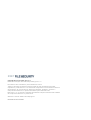 2
2
-
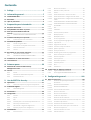 3
3
-
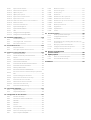 4
4
-
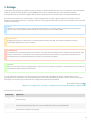 5
5
-
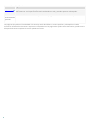 6
6
-
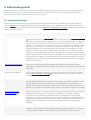 7
7
-
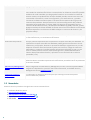 8
8
-
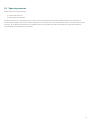 9
9
-
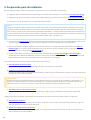 10
10
-
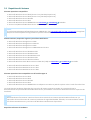 11
11
-
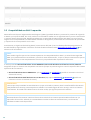 12
12
-
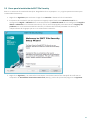 13
13
-
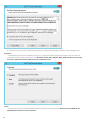 14
14
-
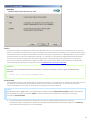 15
15
-
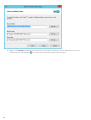 16
16
-
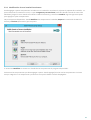 17
17
-
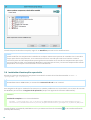 18
18
-
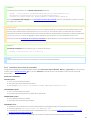 19
19
-
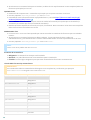 20
20
-
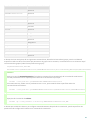 21
21
-
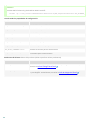 22
22
-
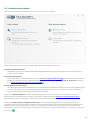 23
23
-
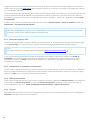 24
24
-
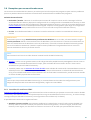 25
25
-
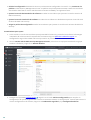 26
26
-
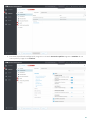 27
27
-
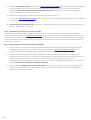 28
28
-
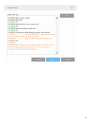 29
29
-
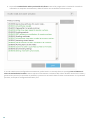 30
30
-
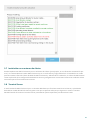 31
31
-
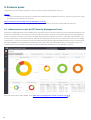 32
32
-
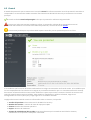 33
33
-
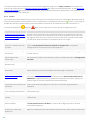 34
34
-
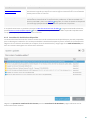 35
35
-
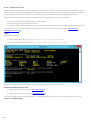 36
36
-
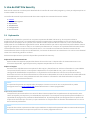 37
37
-
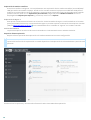 38
38
-
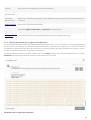 39
39
-
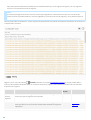 40
40
-
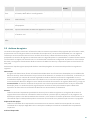 41
41
-
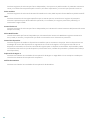 42
42
-
 43
43
-
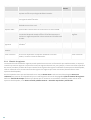 44
44
-
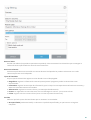 45
45
-
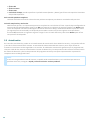 46
46
-
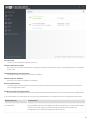 47
47
-
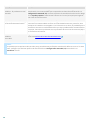 48
48
-
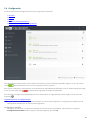 49
49
-
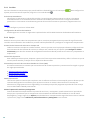 50
50
-
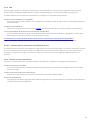 51
51
-
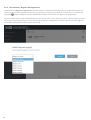 52
52
-
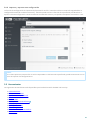 53
53
-
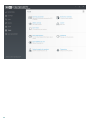 54
54
-
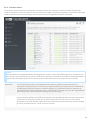 55
55
-
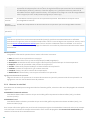 56
56
-
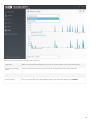 57
57
-
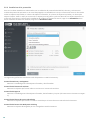 58
58
-
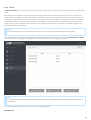 59
59
-
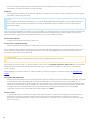 60
60
-
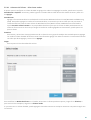 61
61
-
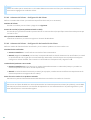 62
62
-
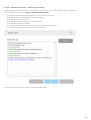 63
63
-
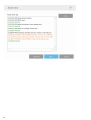 64
64
-
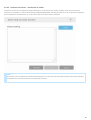 65
65
-
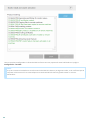 66
66
-
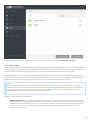 67
67
-
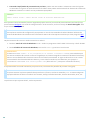 68
68
-
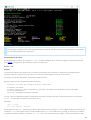 69
69
-
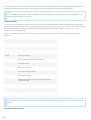 70
70
-
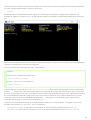 71
71
-
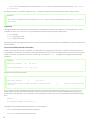 72
72
-
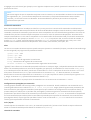 73
73
-
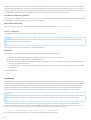 74
74
-
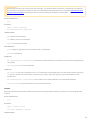 75
75
-
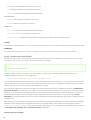 76
76
-
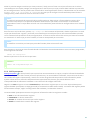 77
77
-
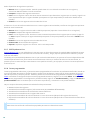 78
78
-
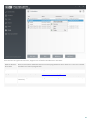 79
79
-
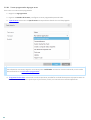 80
80
-
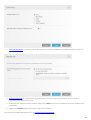 81
81
-
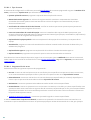 82
82
-
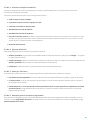 83
83
-
 84
84
-
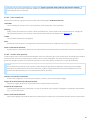 85
85
-
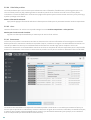 86
86
-
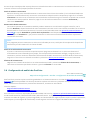 87
87
-
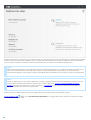 88
88
-
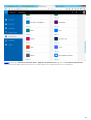 89
89
-
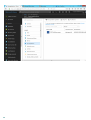 90
90
-
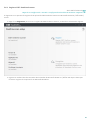 91
91
-
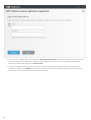 92
92
-
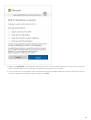 93
93
-
 94
94
-
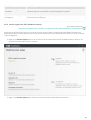 95
95
-
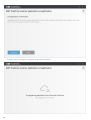 96
96
-
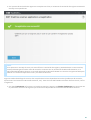 97
97
-
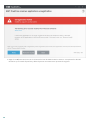 98
98
-
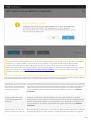 99
99
-
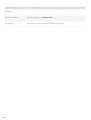 100
100
-
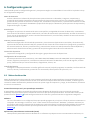 101
101
-
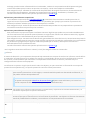 102
102
-
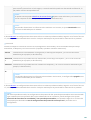 103
103
-
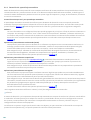 104
104
-
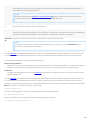 105
105
-
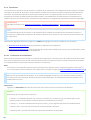 106
106
-
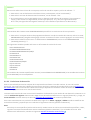 107
107
-
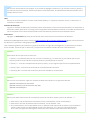 108
108
-
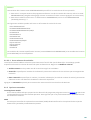 109
109
-
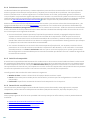 110
110
-
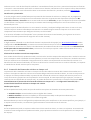 111
111
-
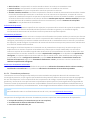 112
112
-
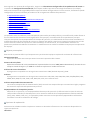 113
113
-
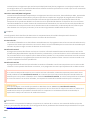 114
114
-
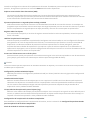 115
115
-
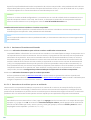 116
116
-
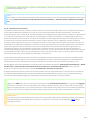 117
117
-
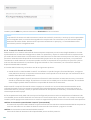 118
118
-
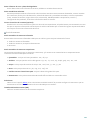 119
119
-
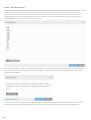 120
120
-
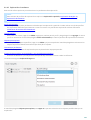 121
121
-
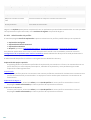 122
122
-
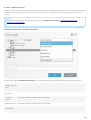 123
123
-
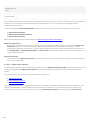 124
124
-
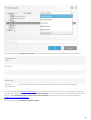 125
125
-
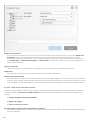 126
126
-
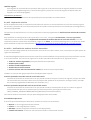 127
127
-
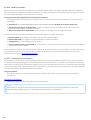 128
128
-
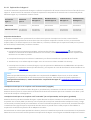 129
129
-
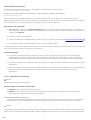 130
130
-
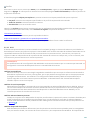 131
131
-
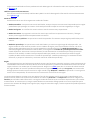 132
132
-
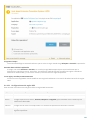 133
133
-
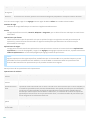 134
134
-
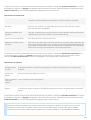 135
135
-
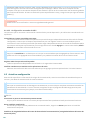 136
136
-
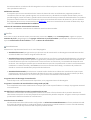 137
137
-
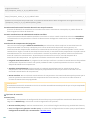 138
138
-
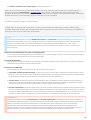 139
139
-
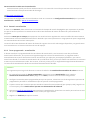 140
140
-
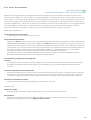 141
141
-
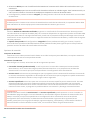 142
142
-
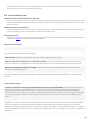 143
143
-
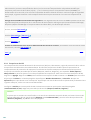 144
144
-
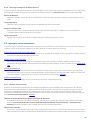 145
145
-
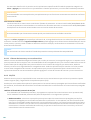 146
146
-
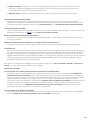 147
147
-
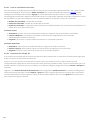 148
148
-
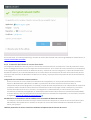 149
149
-
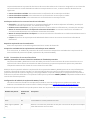 150
150
-
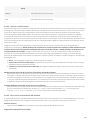 151
151
-
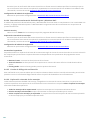 152
152
-
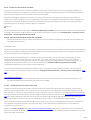 153
153
-
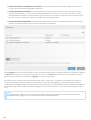 154
154
-
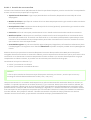 155
155
-
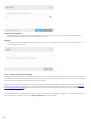 156
156
-
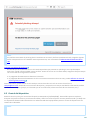 157
157
-
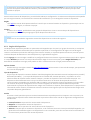 158
158
-
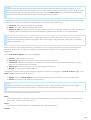 159
159
-
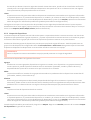 160
160
-
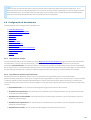 161
161
-
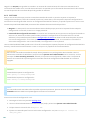 162
162
-
 163
163
-
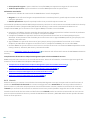 164
164
-
 165
165
-
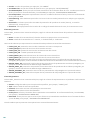 166
166
-
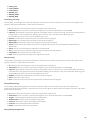 167
167
-
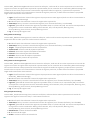 168
168
-
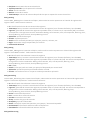 169
169
-
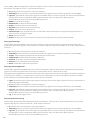 170
170
-
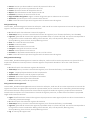 171
171
-
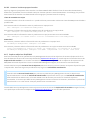 172
172
-
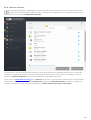 173
173
-
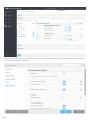 174
174
-
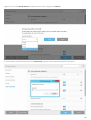 175
175
-
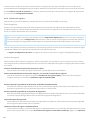 176
176
-
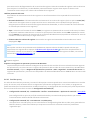 177
177
-
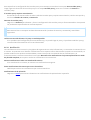 178
178
-
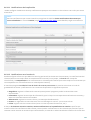 179
179
-
 180
180
-
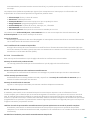 181
181
-
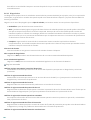 182
182
-
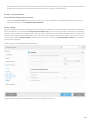 183
183
-
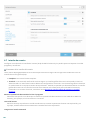 184
184
-
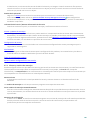 185
185
-
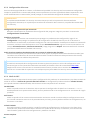 186
186
-
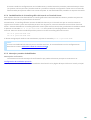 187
187
-
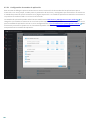 188
188
-
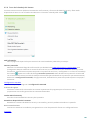 189
189
-
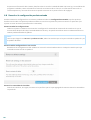 190
190
-
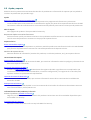 191
191
-
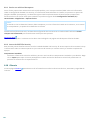 192
192
ESET File Security for Windows Server 7.1 El manual del propietario
- Tipo
- El manual del propietario
- Este manual también es adecuado para
Artículos relacionados
-
ESET Server Security for Windows Server (File Security) 7.2 El manual del propietario
-
ESET Server Security for Windows Server (File Security) 7.3 El manual del propietario
-
ESET Server Security for Windows Server (File Security) 7.1 El manual del propietario
-
ESET Server Security for Windows Server (File Security) 7.2 El manual del propietario
-
ESET Server Security for Windows Server (File Security) 10.0 El manual del propietario
-
ESET Security for Microsoft SharePoint 7.2 El manual del propietario
-
ESET Mail Security for Exchange Server 7.2 El manual del propietario
-
ESET Server Security for Windows Server (File Security) 9.0 El manual del propietario
-
ESET Server Security for Windows Server (File Security) 9.0 El manual del propietario
-
ESET Mail Security for Exchange Server El manual del propietario